导入音频教程:https://www.miaodonghua.com/1677.html
最简单实用删除方式:编辑菜单(Edit)>>按类型删除全部(Delete All by Type) > 声音(Sounds)。然后选择我们需要删除的音频。
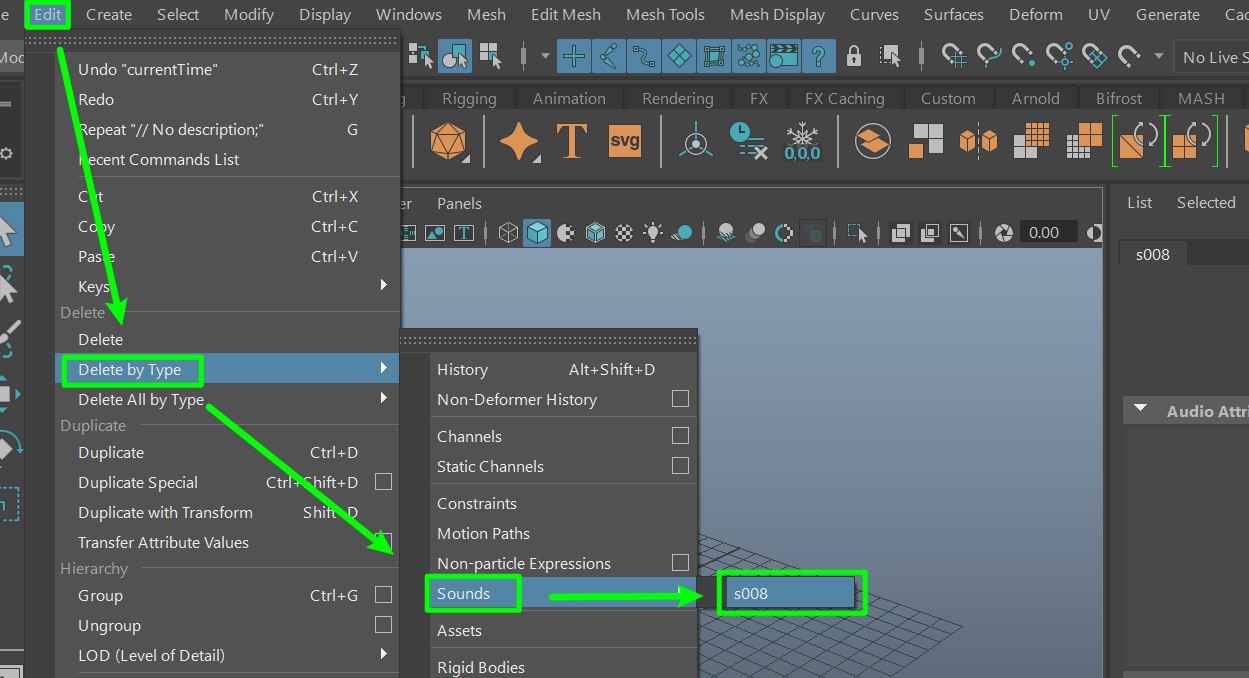
探索Maya世界:基础教程、动画技巧、建模艺术与渲染技术。
Maya关键帧动画、路径动画、形状动画、约束动画、动力学模拟、粒子系统动画、布料模拟等技巧分享
导入音频教程:https://www.miaodonghua.com/1677.html
最简单实用删除方式:编辑菜单(Edit)>>按类型删除全部(Delete All by Type) > 声音(Sounds)。然后选择我们需要删除的音频。
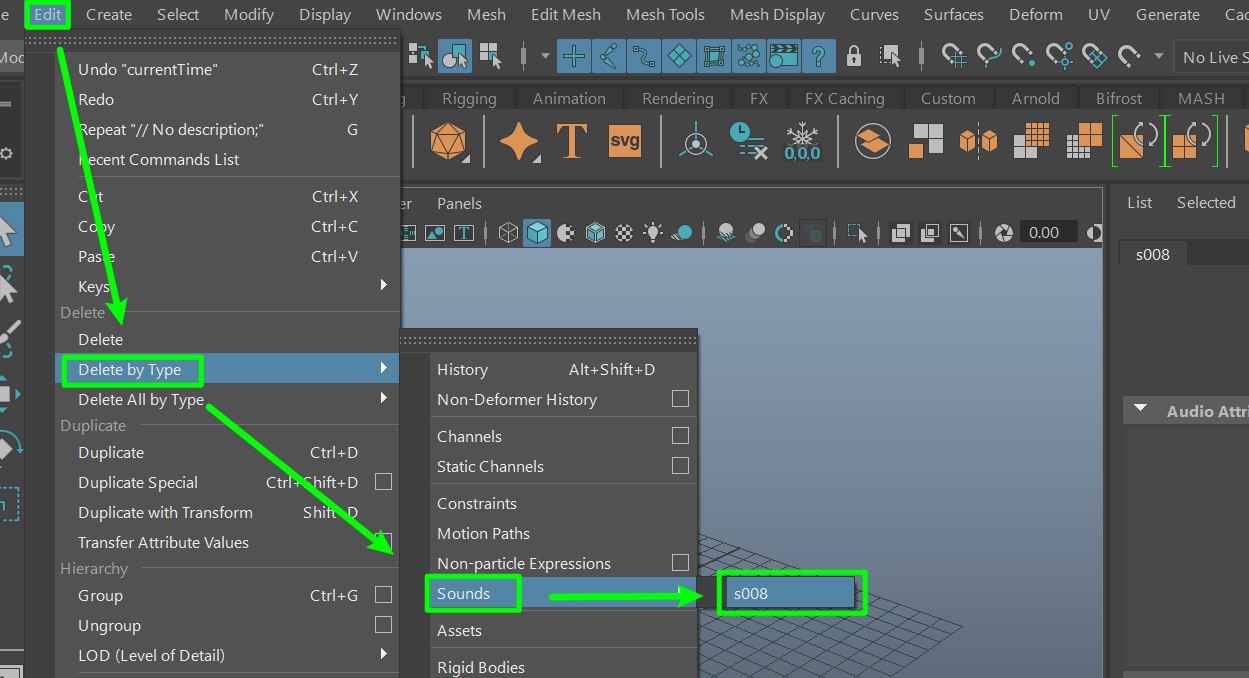
导入音频教程:https://www.miaodonghua.com/1677.html
那么通常我们导入的音频,默认都是从第1帧开始的,也就是默认对齐到第1帧。

假设我们要让音频从第50帧开始,也就是指定对齐到第50帧。
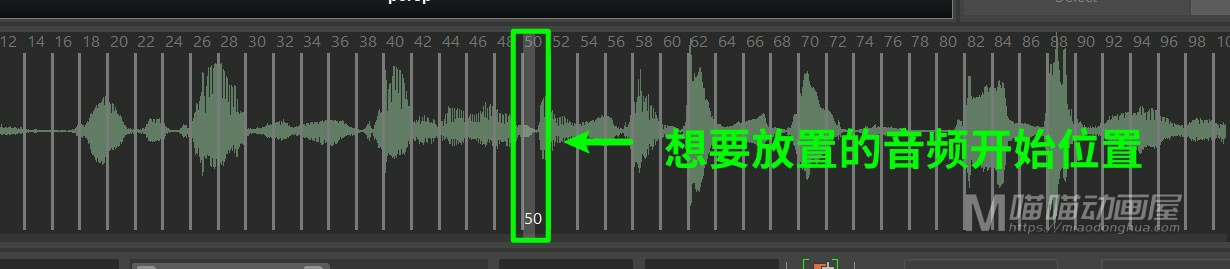
我们只需要打开音频文件后面的小方框,打开选项设置.
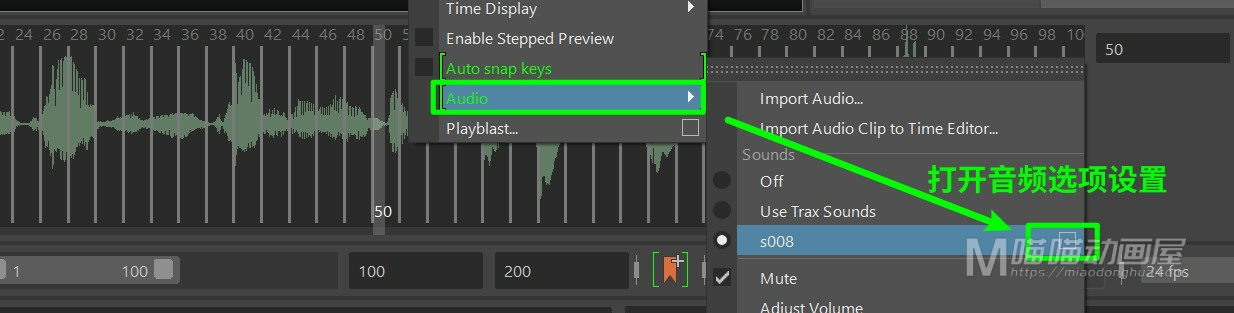
我们将offset(偏移值)设置为50,音频就会自动对齐到第50帧。
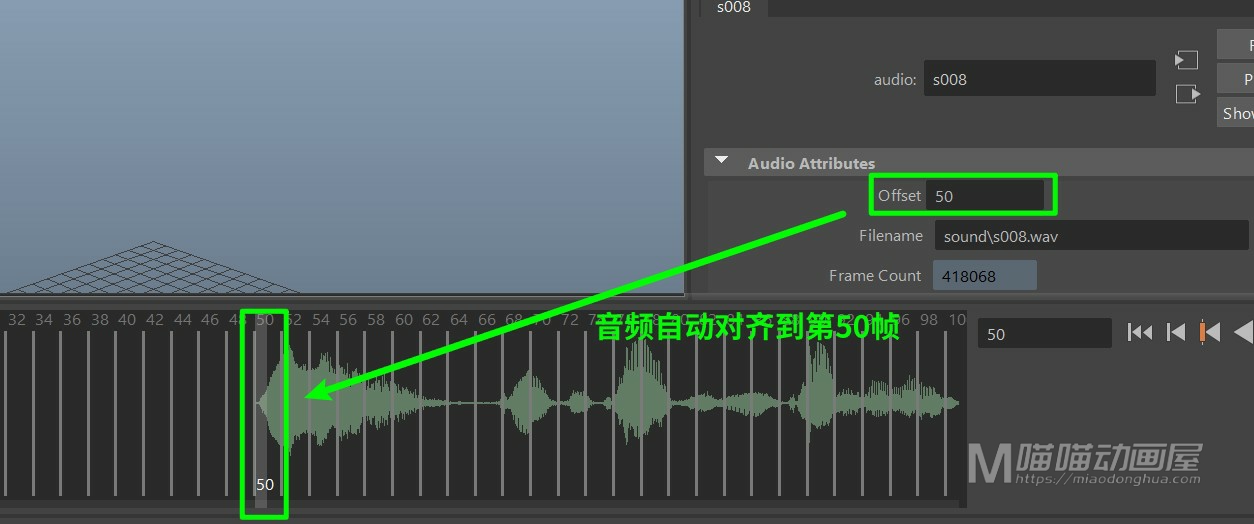
导入音频教程:https://www.miaodonghua.com/1677.html
关闭波形显示:那么默认情况下我们导入Maya的音频文件是自动显示波形的,如果我们不想显示波形,我们可以勾选使用 Trax 声音(Use Trax Sounds)模式。
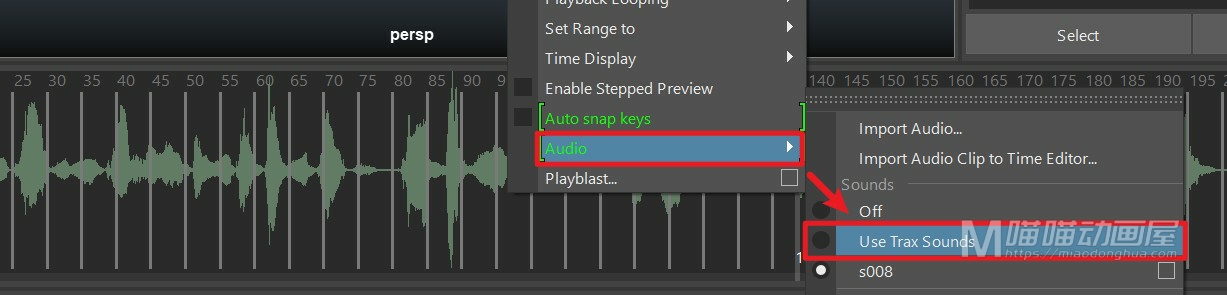
开启波形显示:重新选择波形文件。
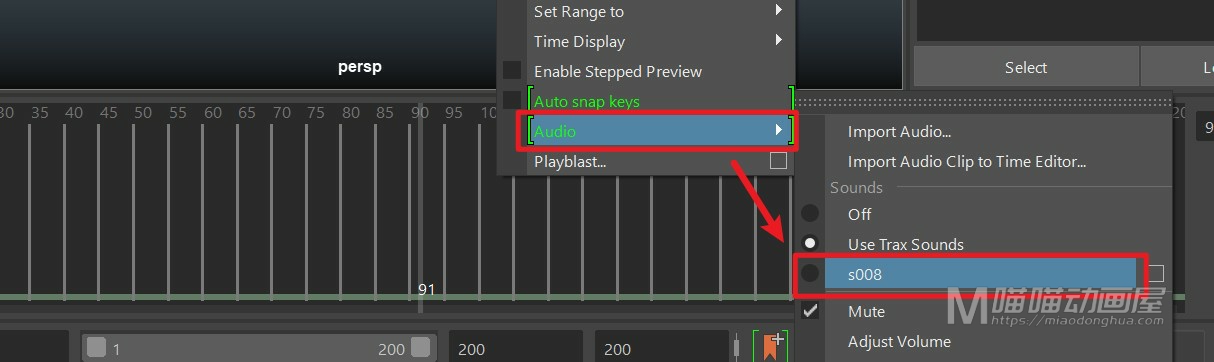
(1)首先,我们必须保证音频是WAV格式。可以用quicktime快速导出,也可以用格式工厂转换(推荐)
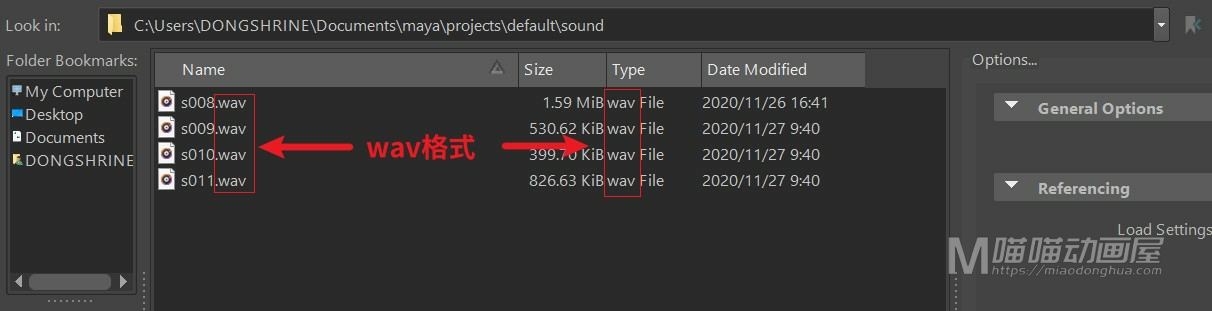
(2)其次,我们音频的文件名必须是字母开头。否则可能会报错:// Error: file: C:/Program Files/Autodesk/Maya2016/scripts/others/doSoundImportArgList.mel line 67: Cannot open soundfile(无法打开声音文件)
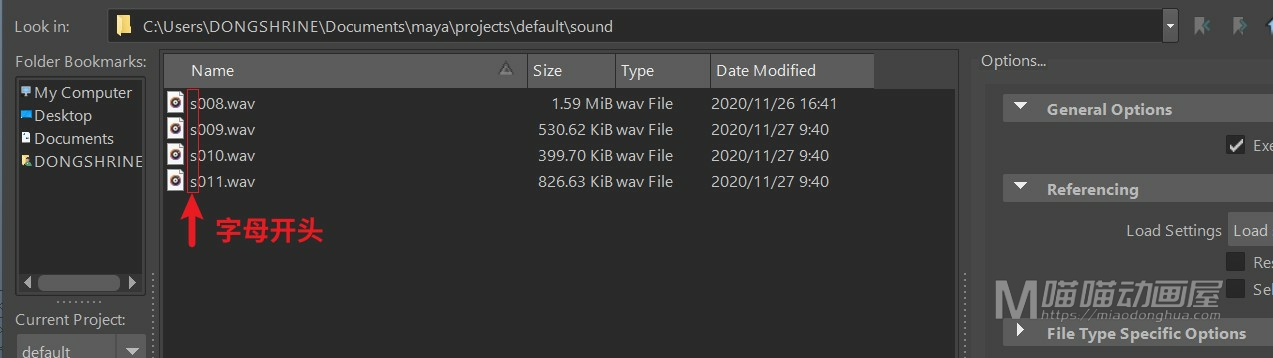
导入方法1:从主菜单栏中选择文件(File)>>导入(Import),选择要导入的声音文件即可。
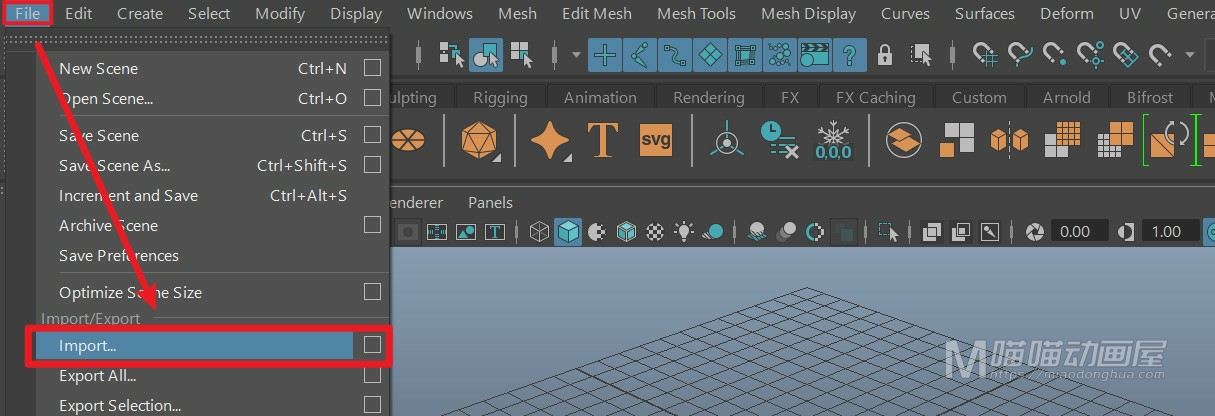
导入方法2:直接将音频拖到时间滑块中即可。
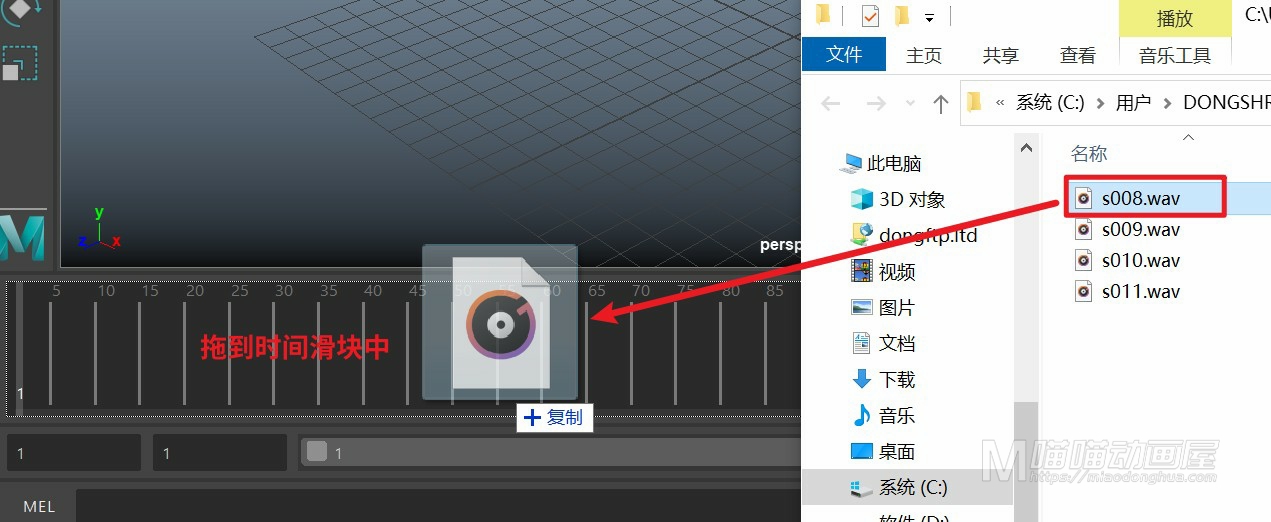
那么我们初学Maya动画的过程中,可能都是熟悉一些基础的操作。但是随着学习的深入直到我们开始接触标准的项目流程。我们就会遇到分镜,layout,动画环节。下面我们就来简单说一下这三个环节分别有什么作用?
分镜:由发包方提供,用来确定动画方向,分镜会描述出人物性格,和运动方向,故事的描述以及模型道具引用路径等等。
layout:布局、构图、运镜、KeyPose、角色走位。这个环节非常重要,做完之后需要由发包方审核,确定无误后才能进行下一步动画环节。
动画:那么layout做完通过审核之后,我们就可以安心的K动画了,最后提交审核。
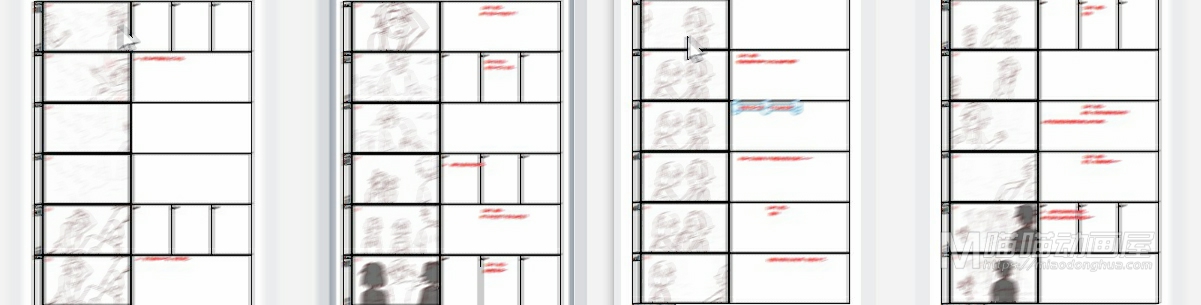
(1)开启自动K帧:只要在控制器或者对象上K了帧,后续对象发生变化,软件会自动帮我们K帧记录。
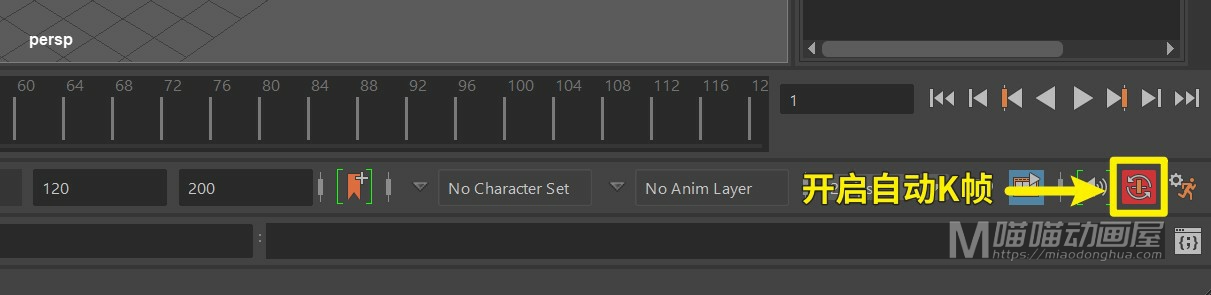
(2)屏蔽选择骨骼和表面:做动画的时候,我们只操作控制器,这样能有效的防止误选骨骼或者表面。

(3)设置时间滑块的高度:默认的高度太窄,不利于我们对帧进行操作。
注意:当前为Maya2020版本,早期的Maya版本没办法手动调整高度,需要在时间滑块中选择Height高度倍数。

(4)设置无限制撤销:做动画一旦出错,离不开撤销操作,默认的有限制的50步是远远不够的。

(5)最大回放速度一般设置为24fps*1,除非项目有要求;更新视图设置为全部更新。
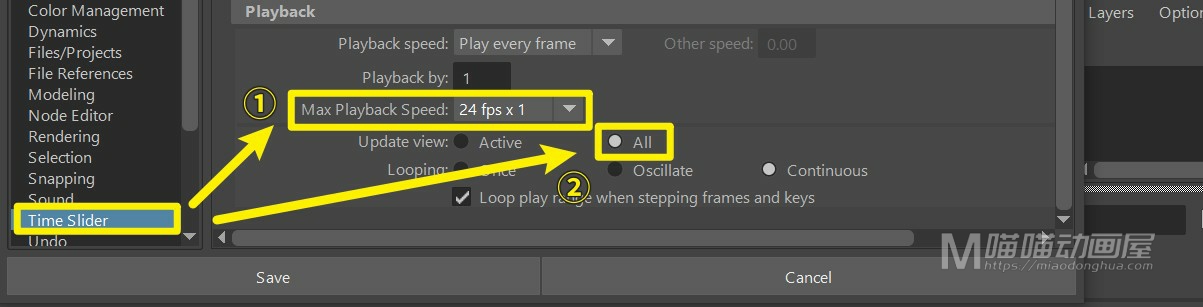
本次讲解:Maya变形(Deform)→曲线点变形器(Point on Curve Deformer),那么它的作用就是把我们的曲线点约束到定位器上,然后再通过定位器来约束我们的曲线。
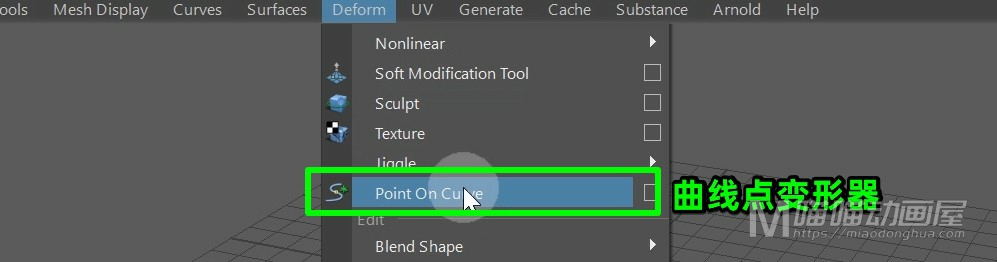
例如,我们在场景中创建一个圆柱,我们给它适当的增加一些细分段数。那么为了后续方便观察,我们可以先开启这个半透明显示。
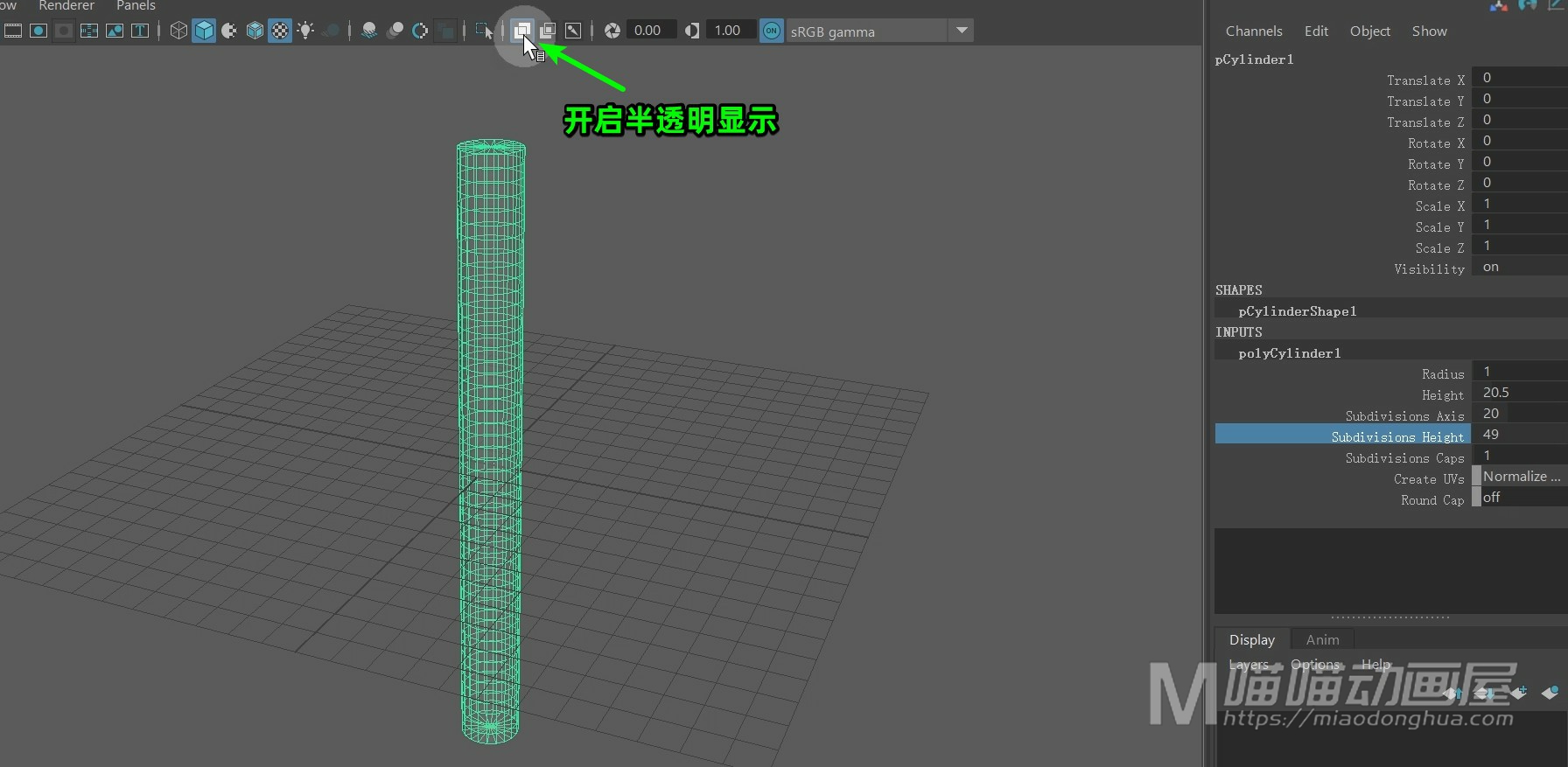
然后我们进入前视图当中给它创建一条曲线,那么这里我们在曲线菜单下选择重建曲线设置。
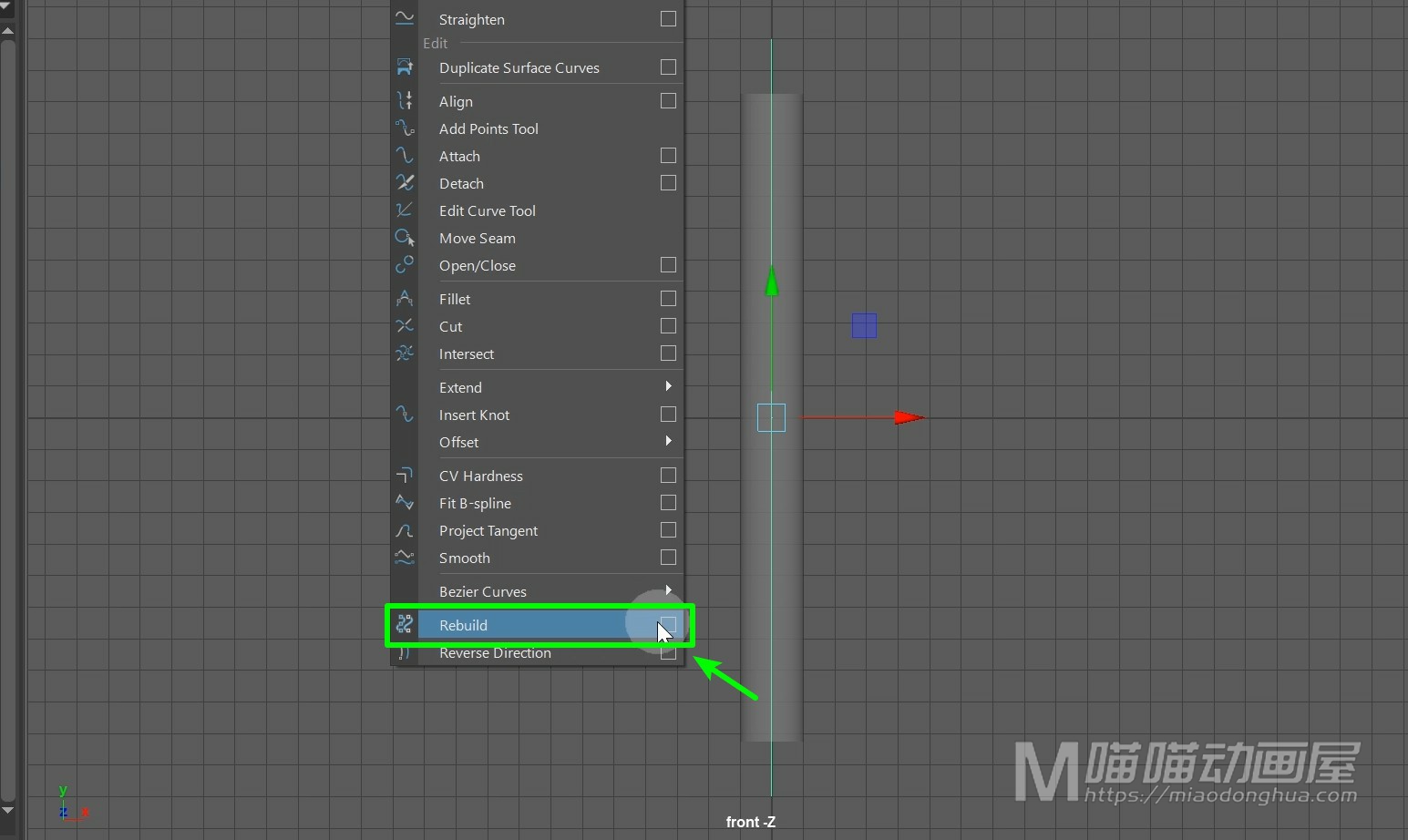
这里我们把它的分段数设置为4,点击重建。
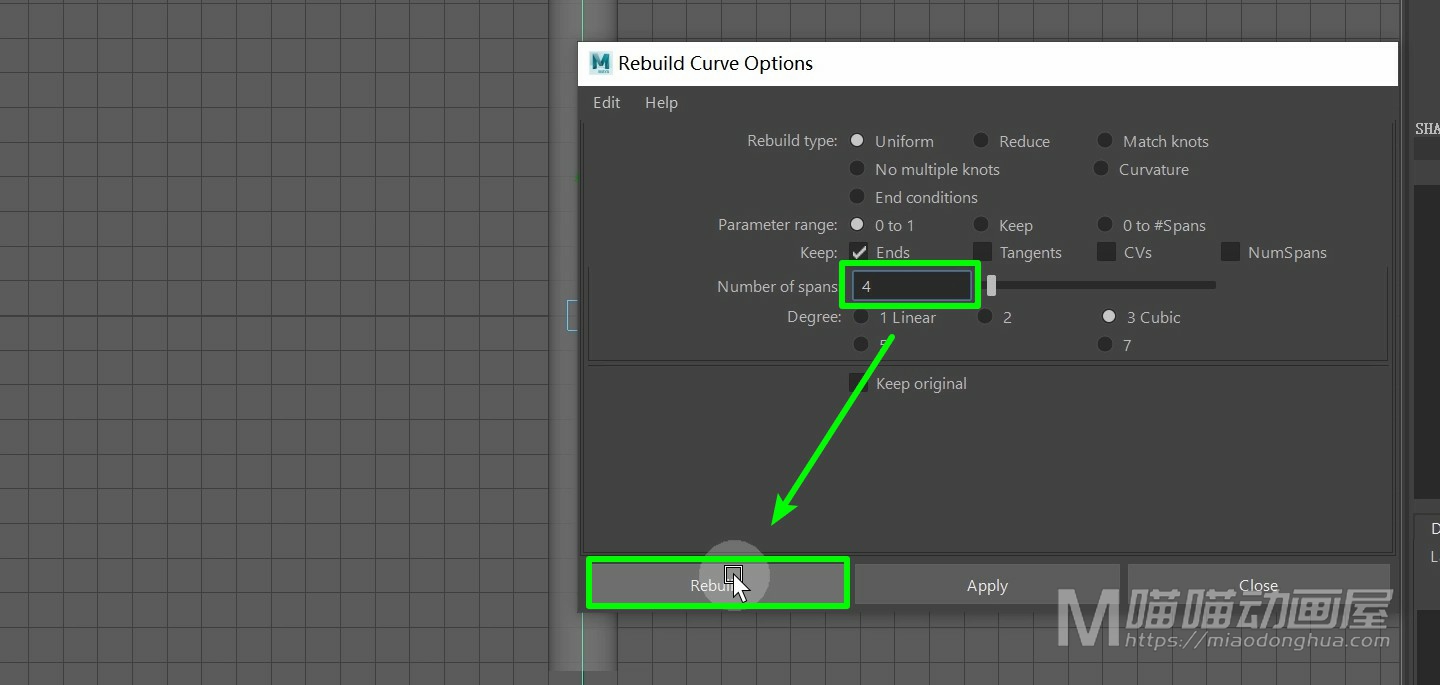
我们回到透视图当中,现在,我们就先让这个曲线来控制圆柱 。我们打开变形菜单,进入线变形工具。
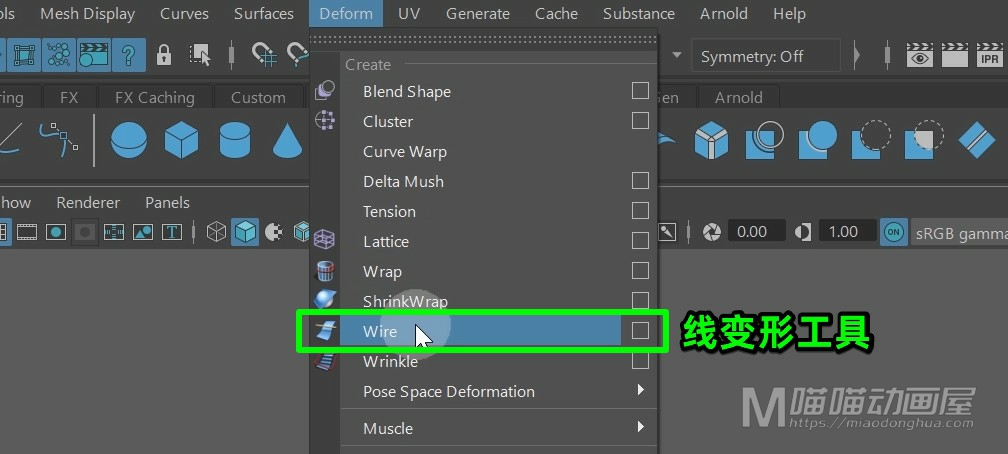
我们先选择圆柱回车键确认。

再选择曲线回车键确认。

然后我们选择圆柱,在输入节点中,将它的衰减距离设置为1000。
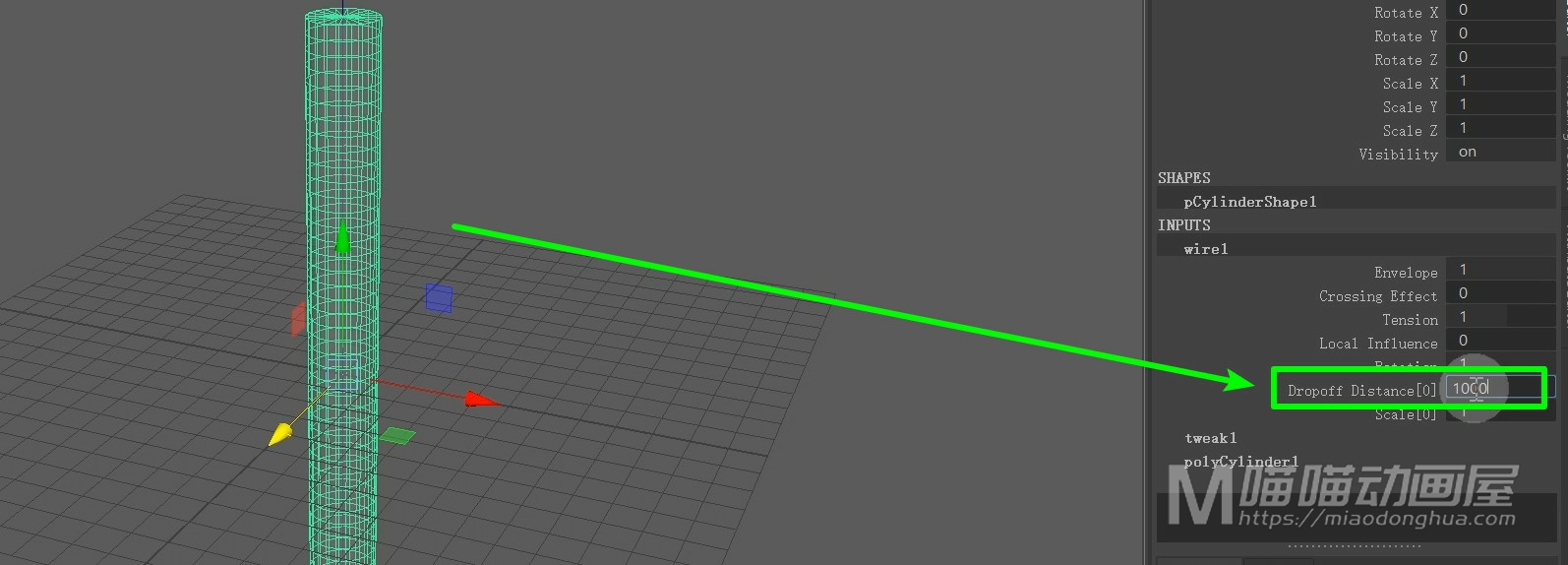
现在只要选择曲线,进入曲线编辑点模式,我们只要移动曲线点,就能很容易的控制圆柱变形。
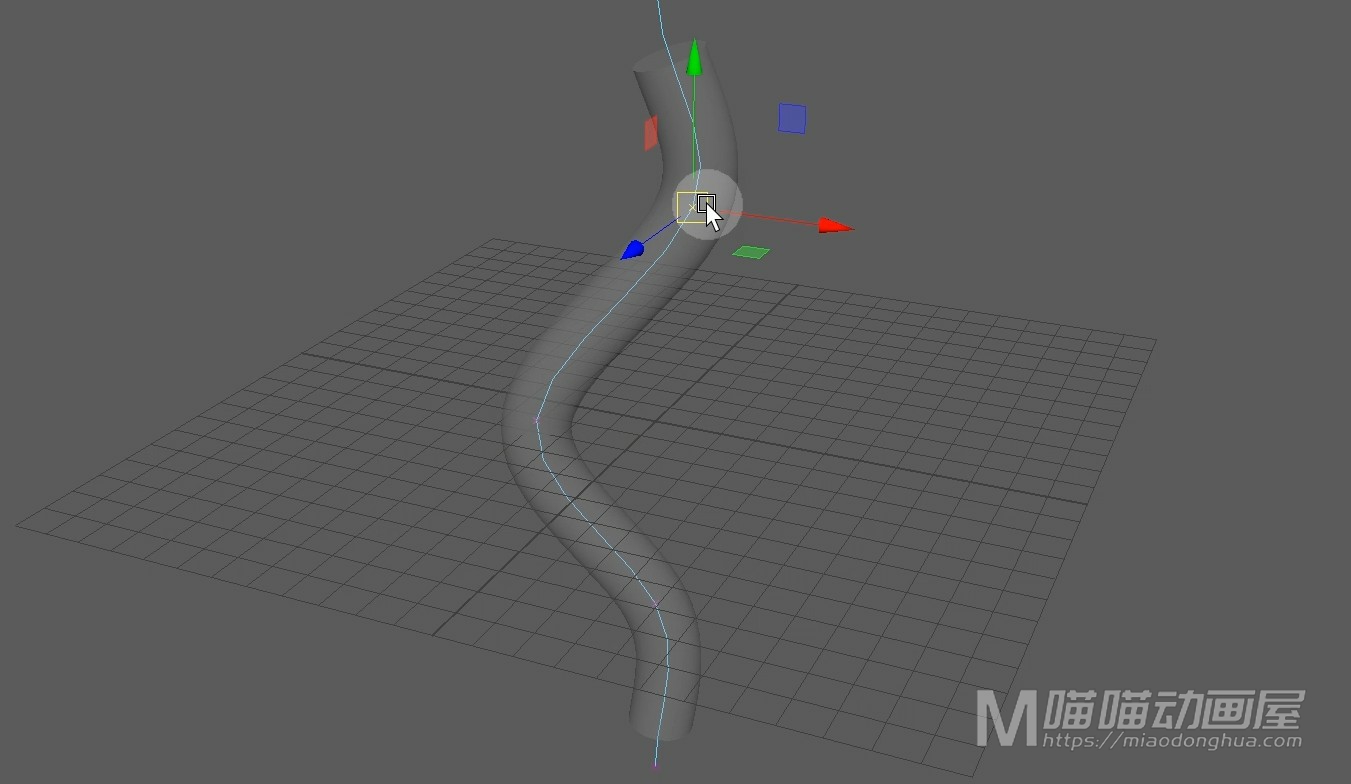
那么这里,如果我们只是用来建模,我们这样操作,自然是没什么问题的。但是假设,我们要通过控制这个曲线点来控制动画效果,这就需要有一个外部的对象来约束变形曲线。
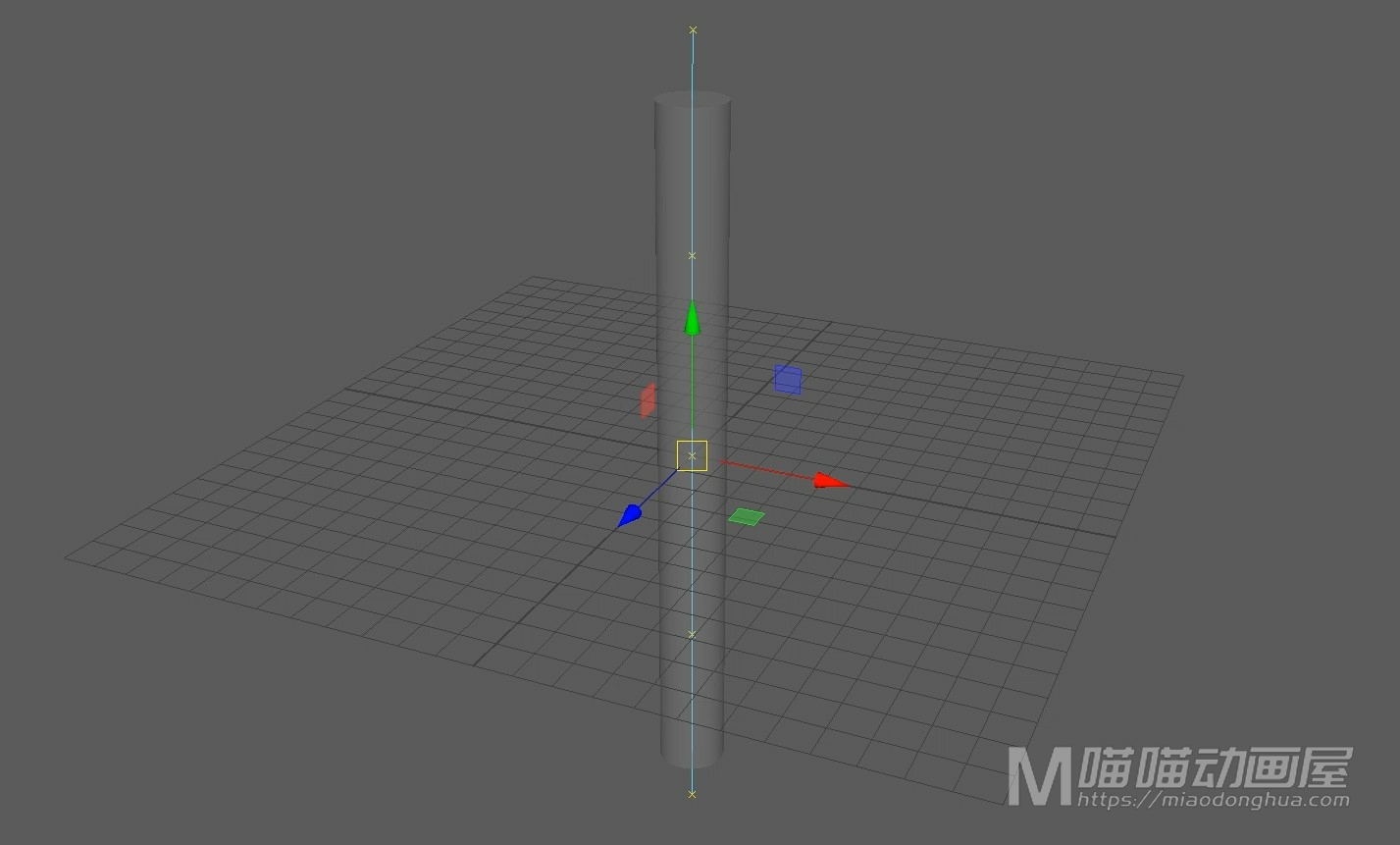
我们将它恢复原形,这里我们直接选择所有的曲线点,然后在变形菜单下,选择曲线点变形。
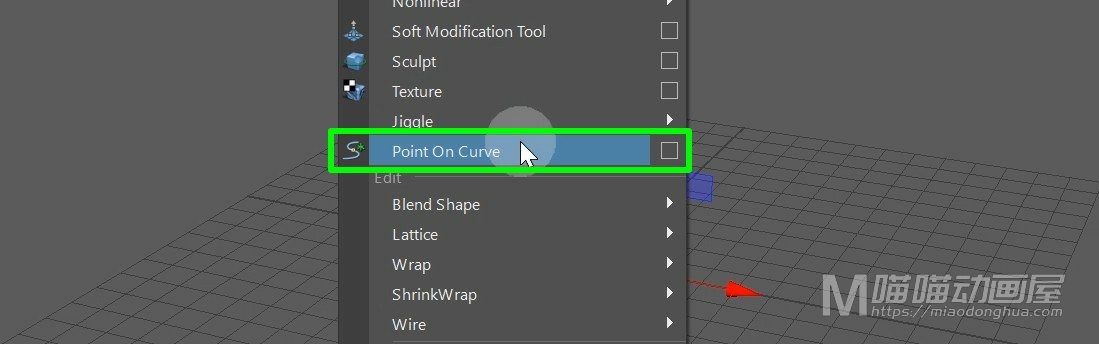
这样每个曲线点上就会出现一个定位器。
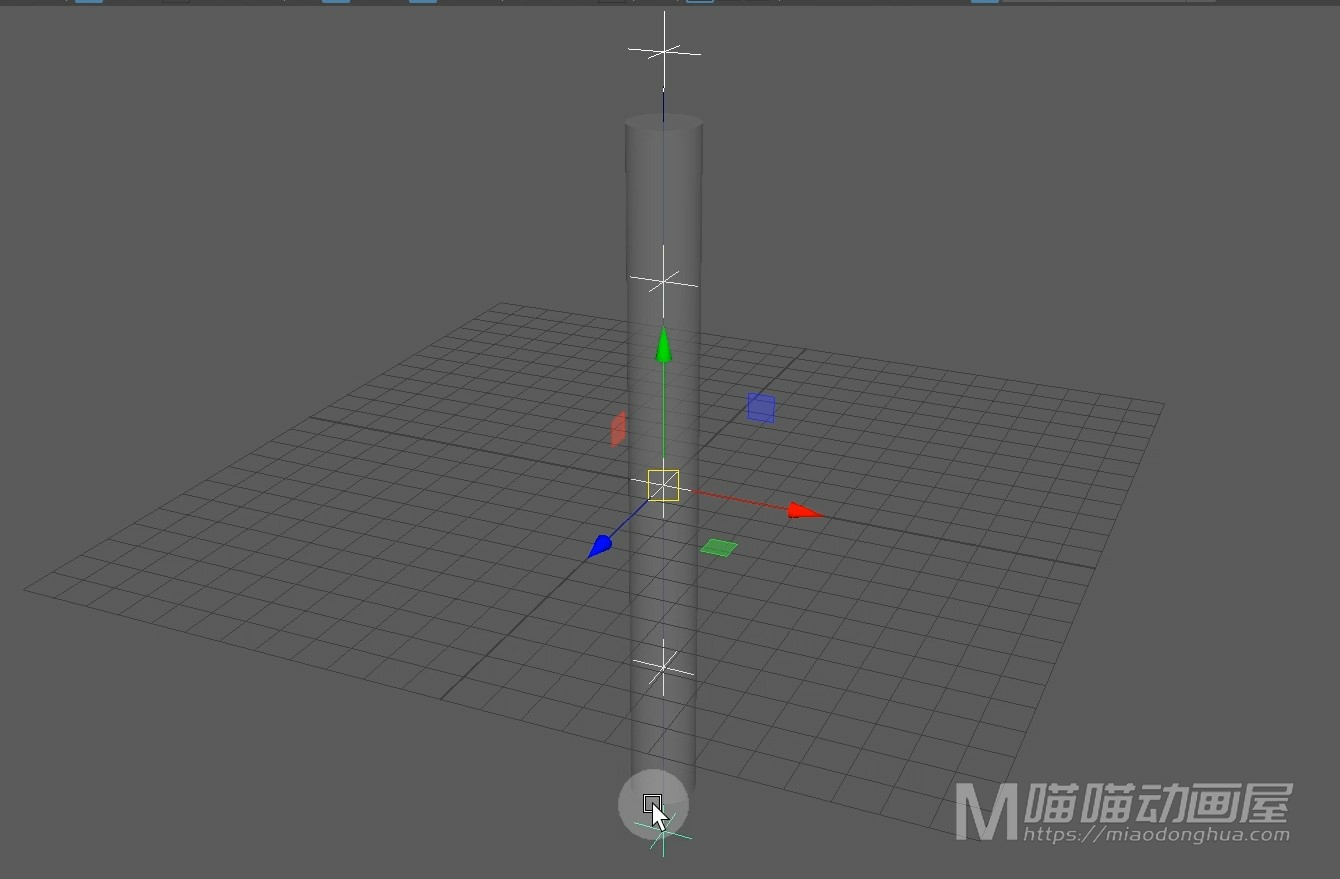
那么这个定位器的作用就是用来约束我们的曲线点,它默认的枢轴点是世界坐标中心。
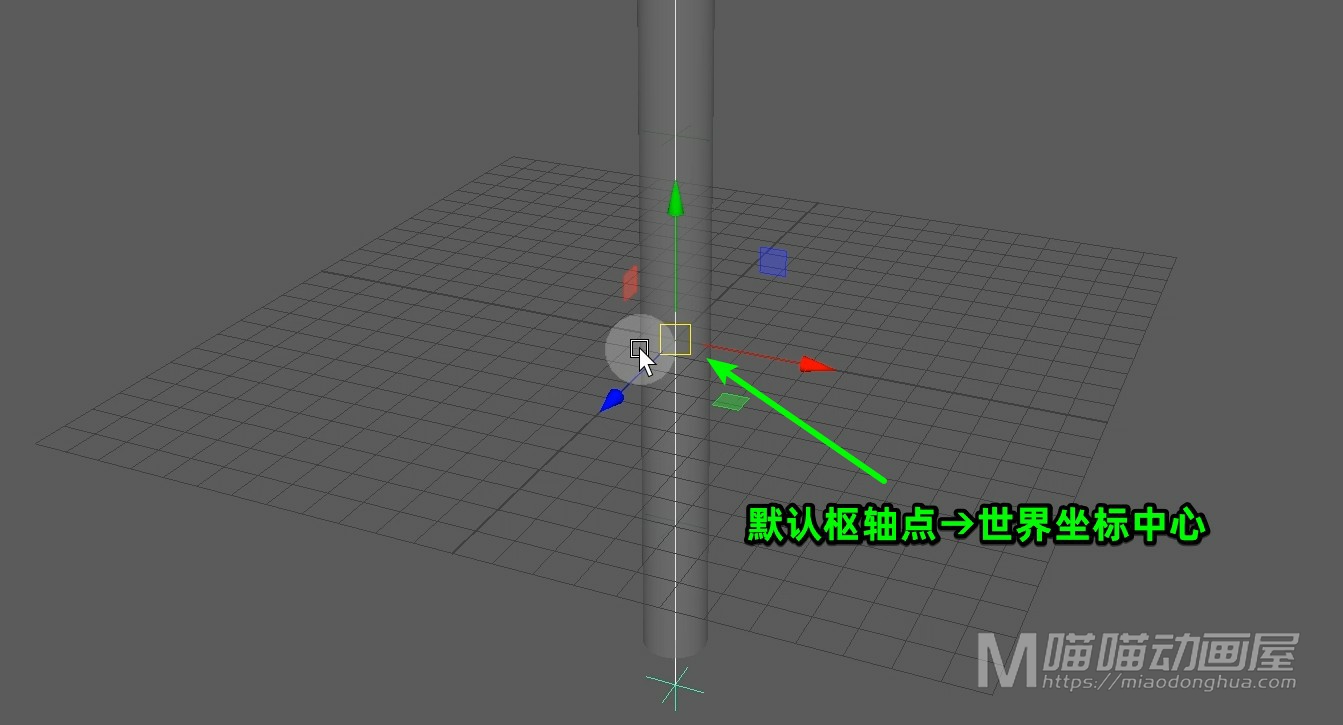
为了便于控制,我们可以给它们回归中心坐标位置。这里我们先暂时屏蔽选择这个曲线和表面。
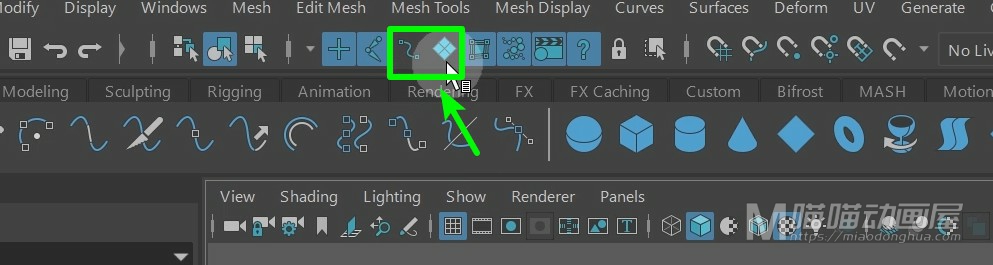
现在我们框选所有的定位器,然后在修改菜单下,统一给它们枢轴点居中。
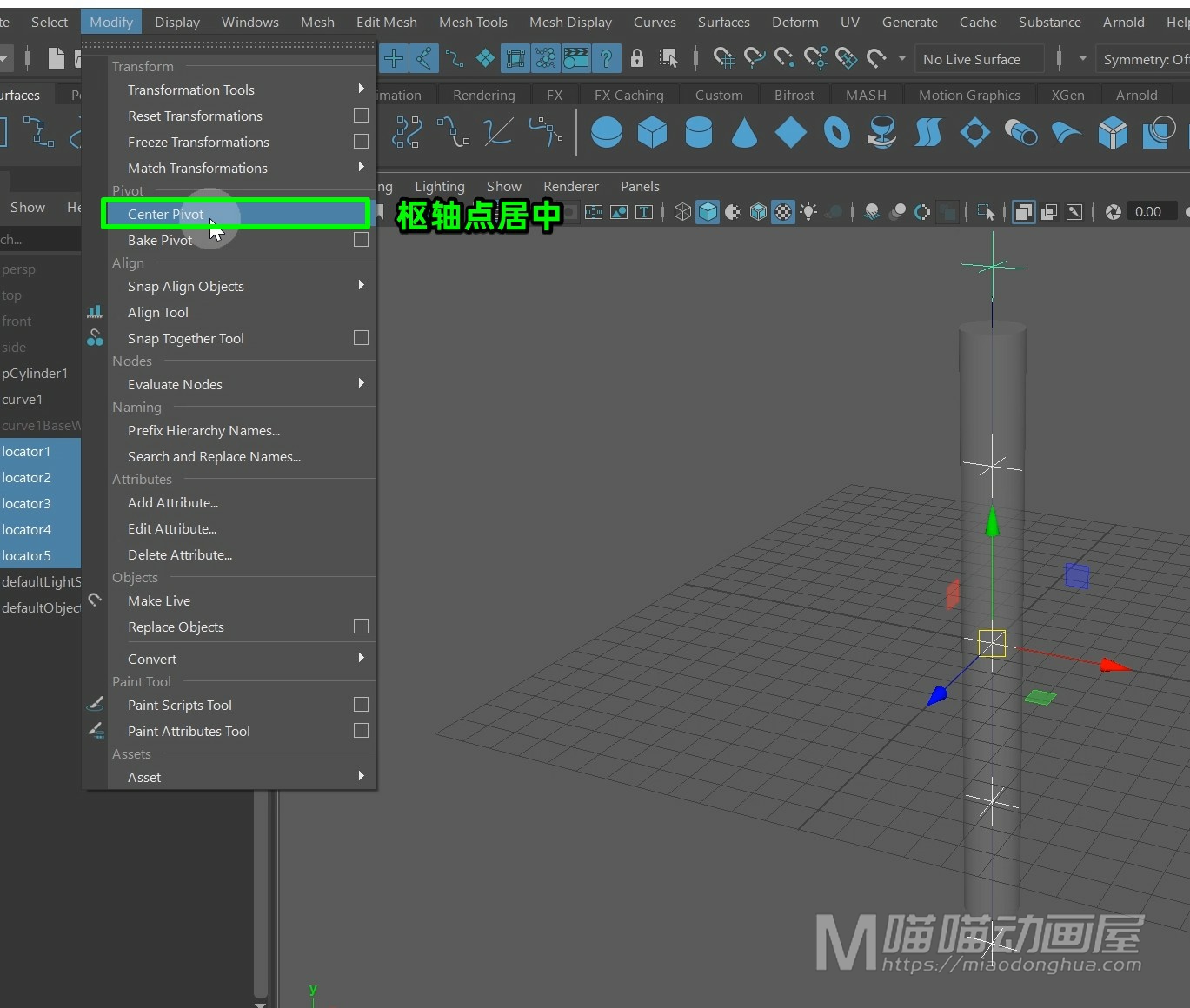
那么当我们在制作变形动画的时候,就可以充分的利用好这些定位器设置关键帧,或者是和其他对象建立约束关系都是非常方便的。那么这里,如果我们对这个应用场景还是不太清楚,我们可以在这个基础上,再做一些调整。这里,我们先创建一个多边形圆环,我们适当的调整,然后我们复制一个出来。
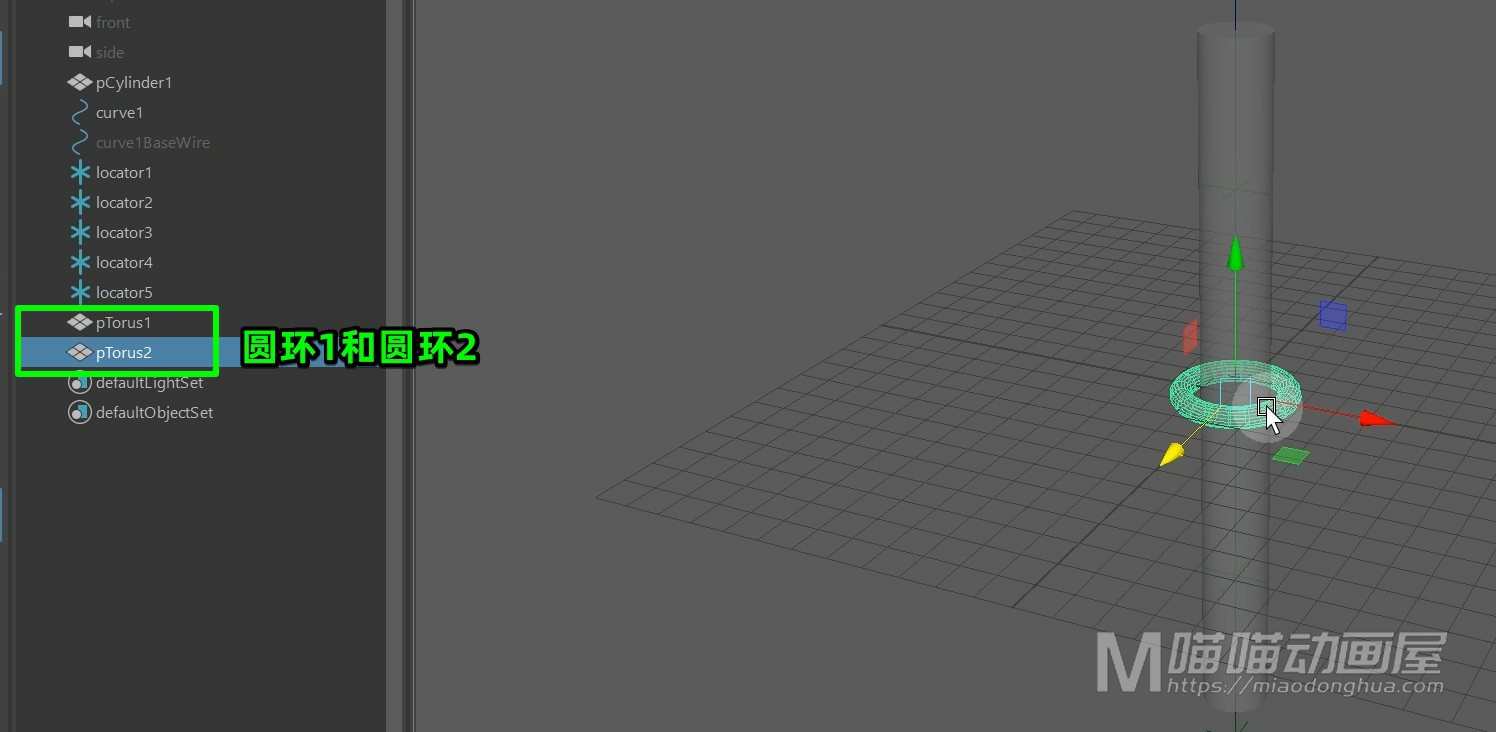
那么这里呢,我们准备让这两个圆环分别跟随我们上下的这两个定位器移动。
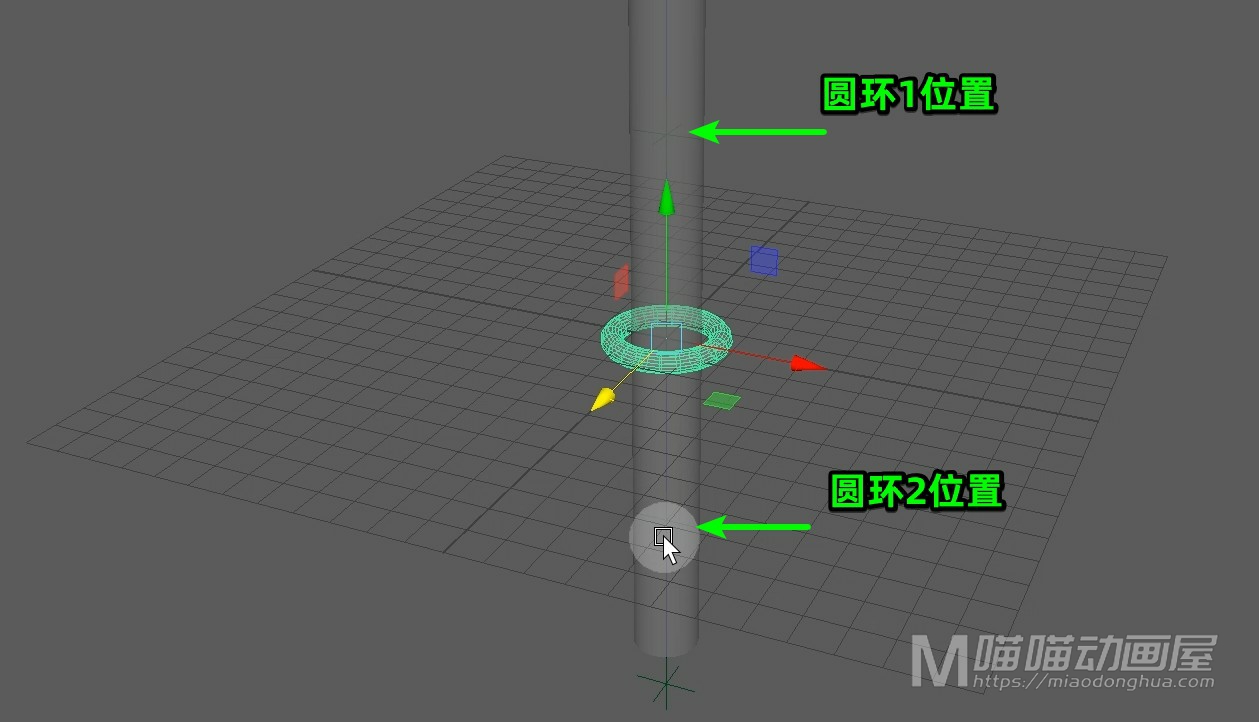
所以这里,我们可以先选择定位器,按住Shift键加选圆环,我们在装备模块下,打开约束菜单,执行点约束,下面的这个也是一样操作。
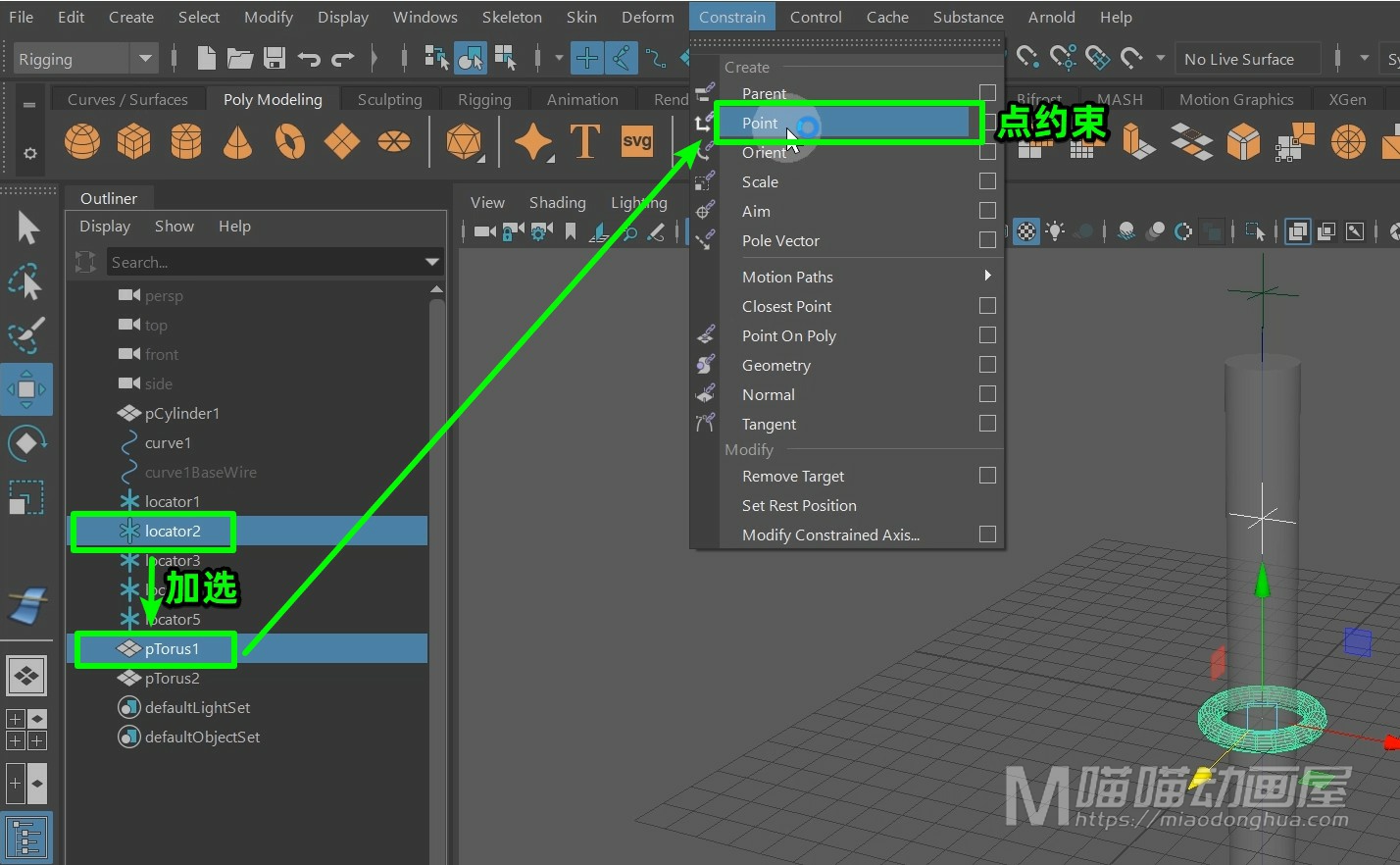
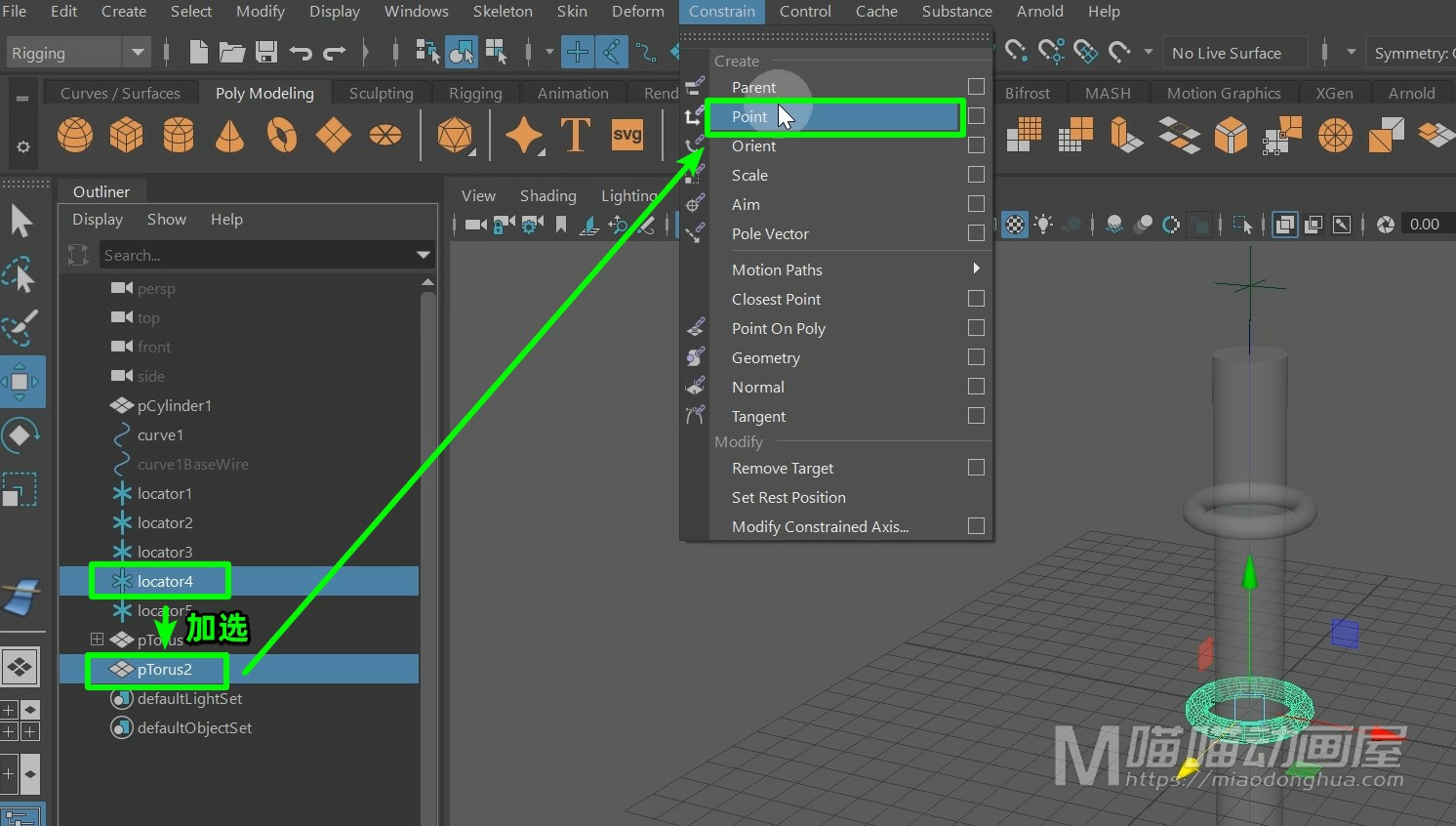
然后我们关闭半透明显示,现在,当我们只移动中间的这个定位器时候我们就会发现,这就有点像一根绳子被两个固定环所限制。
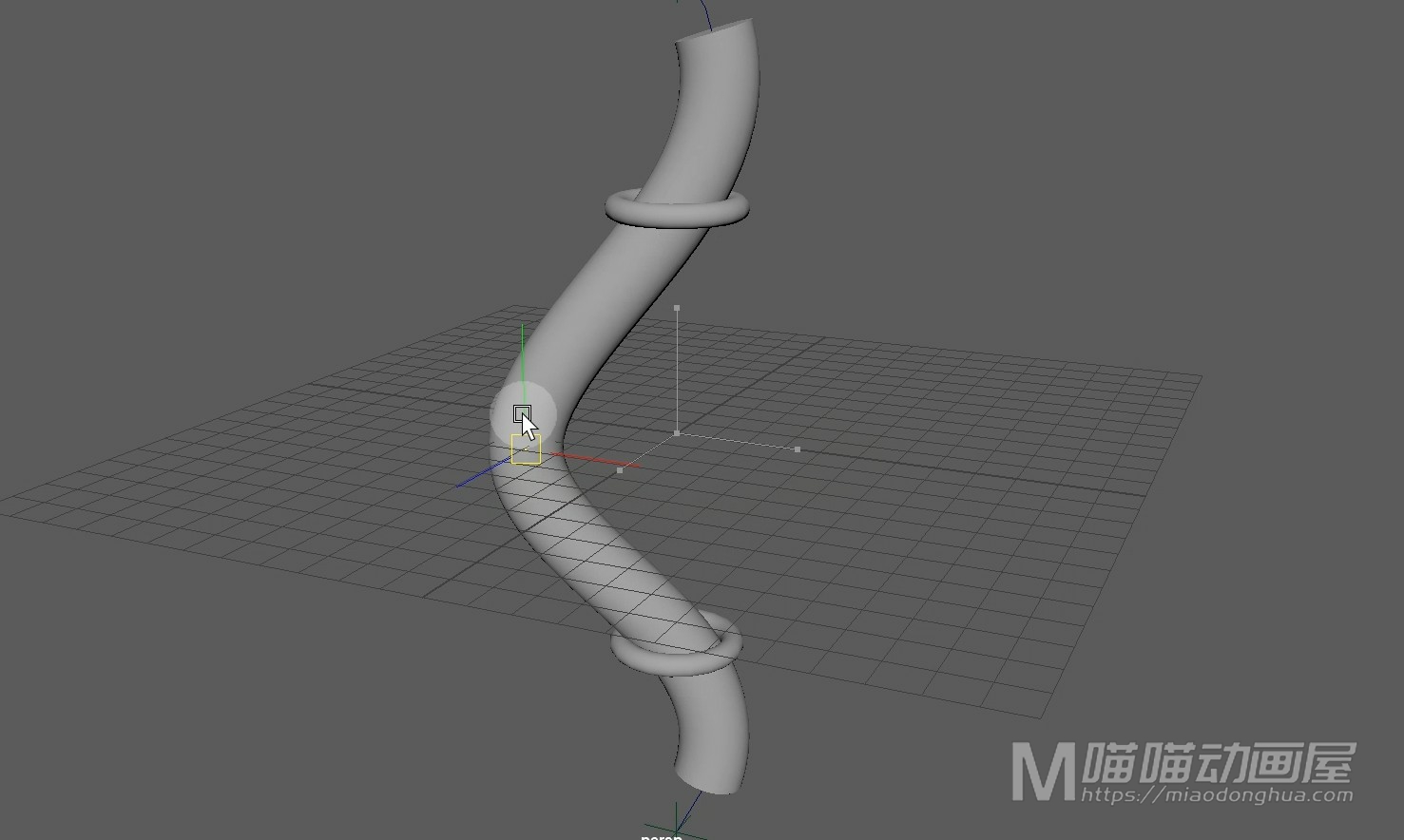
想要改变固定环的位置,我们移动对应的定位器就OK了。
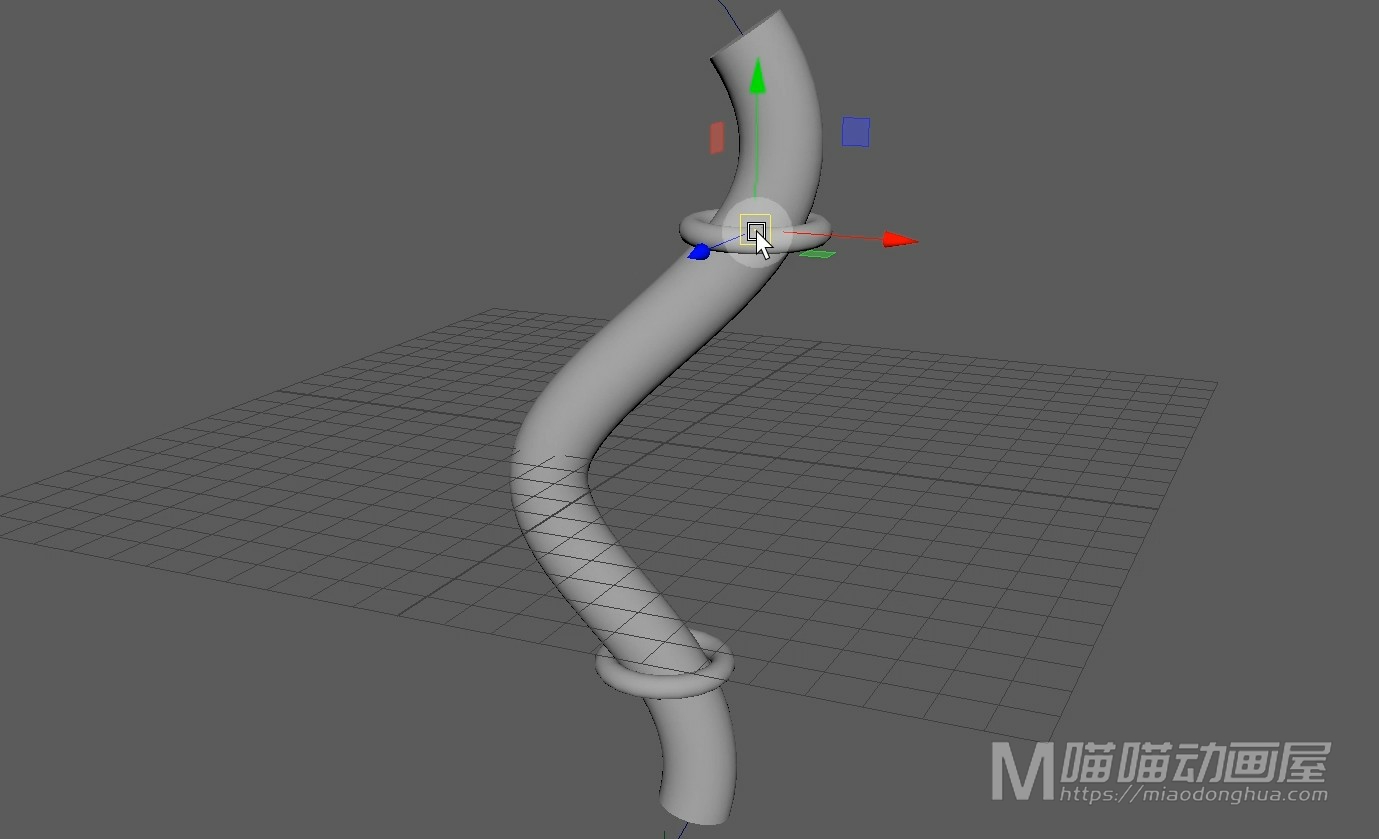
那么这个呢,就是曲线点变形器的一个应用。如果我们有类似这样的需求,就可以通过这种变形方式来实现。
本次视频讲解:Maya变形(Deform)→纹理变形器(Texture Deformer),它的作用就是通过纹理图案使对象变形。
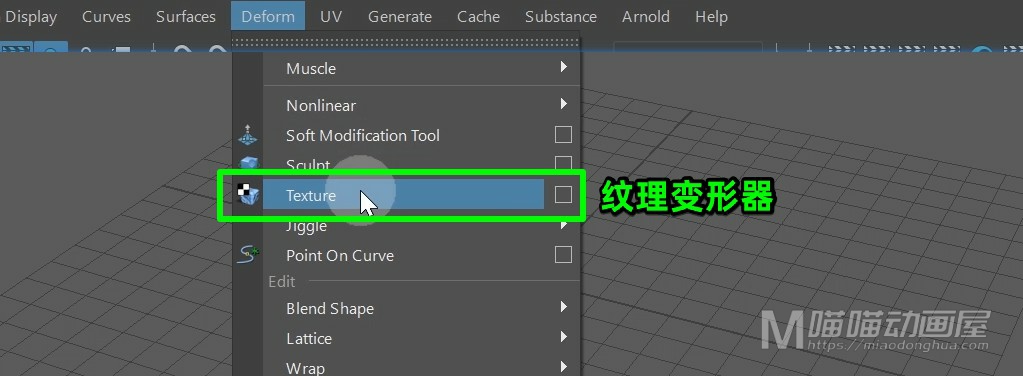
那么我们首先来弄清楚这个纹理变形器的基本原理。我们先在场景中创建一个多边形的平面,我们可以把它的细分段数设置的高一些。
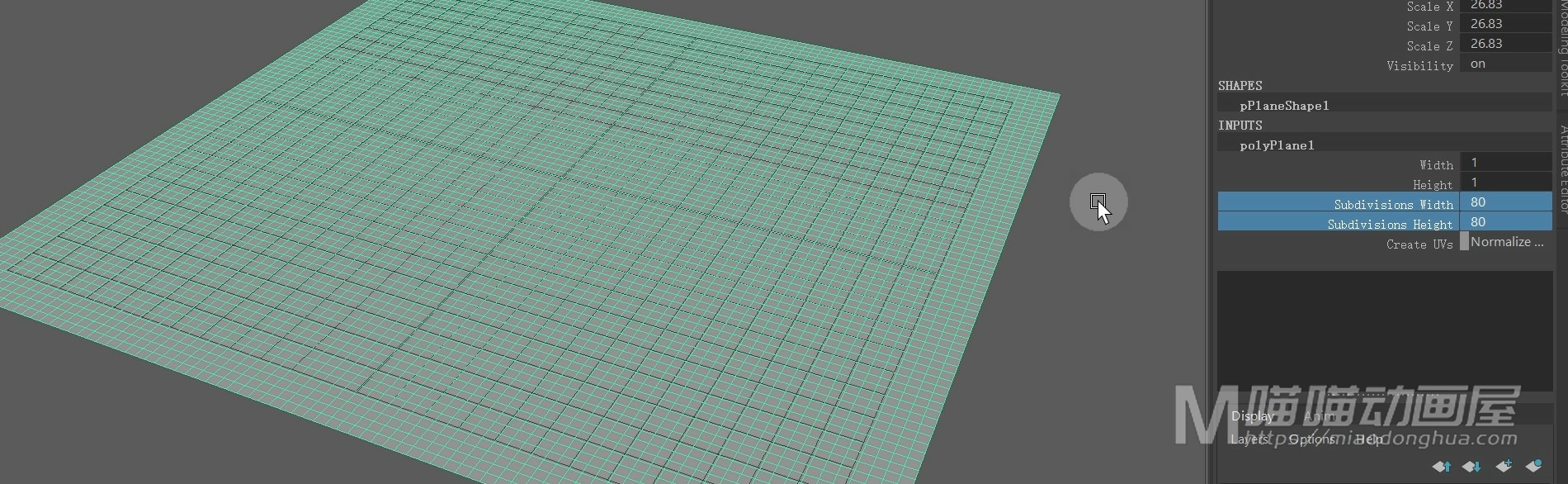
那么为了看到立体的变形效果,我们可以按住Shift键,选择挤出整个平面。
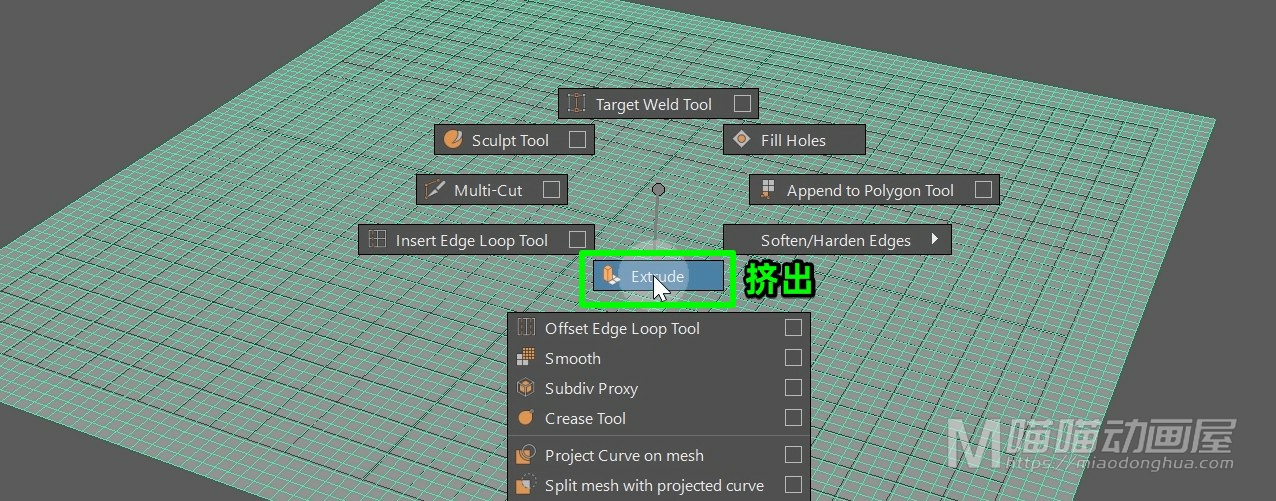
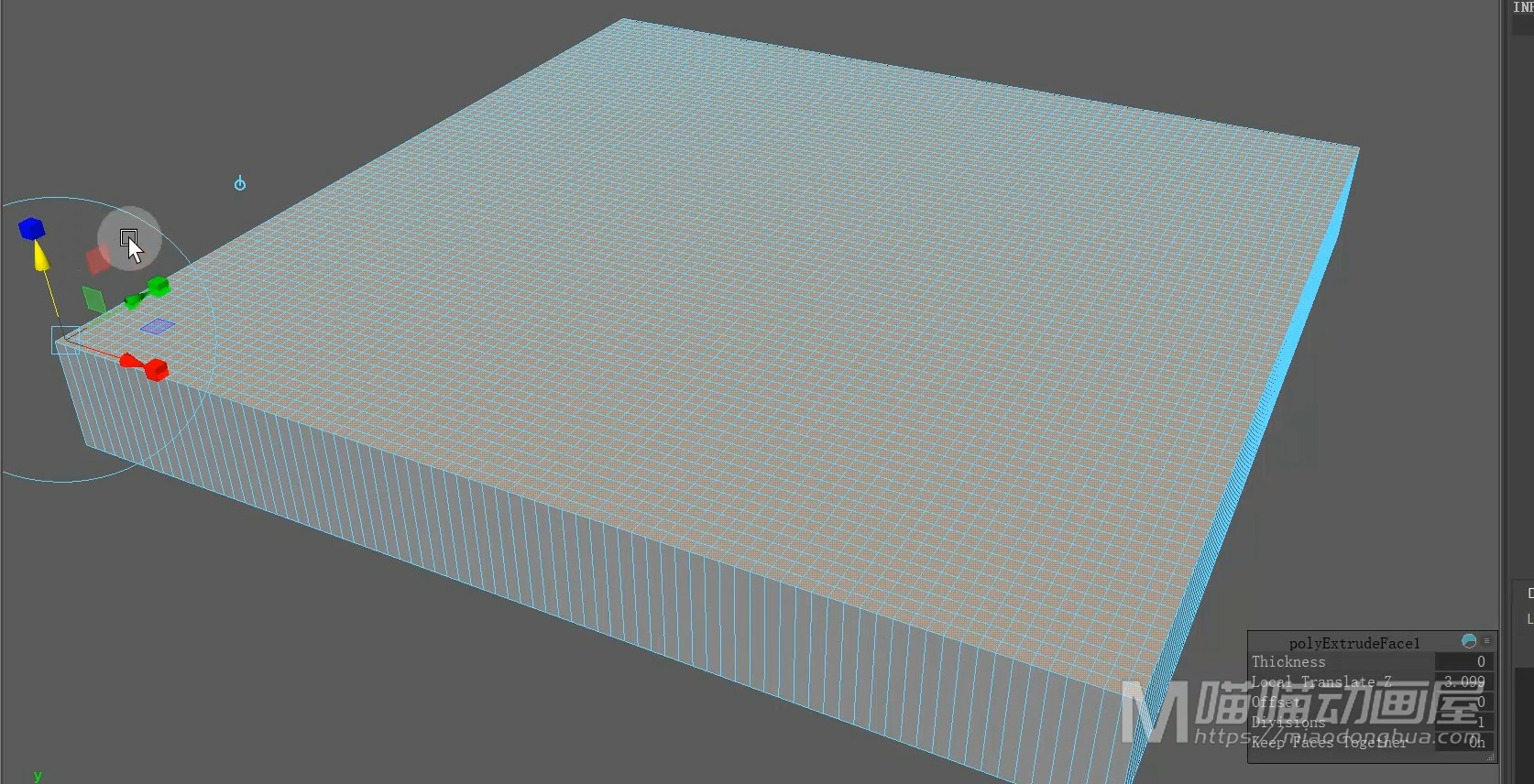
然后我们在变形菜单下,给它执行一个纹理变形,那么这个时候,我们的平面没有任何变化。
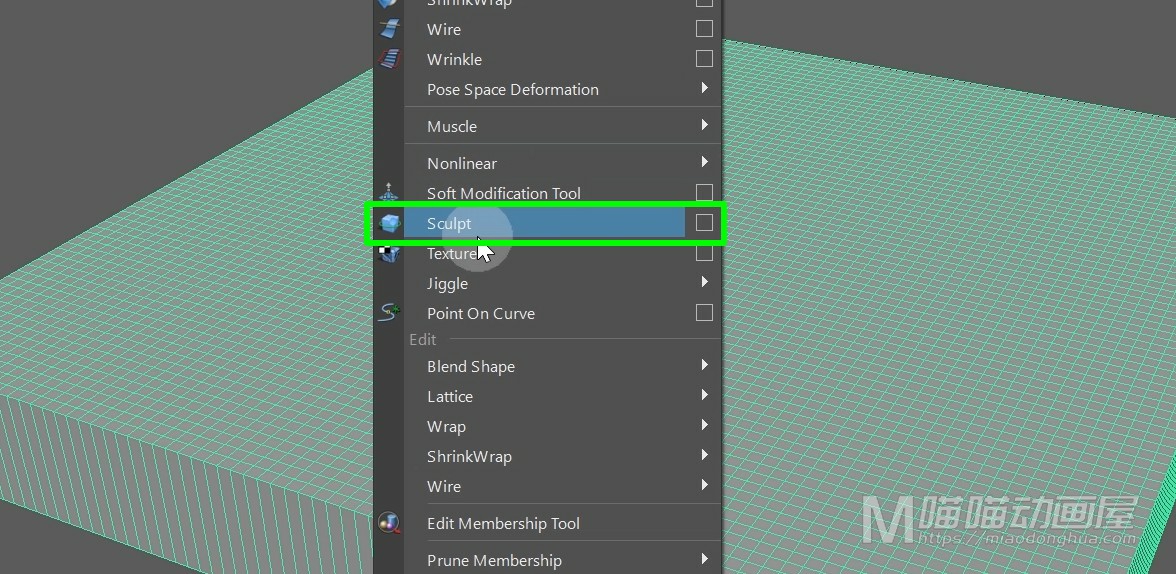
我们可以Ctrl+A打开它的纹理变形器属性设置,我们重点来看一下这个纹理属性。那么这里,它默认的是纯黑色。
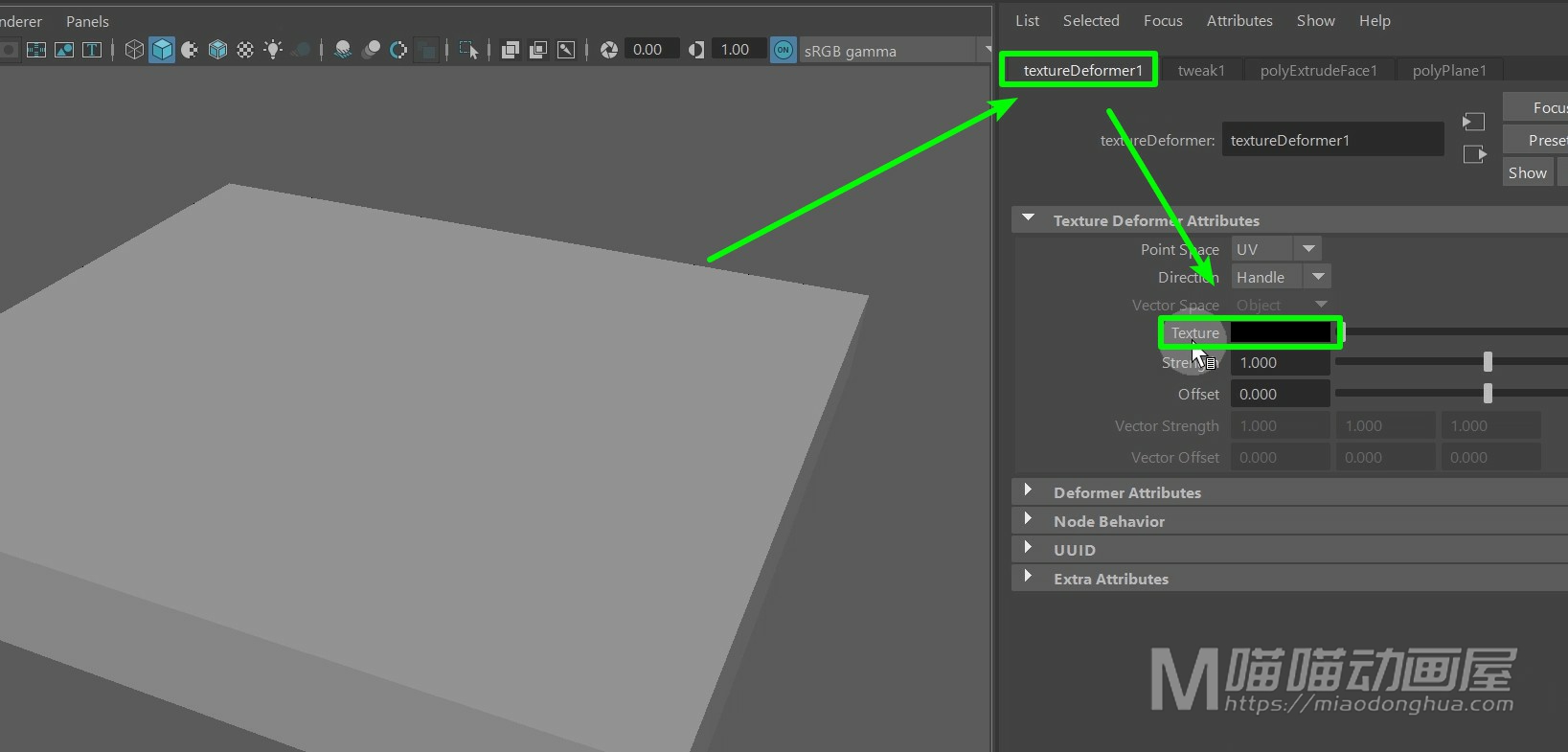
当我们调到尽头的时候,会变为纯白色。于此同时,我们的这个平面模型也在发生变化。
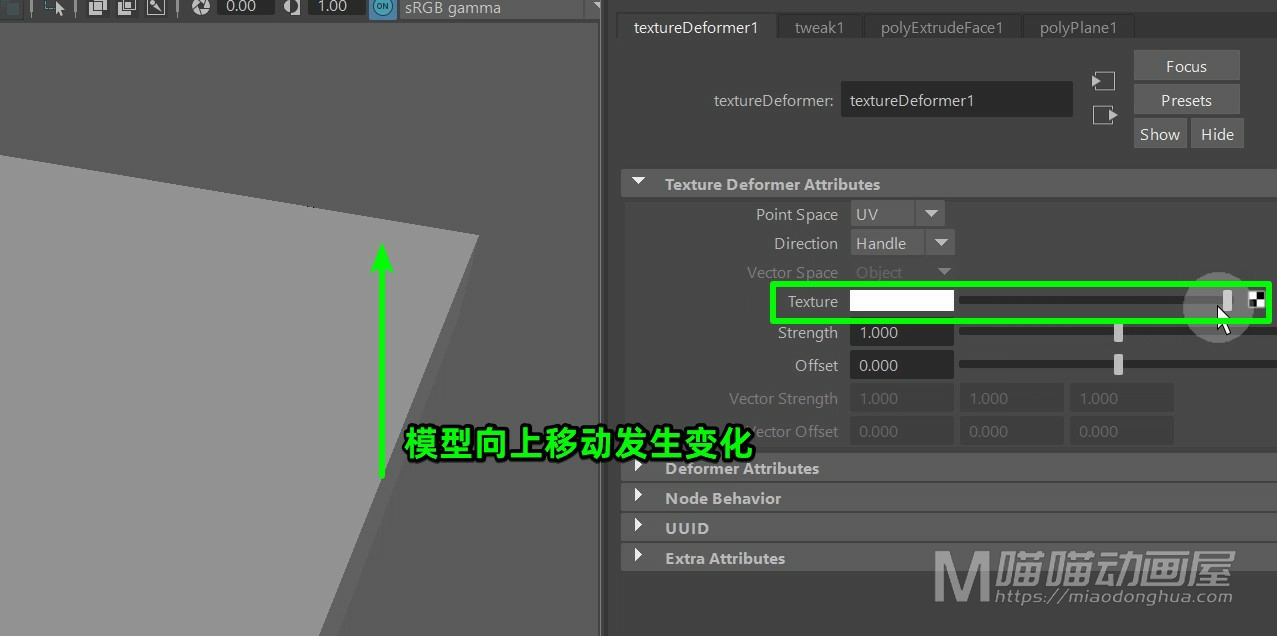
那么这个黑白过渡,就有点类似我们权重绘制当中的黑白过渡。纯白色就表示完全受影响,纯黑色就表示完全不受影响。
这里我们先给它链接一个棋盘格纹理。
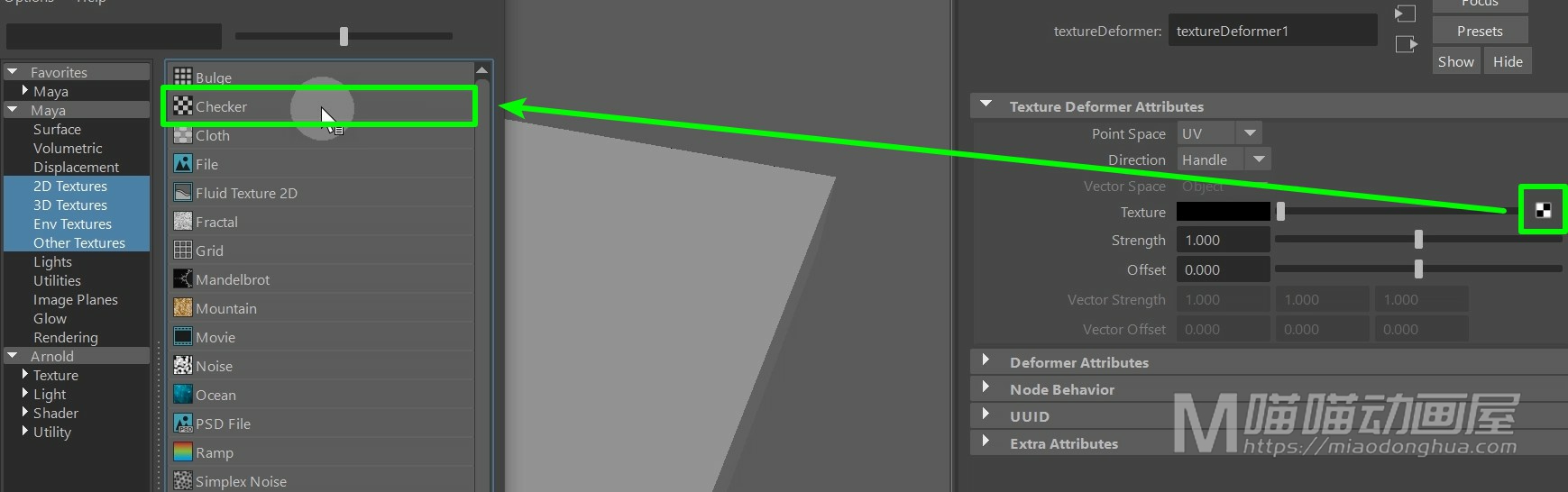
我们可以尝试调节它的白色属性,那么这个就比较明显了,这个白色的程度直接决定了变形的程度。
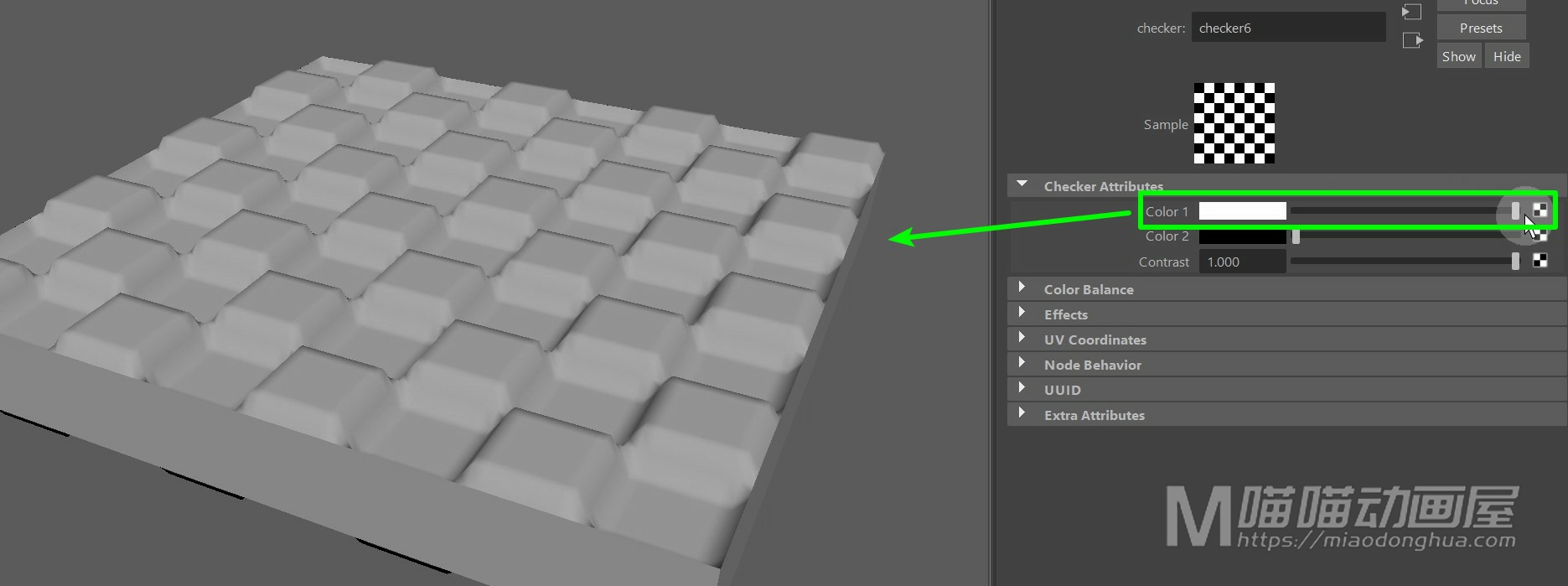
现在我们尝试来制作一个动态的波浪效果,这里我们先将这个棋盘格纹理断开。
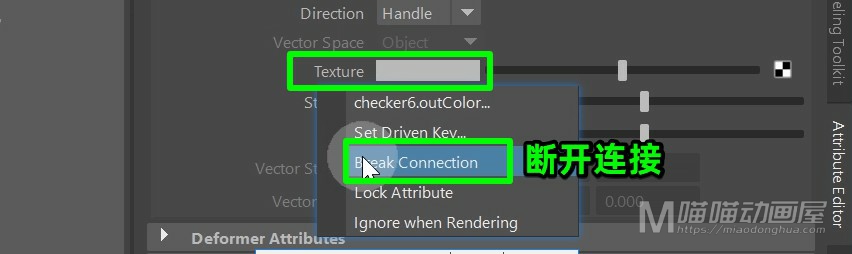
然后我们重新链接一个2D纹理当中的海洋纹理。
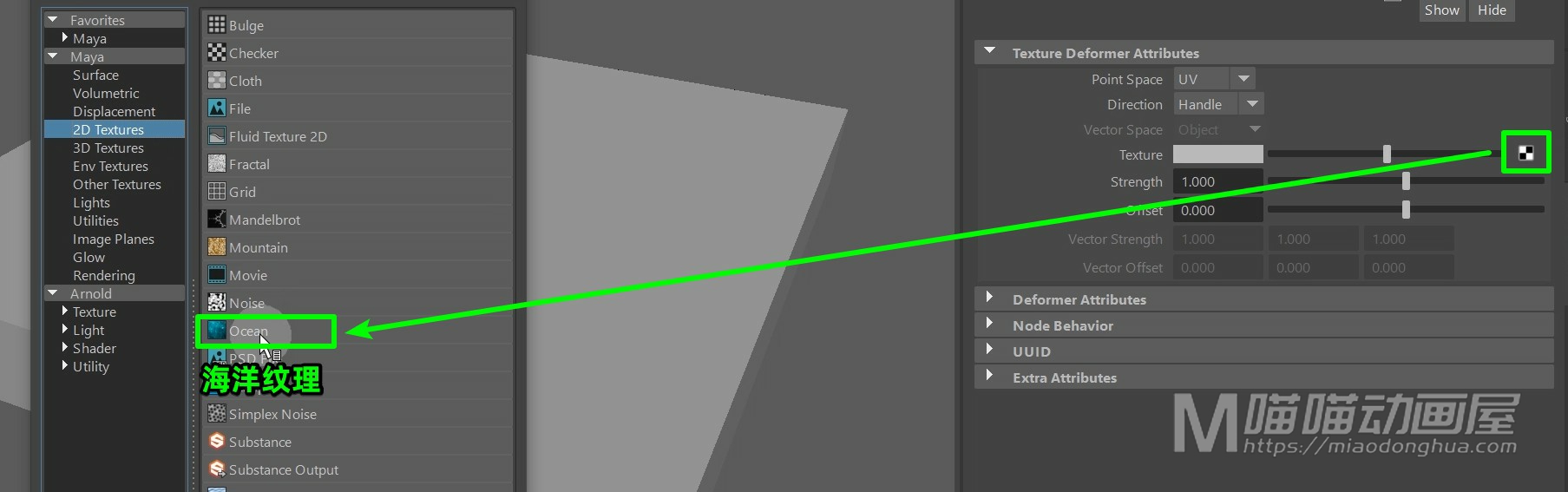
这里我们先来调节它的波峰高度。那么这个数值太小了,我们可以给一个大一点数值,我们设置为15,这样这个波浪效果就大致成形了。
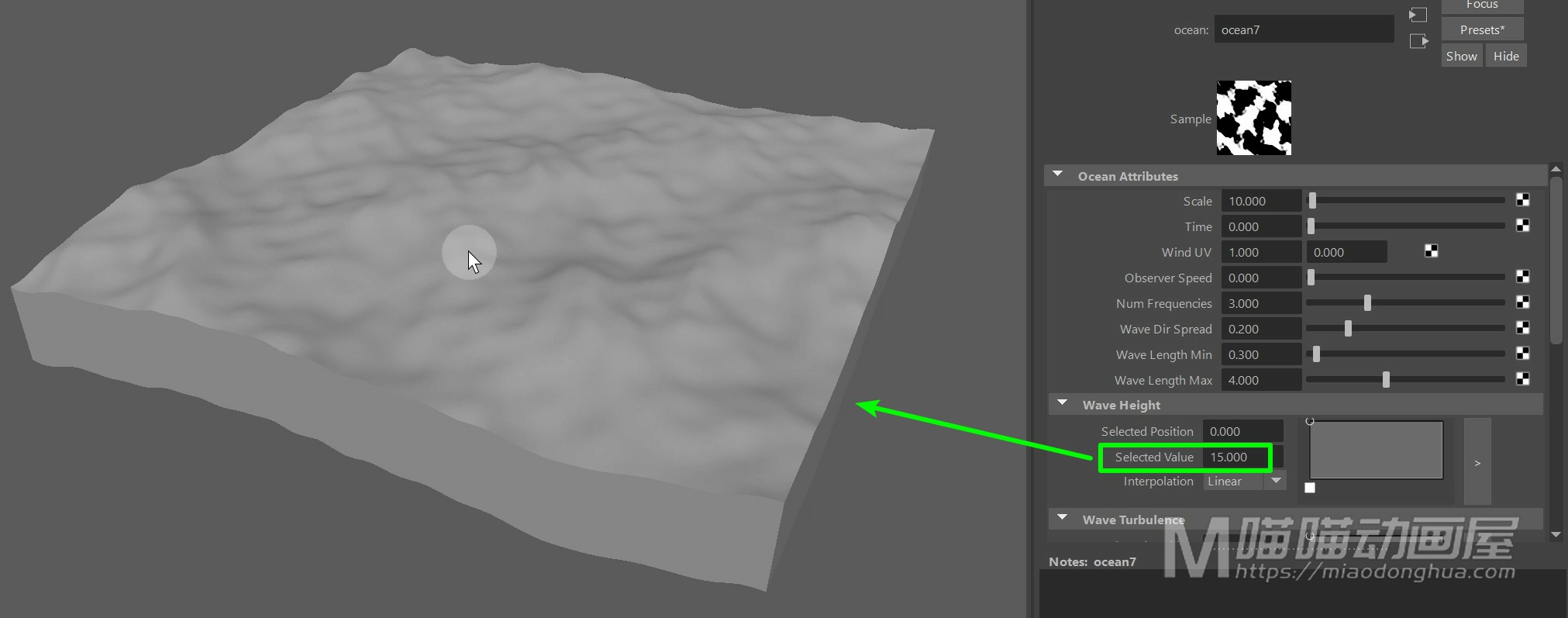
那么想要快速出效果,我们首先需要调节一下这个最小波长和最大波长。
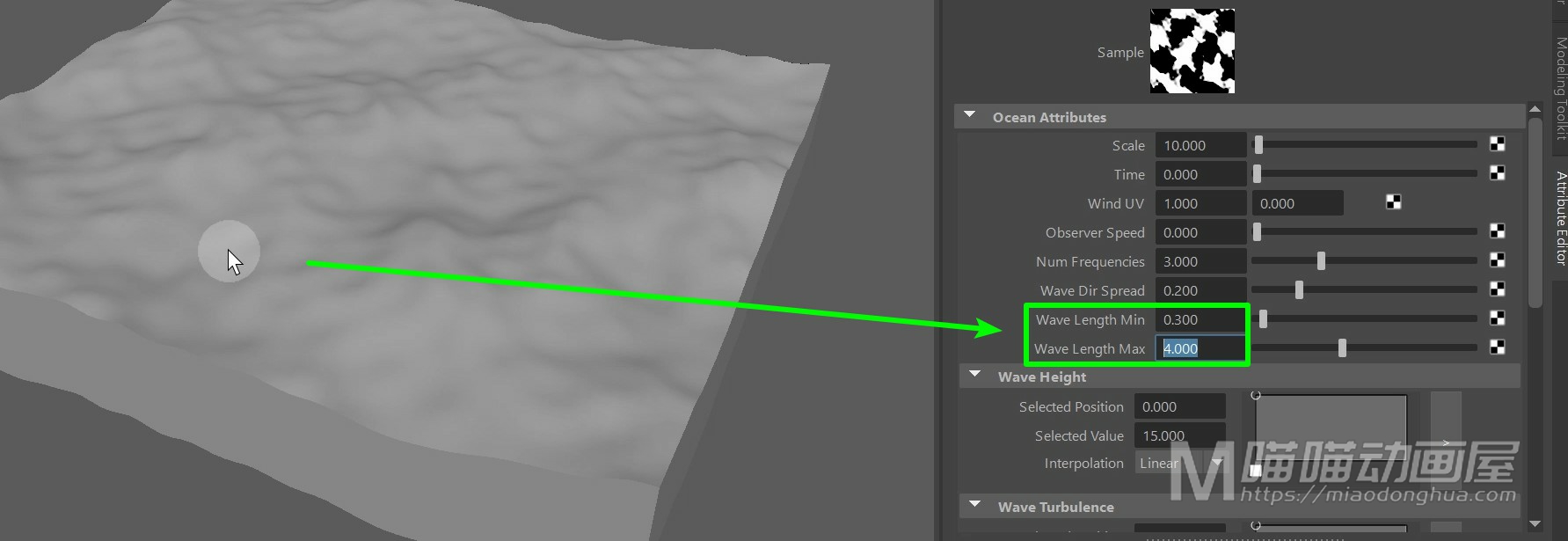
那么这里我们不需要这么多的小波浪细节,我们可以适当增加这个最小波长。
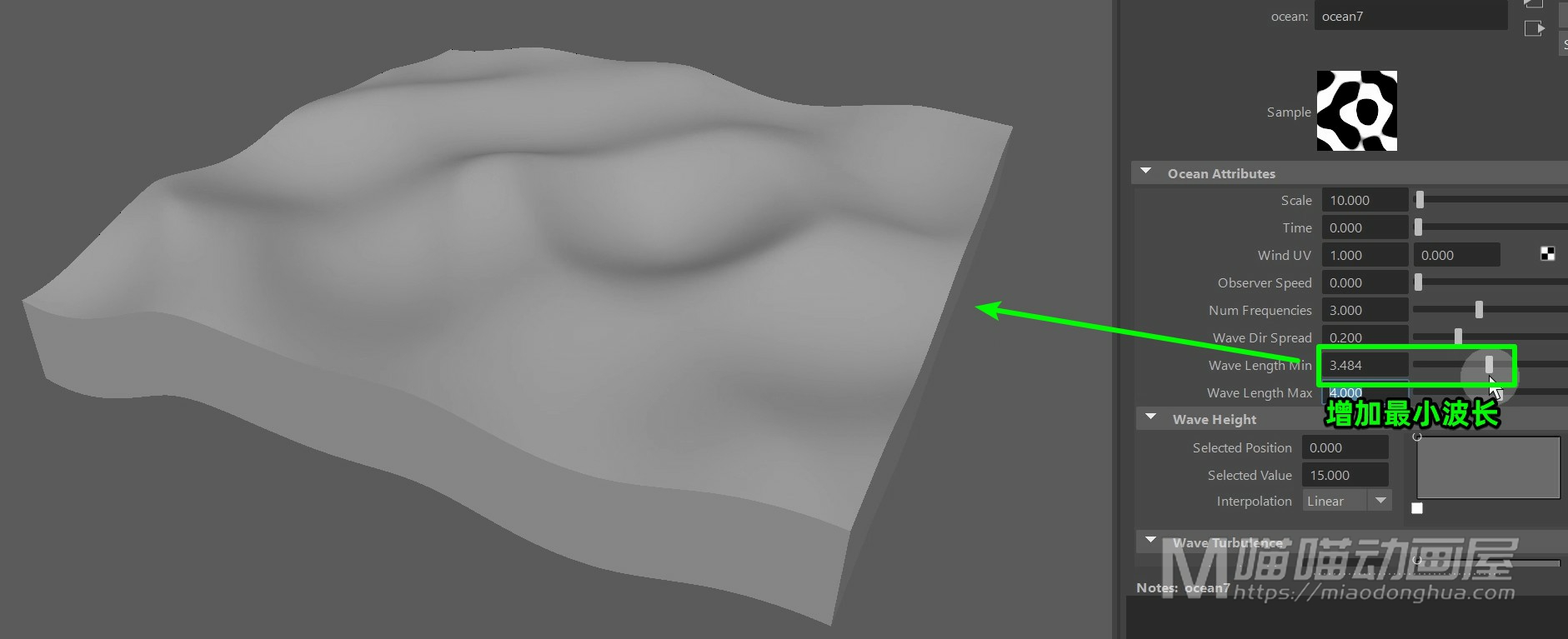
还有这个海洋频率,通常我们在实际模拟的时候都会调到10以上,但是这里呢,我们模拟的范围比较小,我们就让它保持默认的频率就可以了。
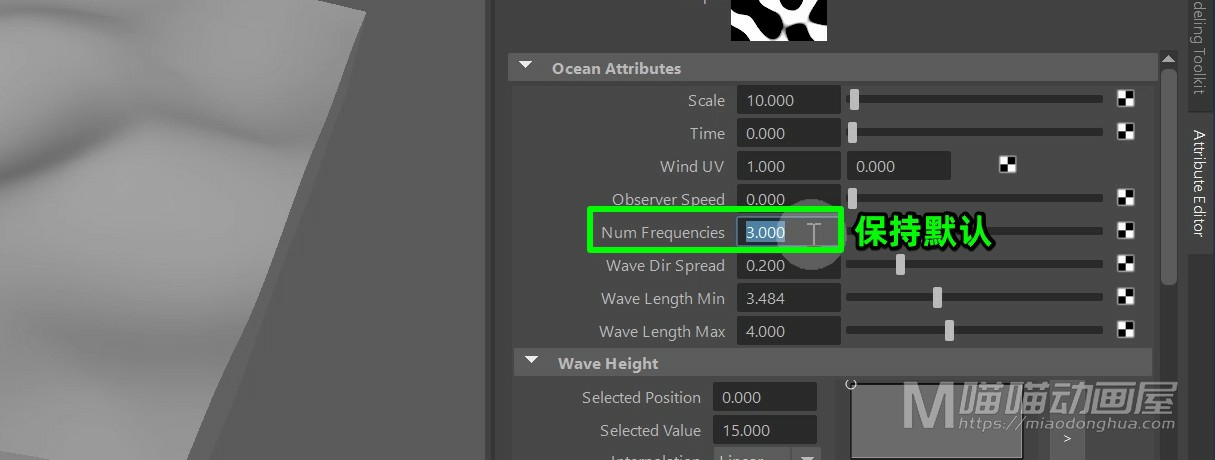
觉得满意之后呢,我们就可以给这个波浪设定动画。那么比较关键的就是这个时间属性。我们只要移动它,这个波浪就会产生动画效果。
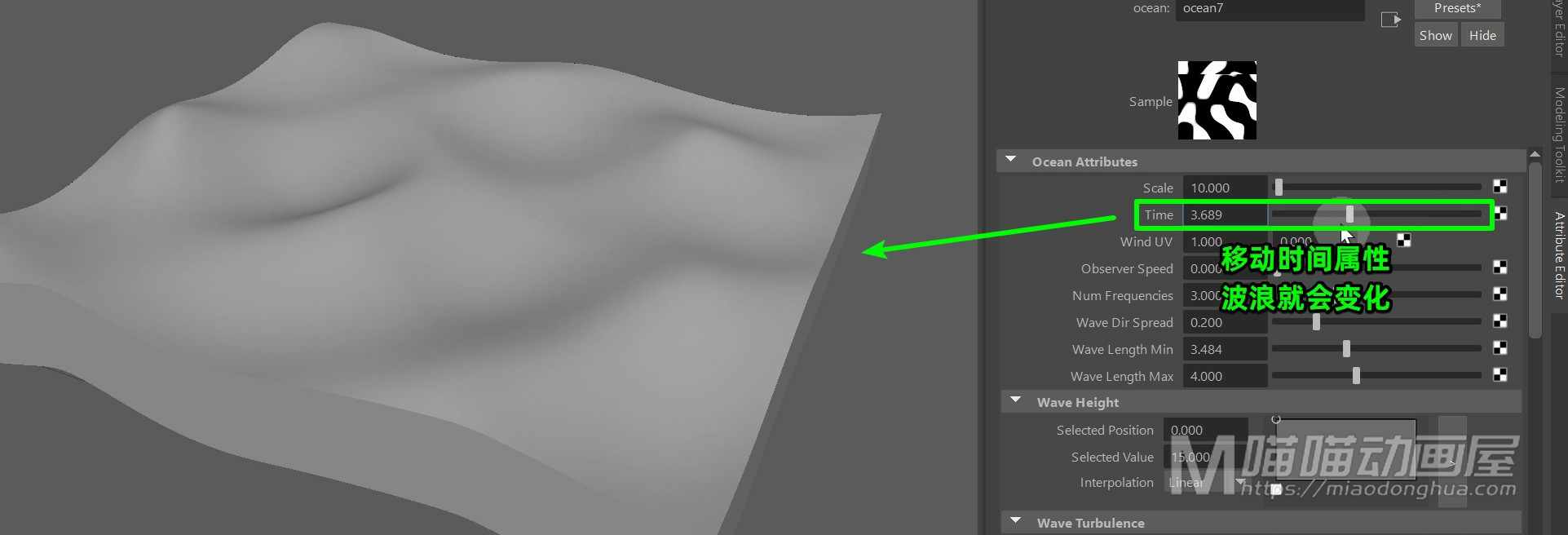
那么这里我们就没必要花时间去K动画,我们直接让这个时间属性=time,回车键确认。
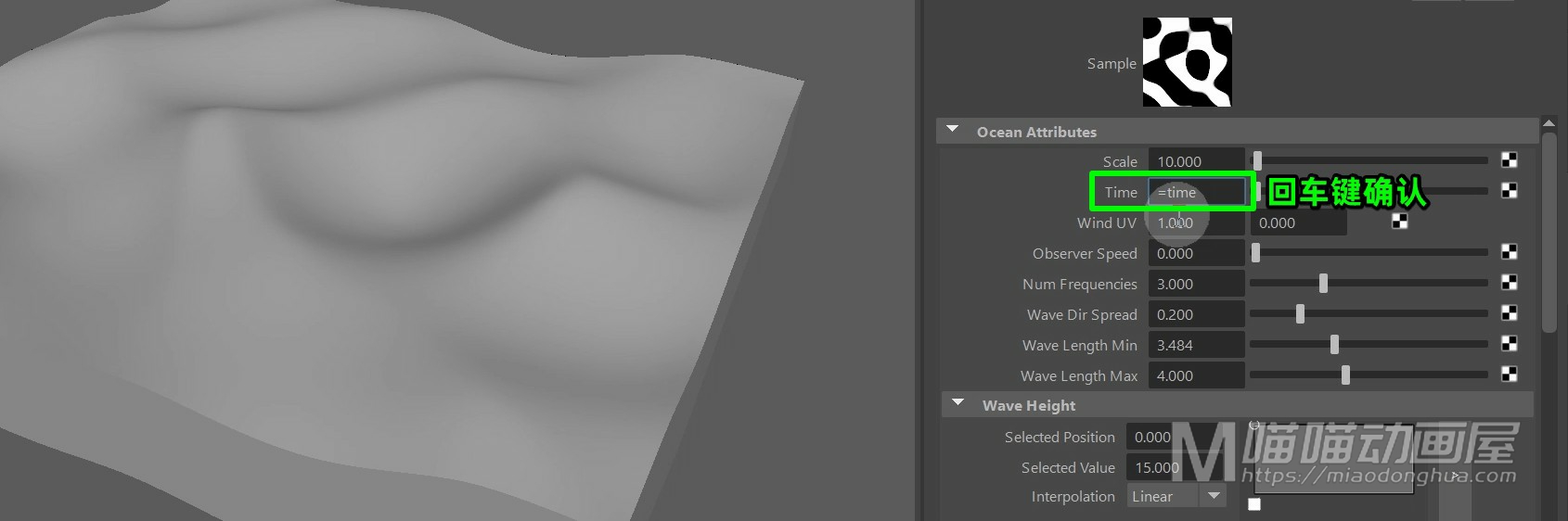
这样,我们播放的时候,这个波浪就会跟随我们的时间来运动。
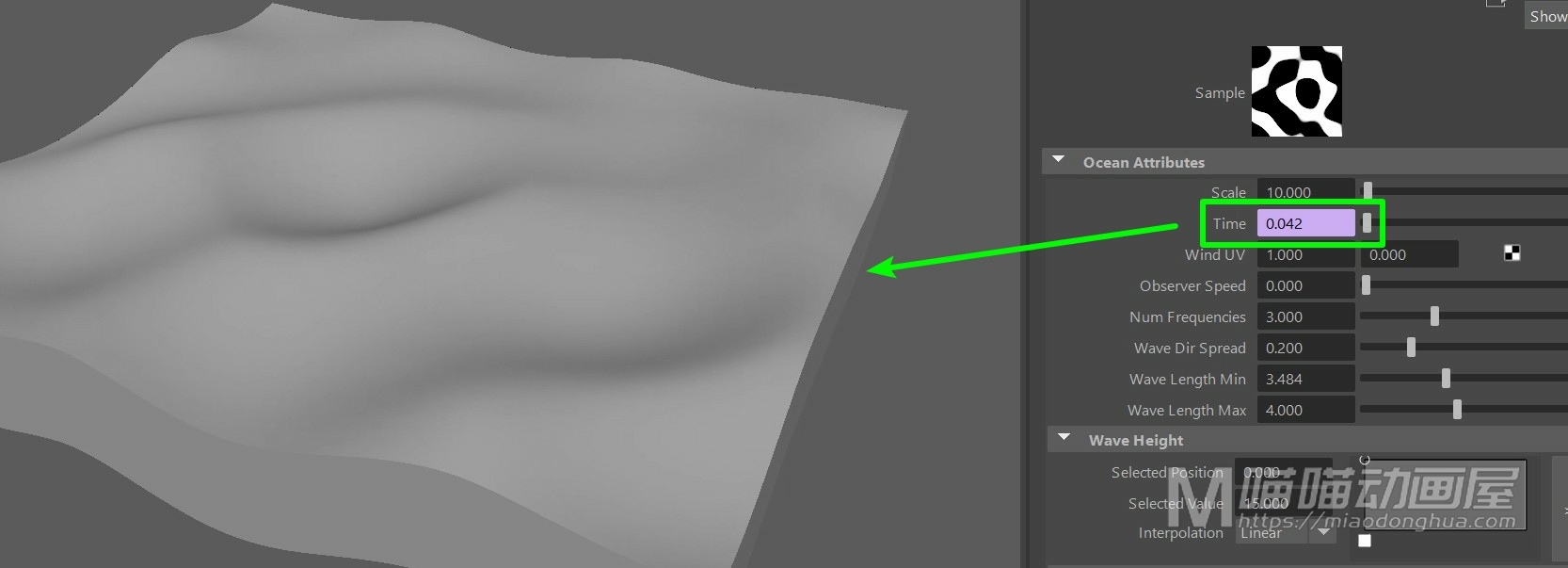
当然,如果我们要加快或者变慢也很简单,我们可以在=time的时候,给它乘以一个系数。例如,如果我们要加快两倍的速度,我们就乘以2。
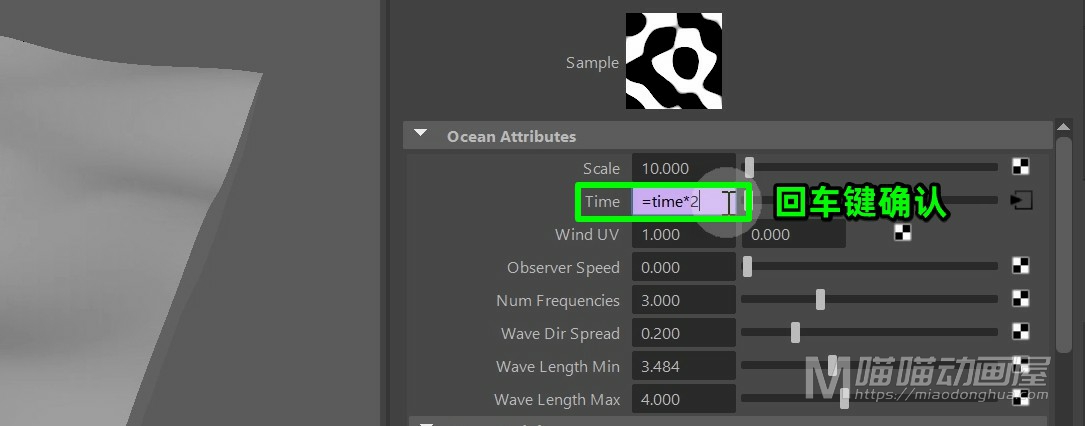
假设,我们要放慢一半的速度,我们就乘以0.5,非常简单。
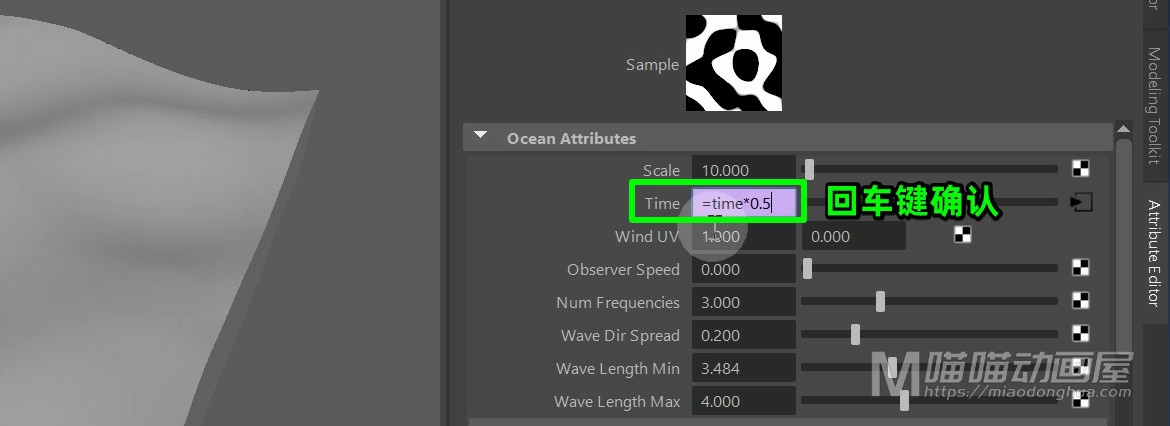
那么既然是波浪,这里我们可以给它赋予一个Lambert材质球。
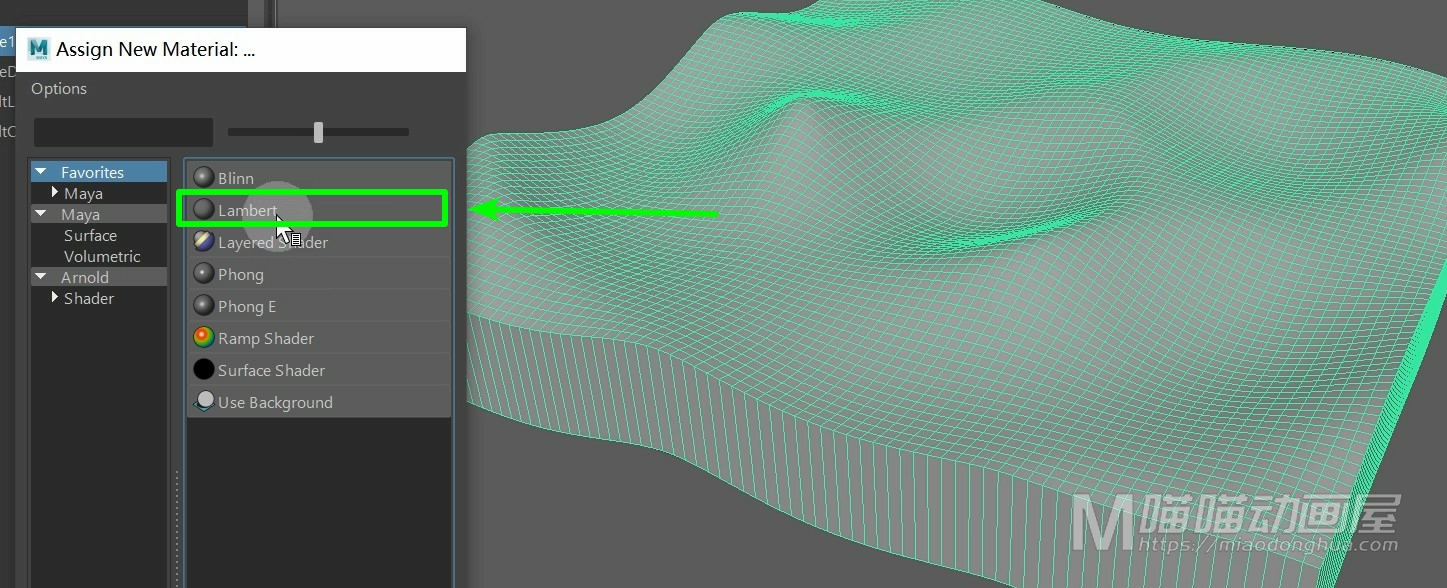
然后给它调节一个天蓝色。
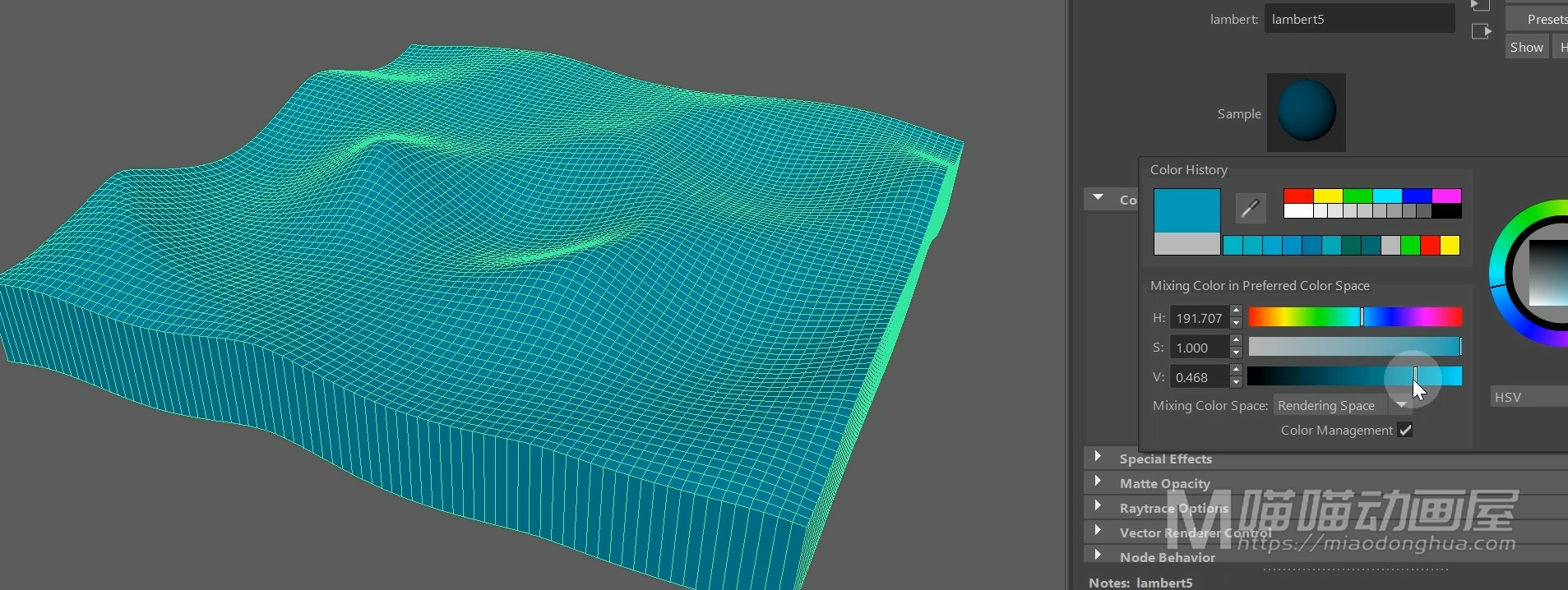
这样,这个效果看起来就好多了。
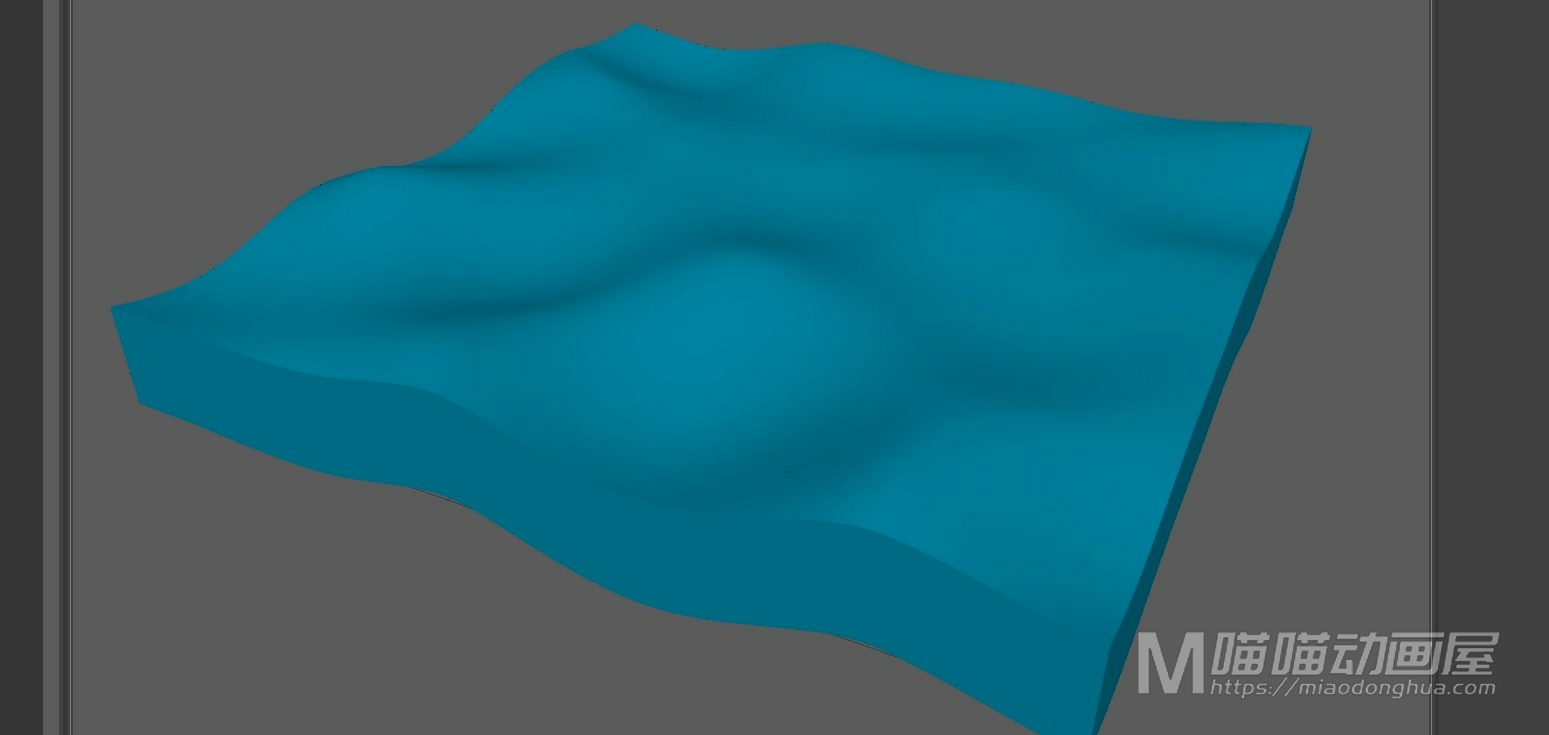
那么关于这个纹理变形器主要就是这些内容,如果我们还有其它好的创意呢,我们可以在PS软件里来制作纹理,然后,我们在这个纹理属性上链接一个File文件节点就OK了。
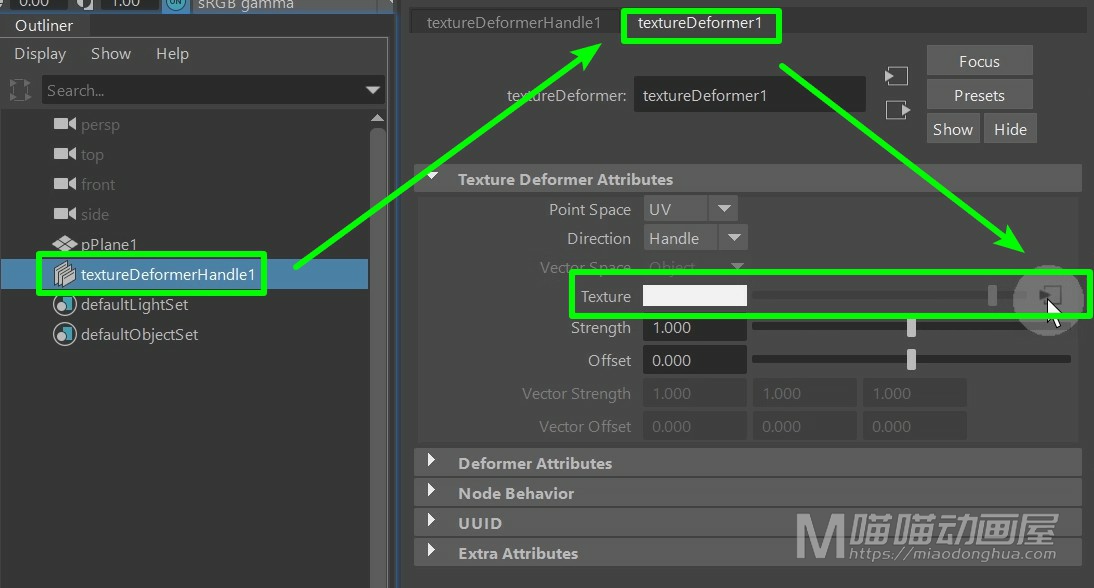
本次讲解:Maya变形菜单→雕刻变形器选项(Sculpt Deformer Options)。
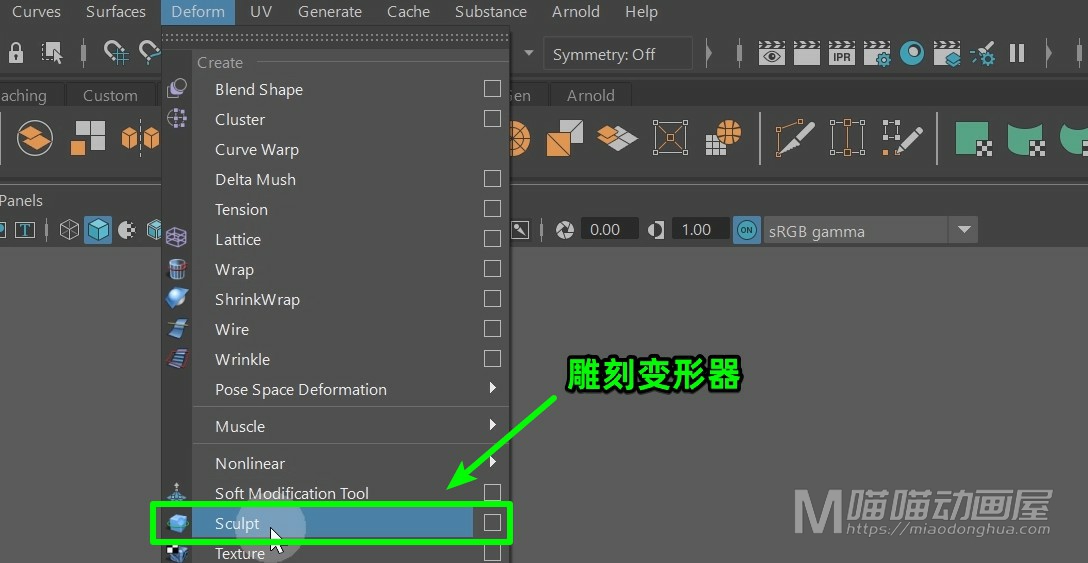
我们首先打开它的选项设置,那么雕刻变形器总共分为三种方式:默认的是拉伸,还有前面的这两种:翻转和投射。

那么因为变形器在创建之后,雕刻模式还可以切换,所以我们可以在默认状态下执行创建。例如现在,我们在场景中创建一个多边形的圆柱,我们适当的给它增加细分段数,然后我们给它创建一个拉伸雕刻变形器。
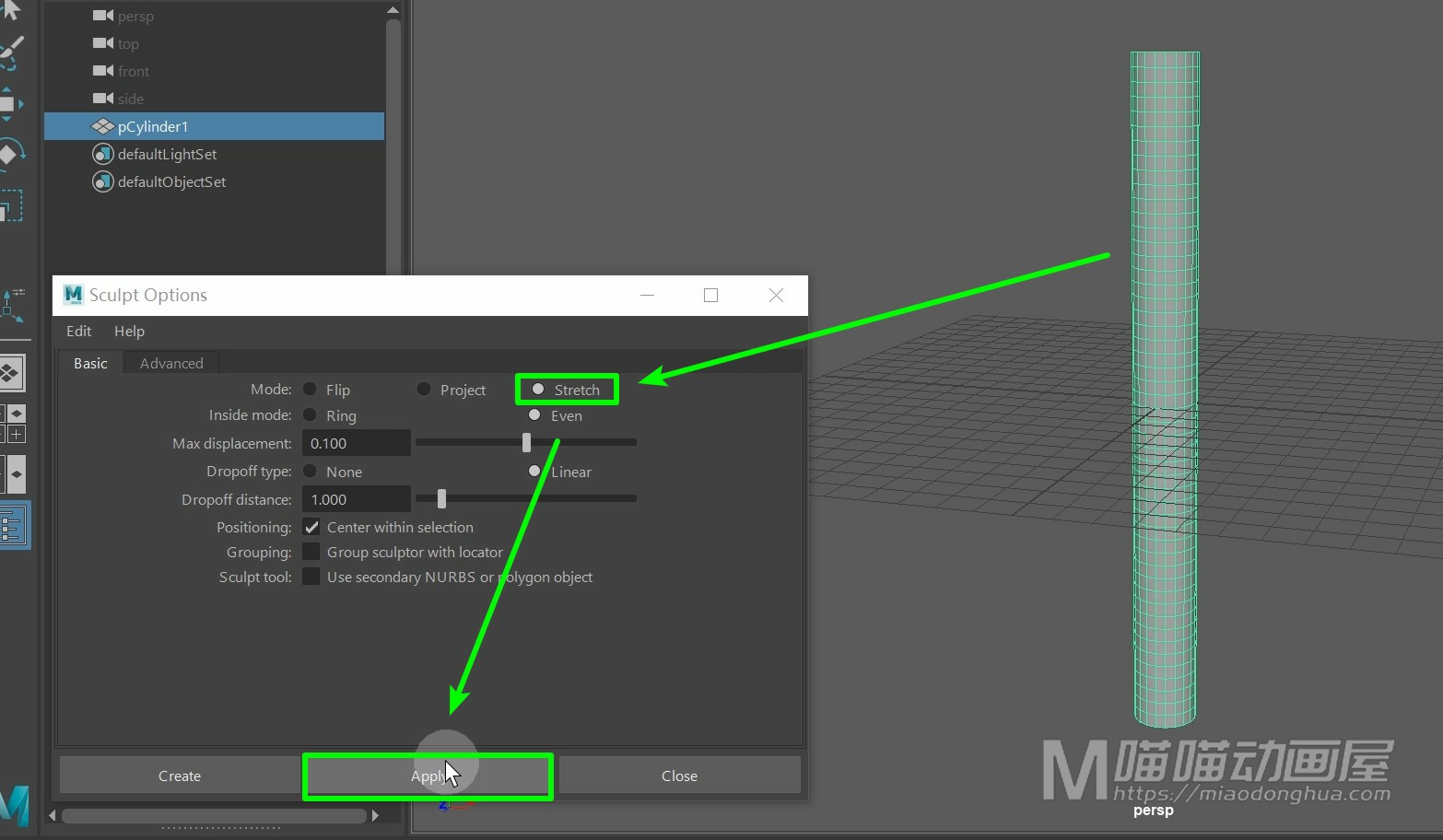
我们4键开启线框显示,我们可以看到它中间就多了一个球状的雕刻工具。
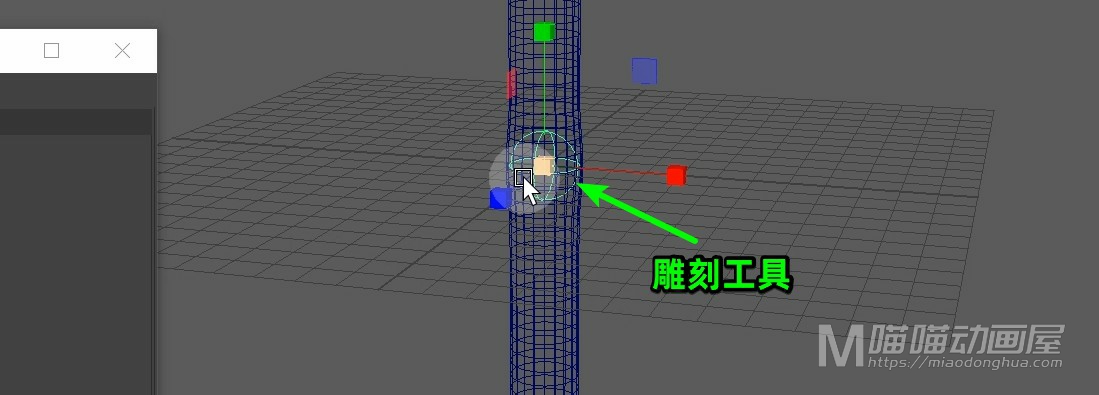
当我们将这个球体放大接触到圆柱表面的时候,这个圆柱表面就会产生这样的一个拉伸凸起的效果。
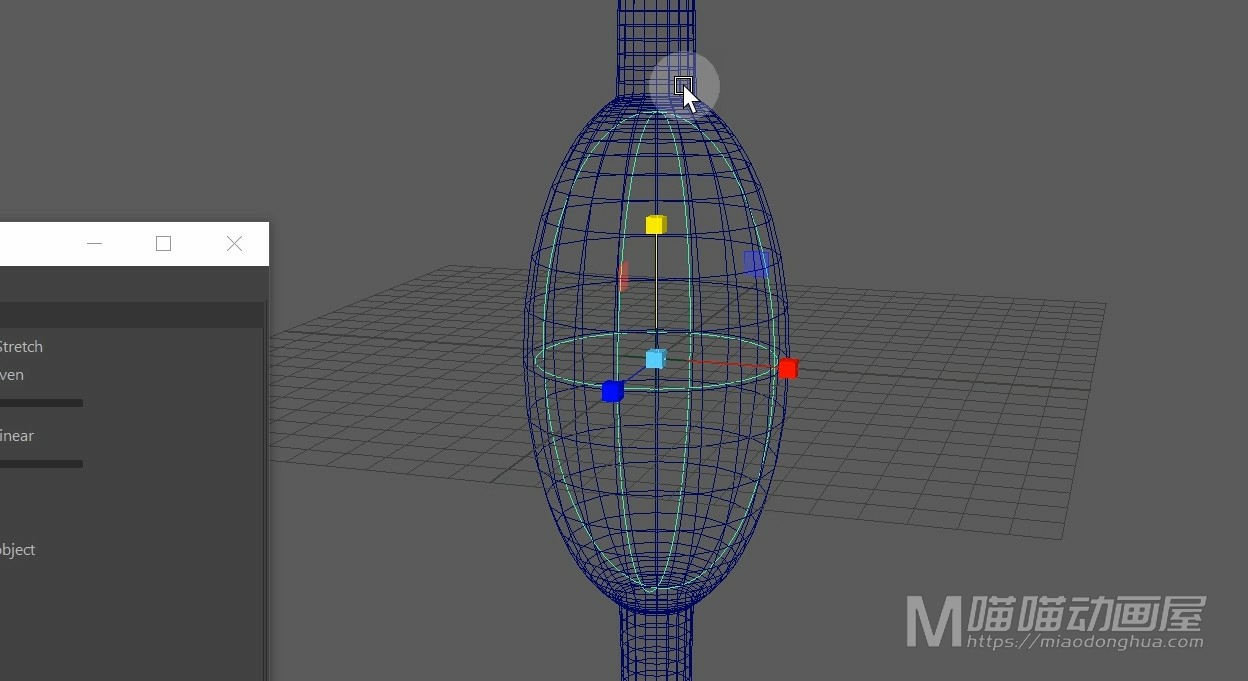
当然我们还可以通过旋转让它产生一些变化。
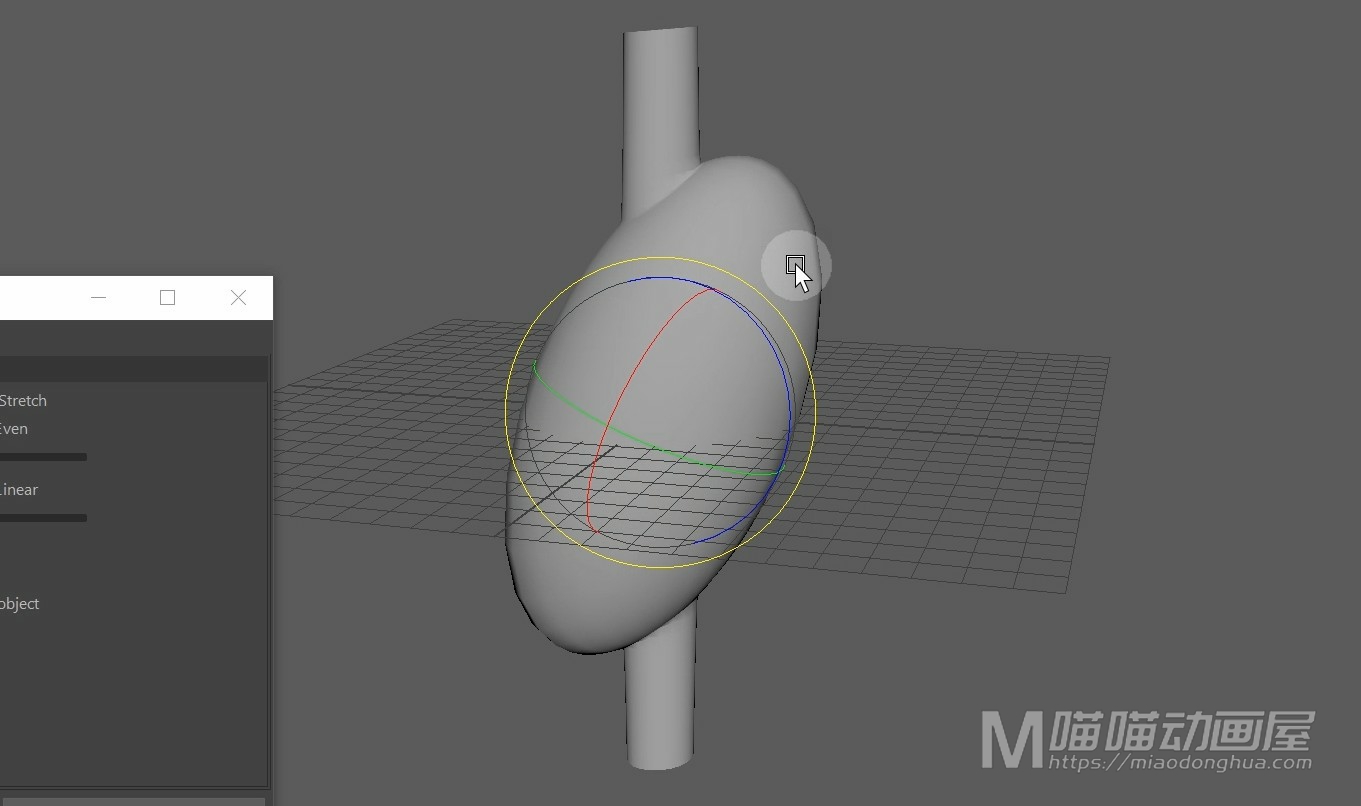
那么针对这种简单的雕刻变形,默认的这个球体雕刻工具已经足够可以胜任了。但是针对一些特殊的形状,这种方法显然就不怎么实用了。所以通常情况下,我们会手动指定一个曲面或者是多边形来做为雕刻工具。这里,我们把它原先的这个雕刻工具删除,我们手动创建一个曲面球体来作为雕刻工具,然后我们给它做一个适当的变形。
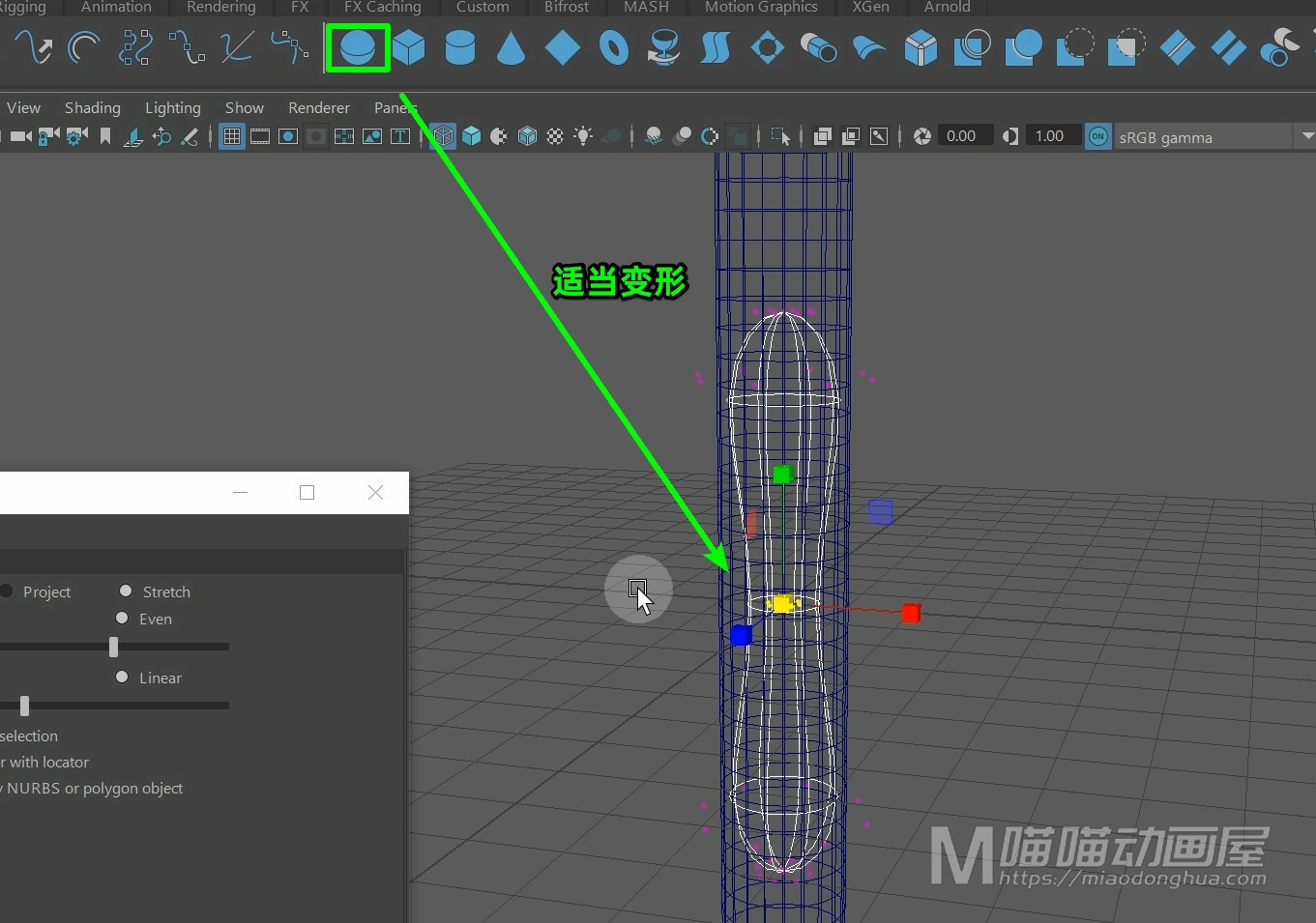
现在我们就可以选择圆柱加选这个变形后的曲面模型。在这个选项设置里,勾选这个【使用其它的曲面或者是多边形作为雕刻工具】,我们点击应用。
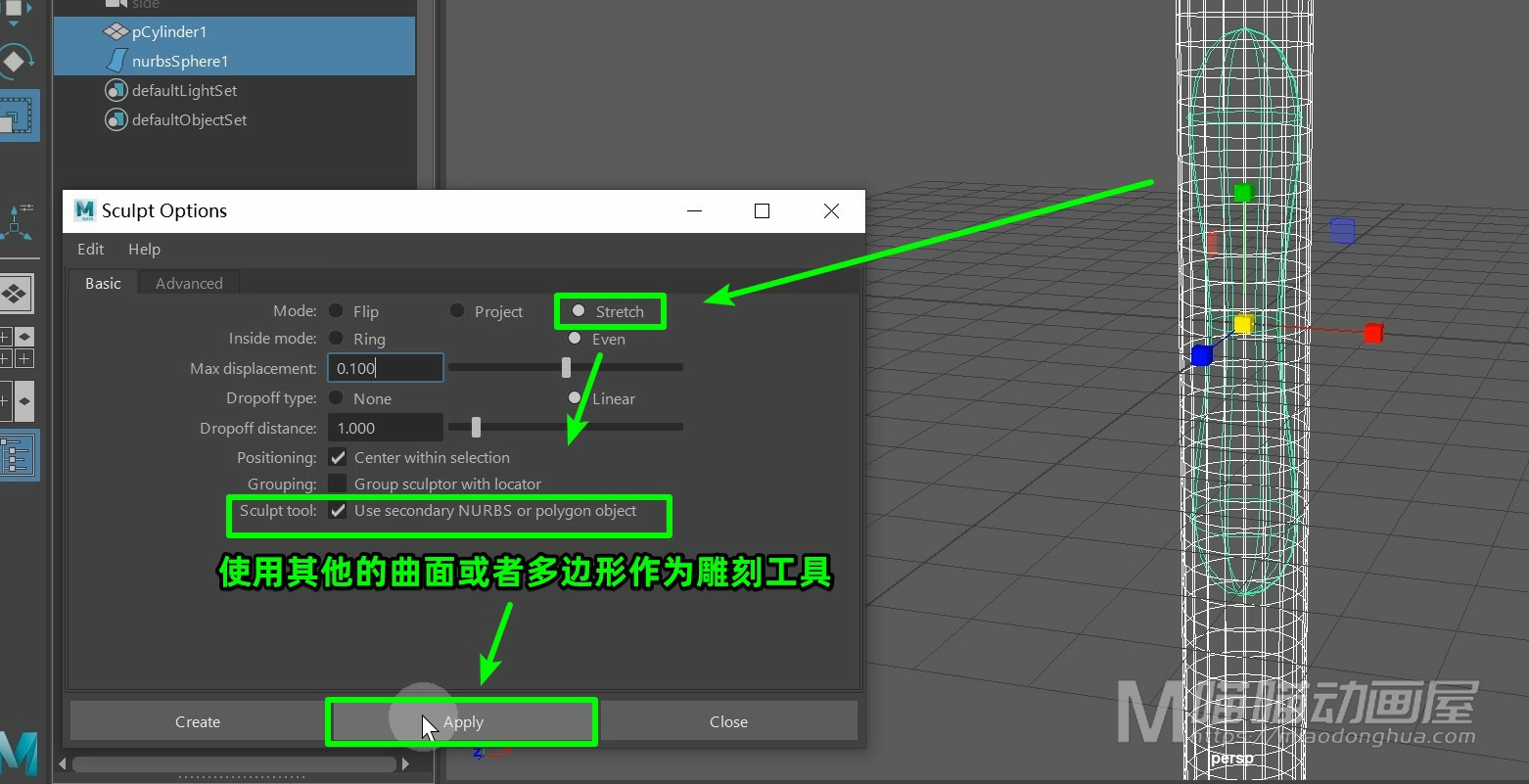
然后,我们只要选择这个曲面对象,对它进行缩放就可以了。
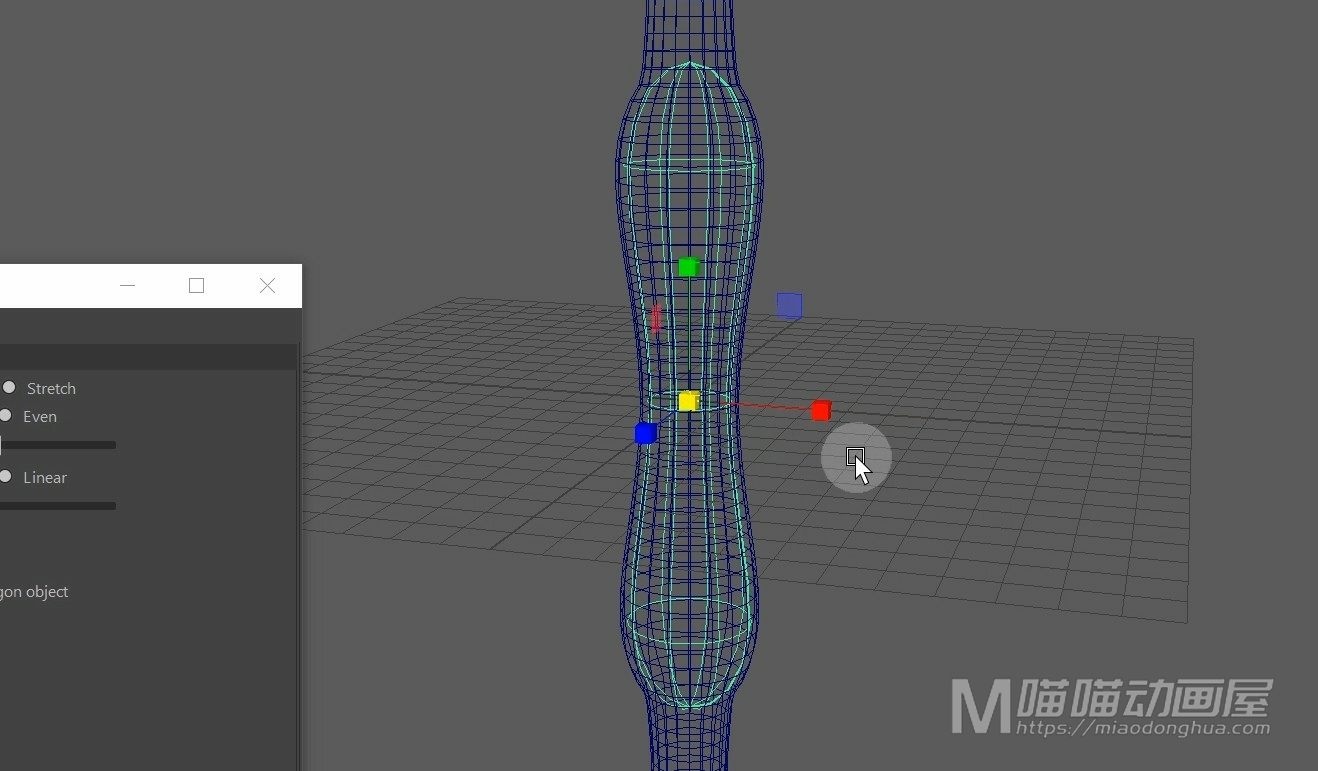
那么这里呢,如果我们在操作的时候觉得哪个部分太过于平坦,我们可以Ctrl+A打开它的属性设置,找到雕刻属性。我们在这个雕刻历史当中,把它的这个内部平坦模式改为【环形模式】就OK了
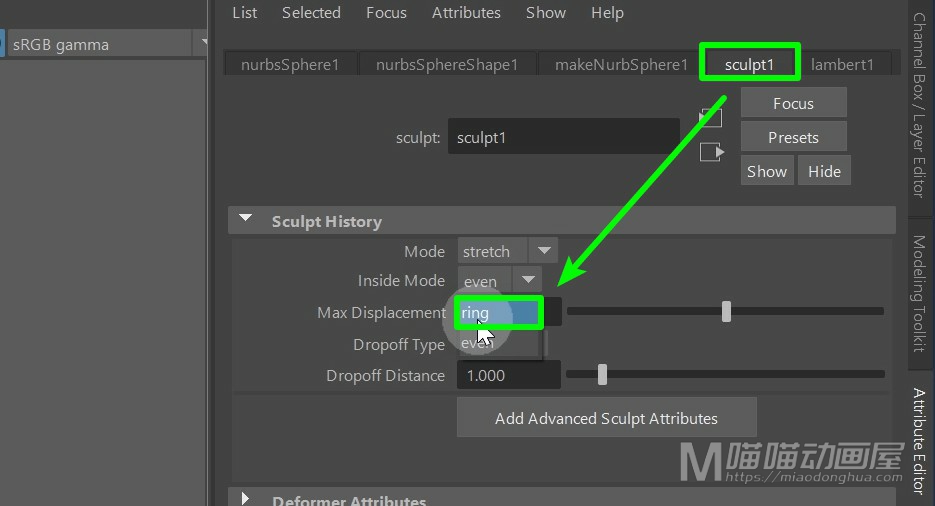
然后我们再把这个雕刻模式切换为翻转来看一下。
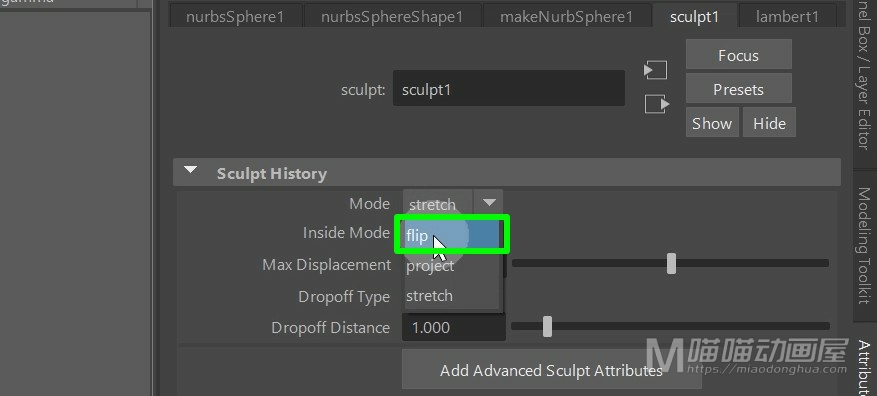
那么这个翻转就比较自由了,只要我们的这个曲面雕刻工具通过圆柱,它的表面就会被自动推开。
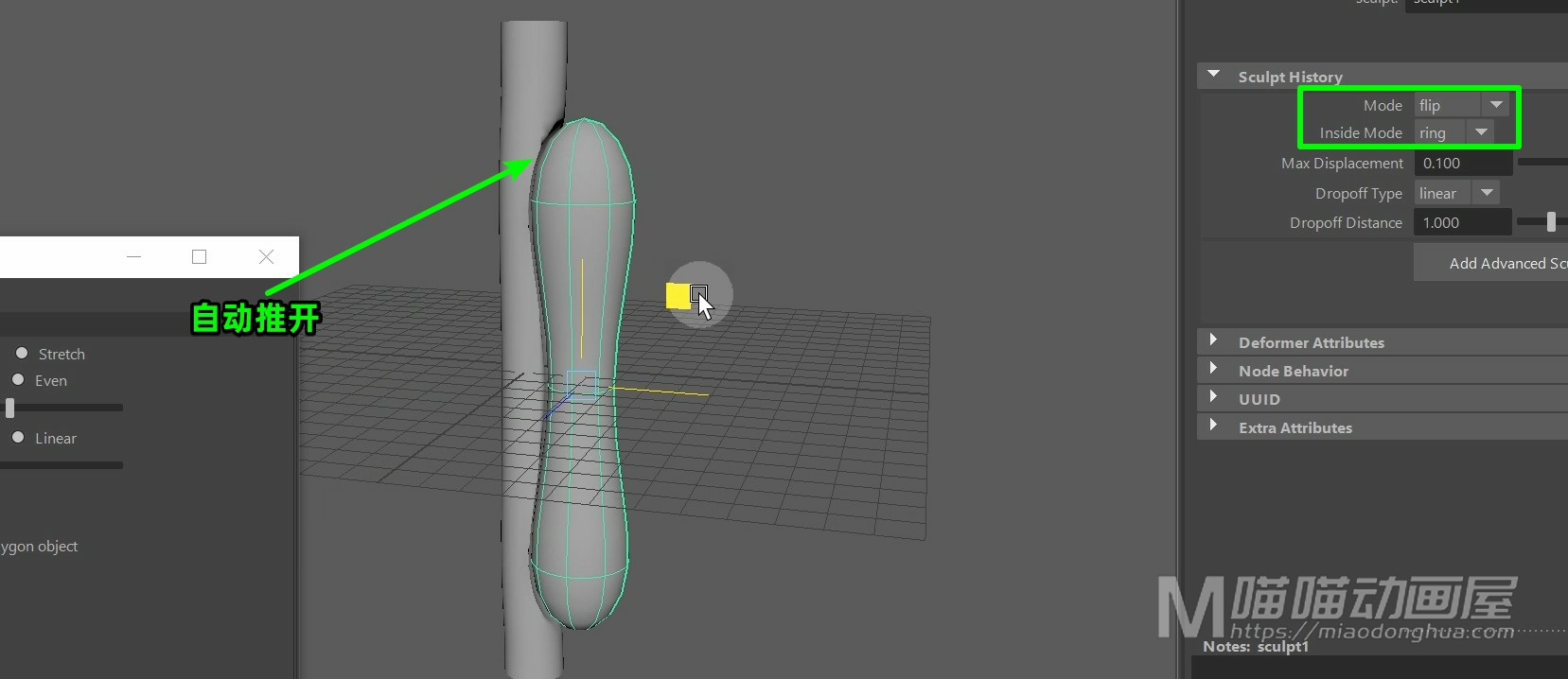
比较经典的案例就是小球通过管道,比较夸张的一个管道变形效果。
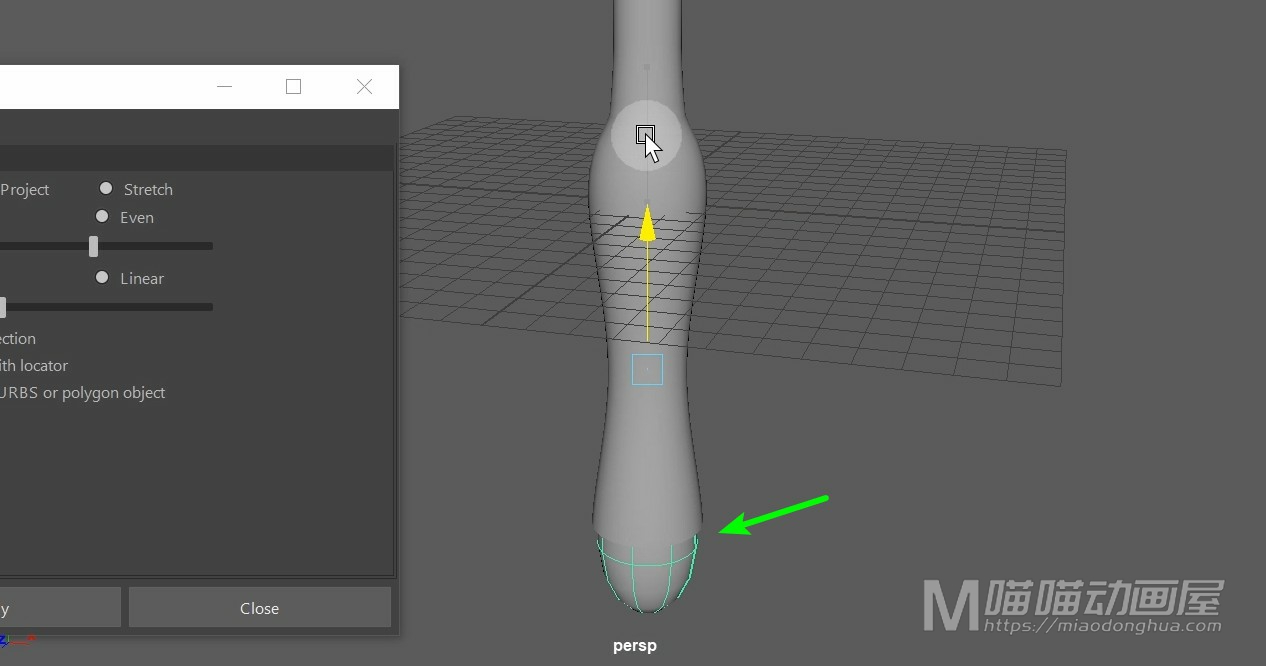
这里我们把这个雕刻工具删除,我们选择圆柱,这里我们选择翻转模式,取消下面的这个雕刻工具选择,然后点击应用。
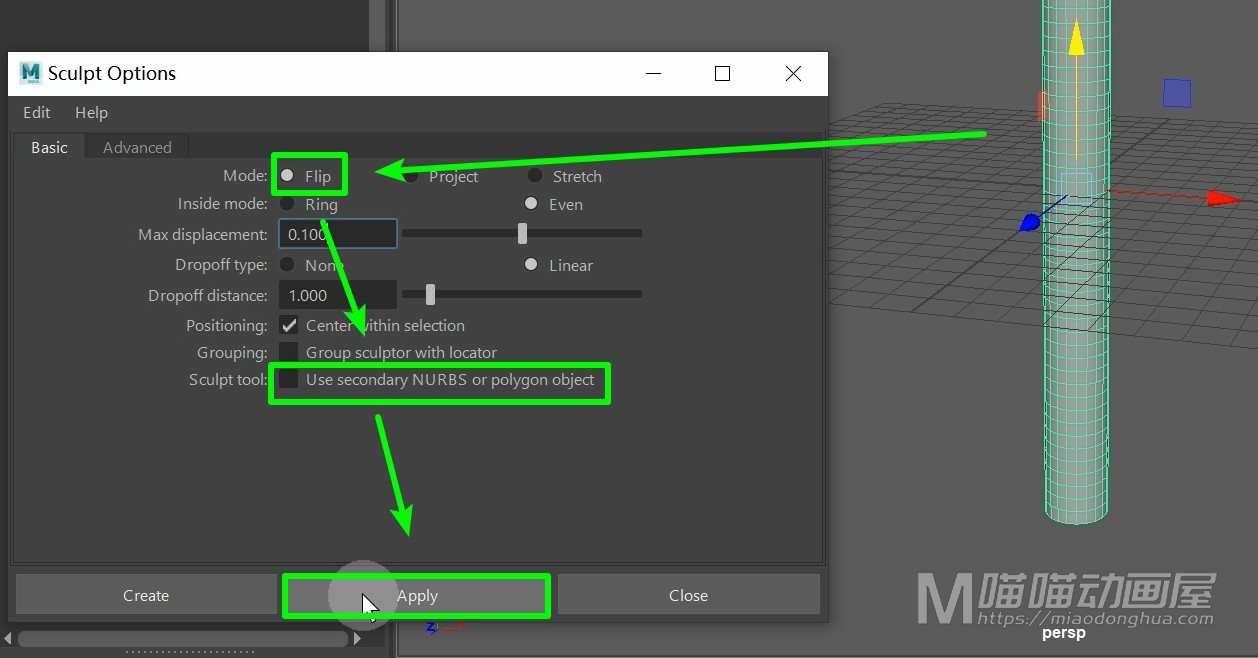
这里我们可以不直接缩放这个雕刻球体,我们可以增加它的这个最大置换距离。
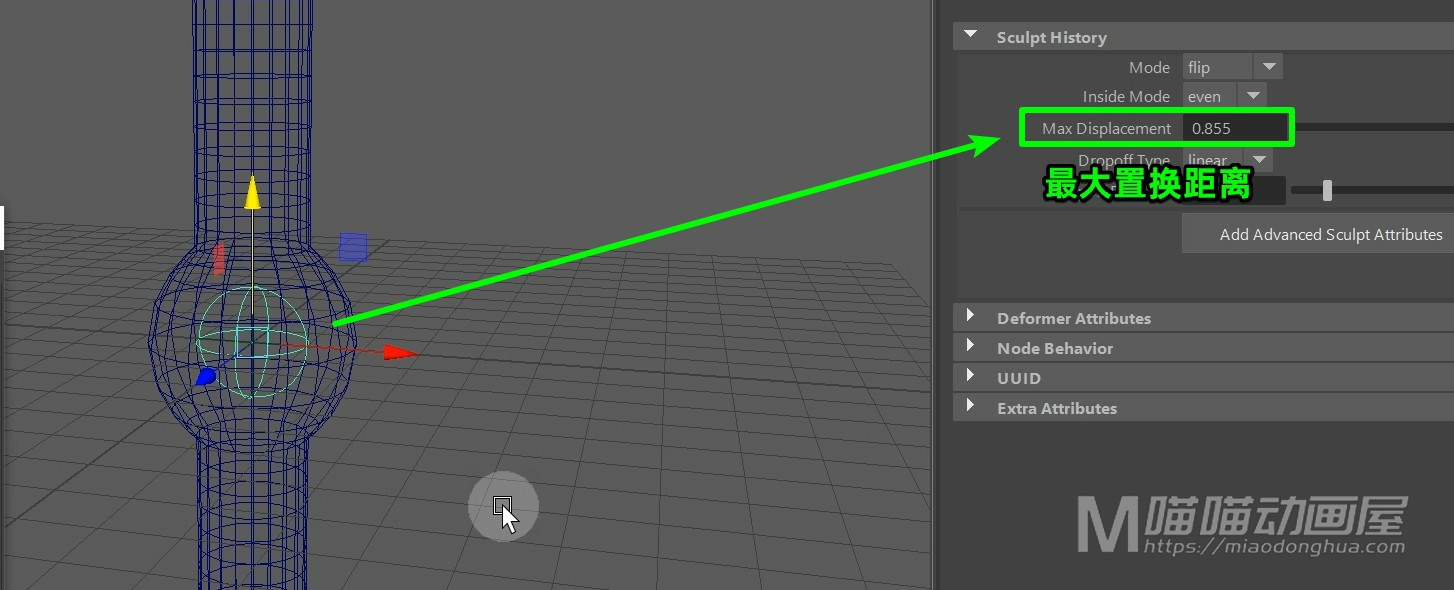
然后,我们再创建一个多边形球体,那么这个多边形球体就不再起到雕刻变形的作用。因为这个变形效果我们已经制作出来了,我们要做的就是让这个雕刻变形器来带动我们的这个多边形。
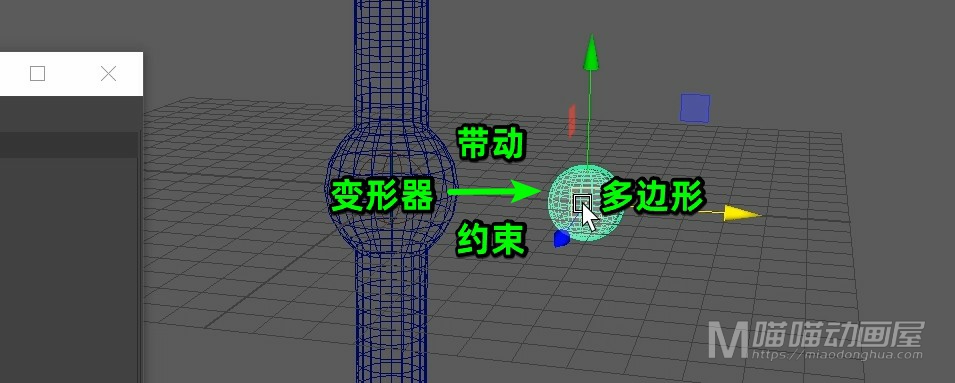
那么这里,可能有的人就有疑问了,我们直接用这个变形器或者直接创建对象为变形器不就可以了吗?这个想法的确很直接,但是我们一般不会这样做。首先因为这个变形器是不进行渲染的。其次,我们要明确,变形器就是变形器,一定不要把它当做常规的模型来使用,否则后面我们一旦出现大的调节改动,就全都乱套了。
所以正确的操作方法,是给变形器和常规模型之间建立约束关系。
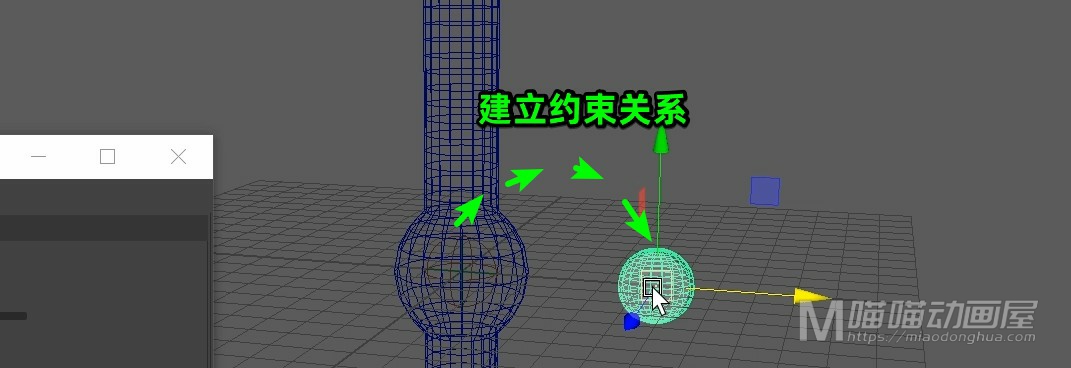
我们选择变形器,加选多边形球体,然后我们在装备模块下,打开约束菜单,打开点约束选项。
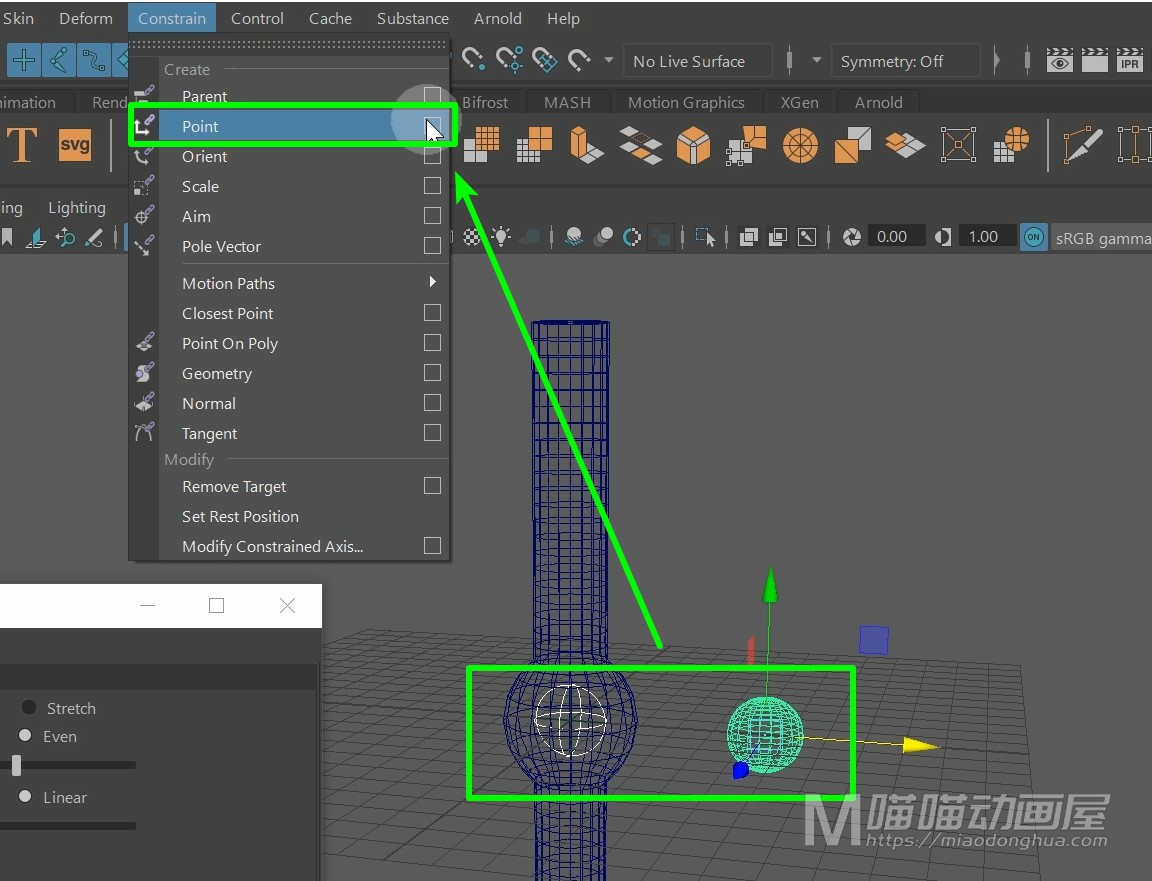
这里我们要检查一下这个保持偏移,如果我们勾选了,就会导致变形器和多边形球体的枢轴点没办法对齐。
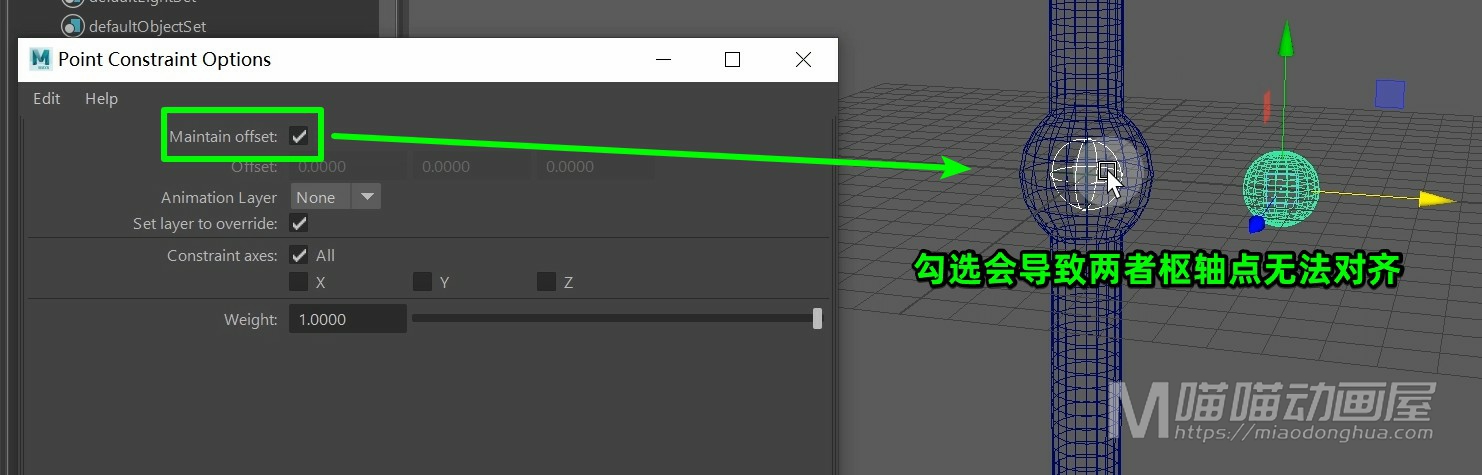
这里我们让它保持关闭,然后我们点击添加约束。
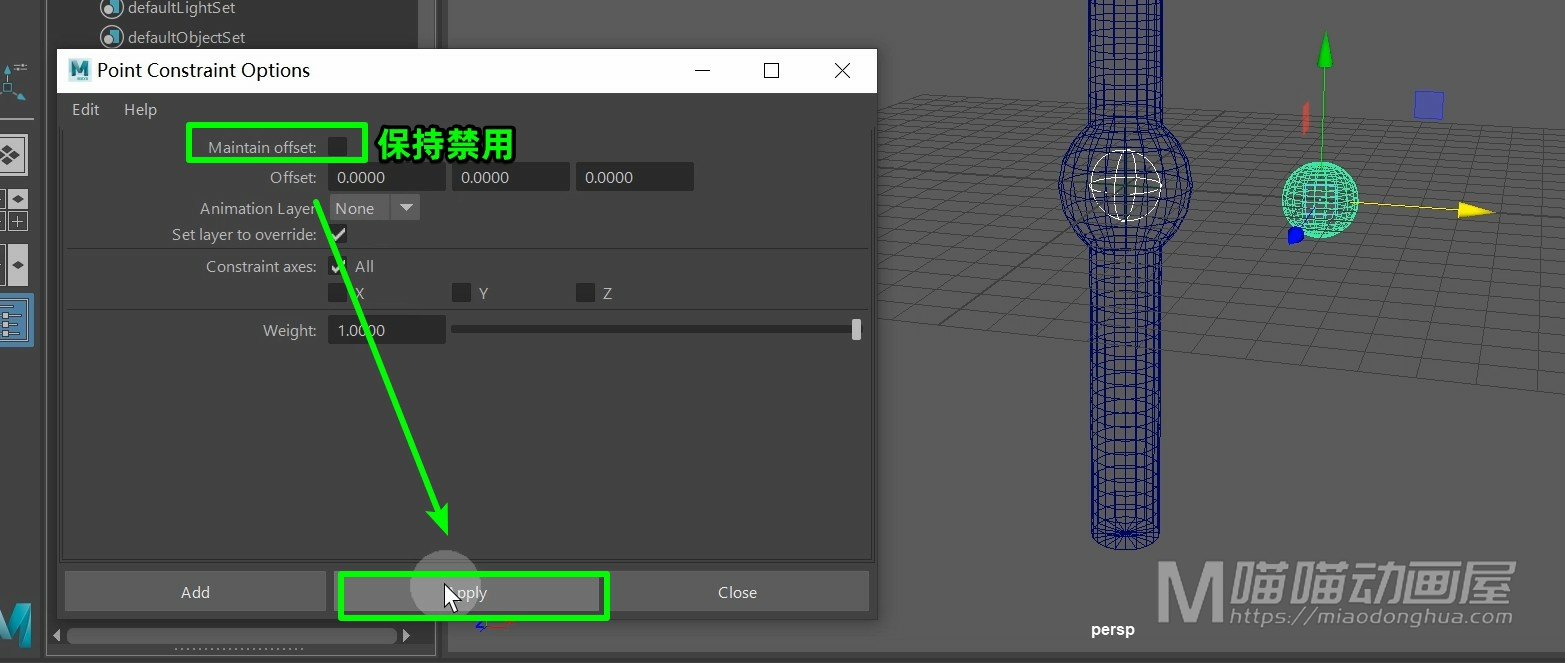
现在我们只要选择变形器移动,这个多边形球体也会跟随移动。
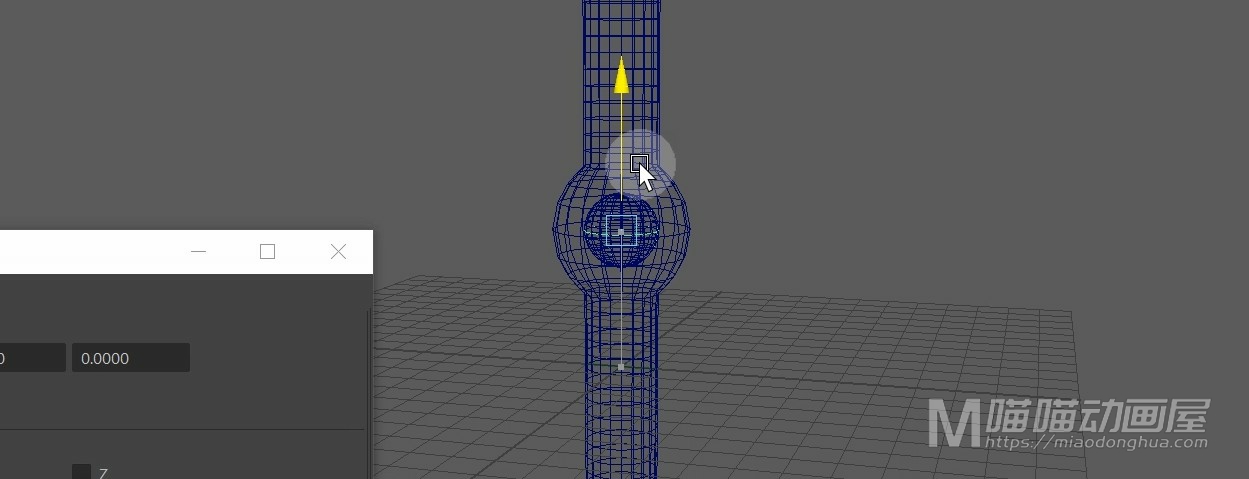
另外,如果要制作动画效果,我们可以直接对这个变形器的位移进行K帧就可以了。
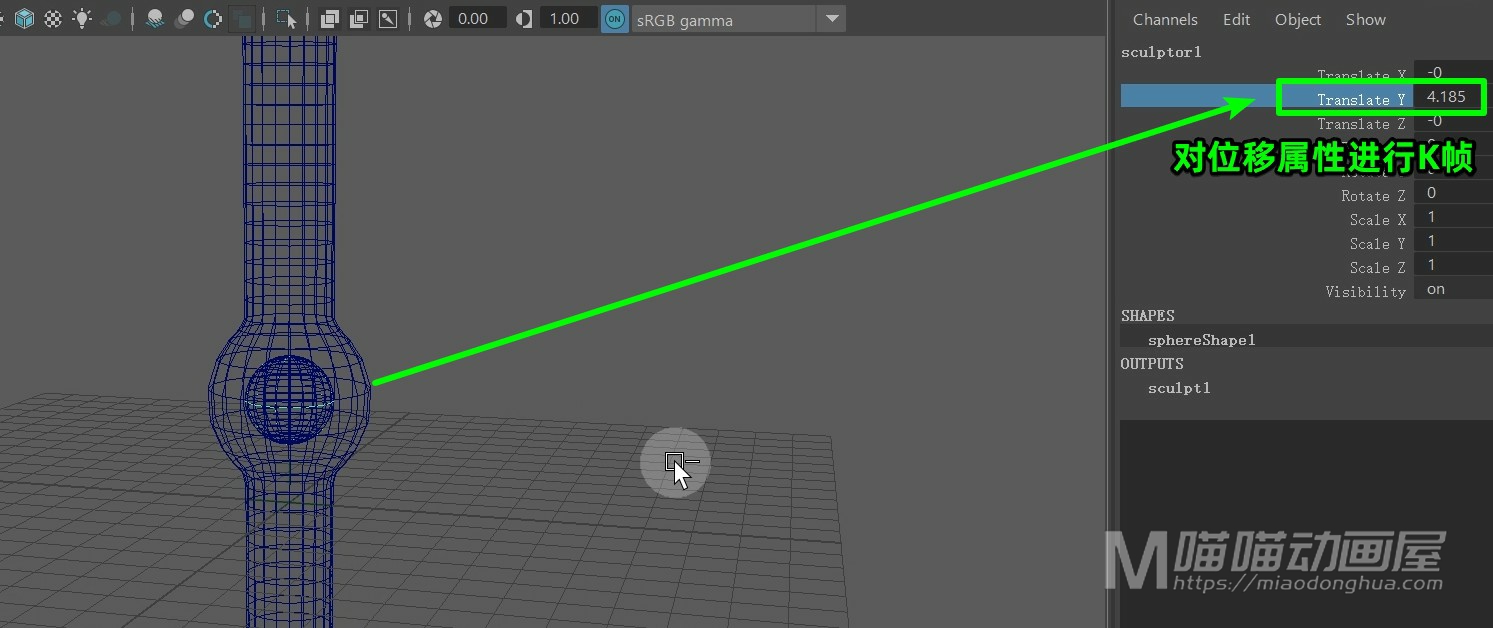
然后我们再来看下这个【投影雕刻模式】。
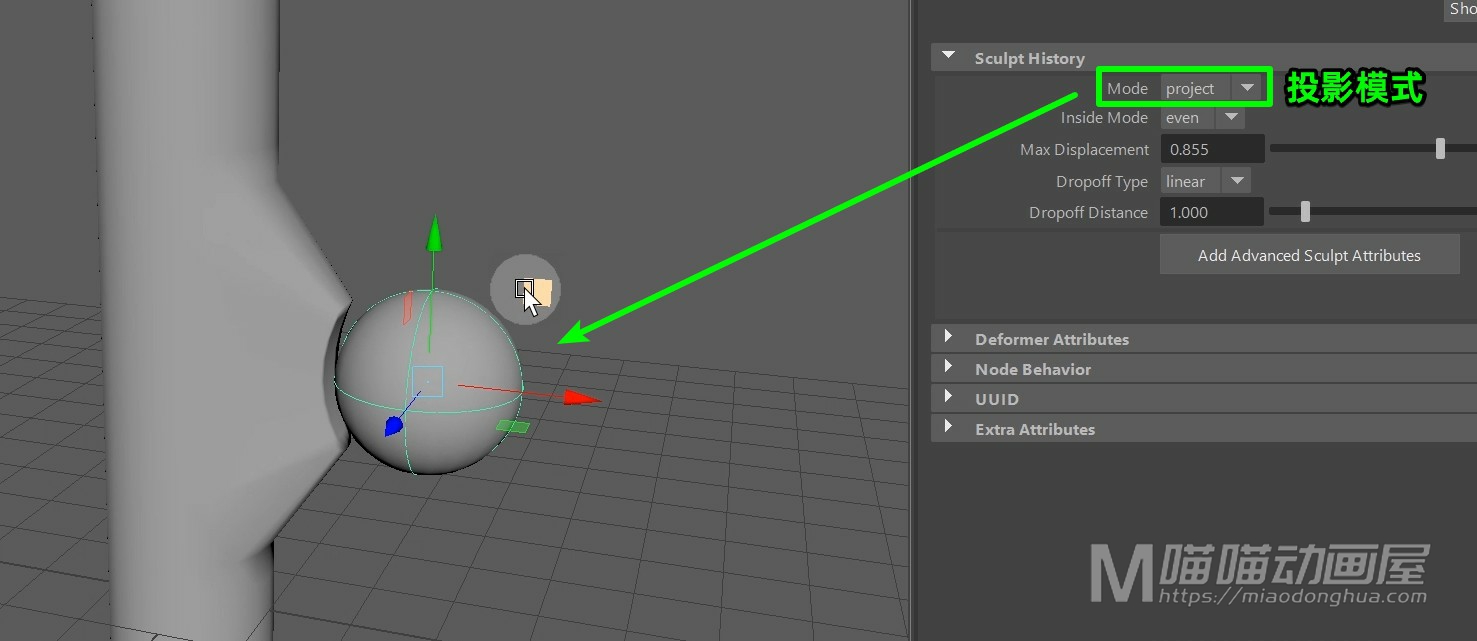
那么这个模式很简单,它的作用就是把我们的变形器或者是几何体对象投影到表面上,而它的这个投影范围我们可以通过这个【衰减距离】来进行控制。
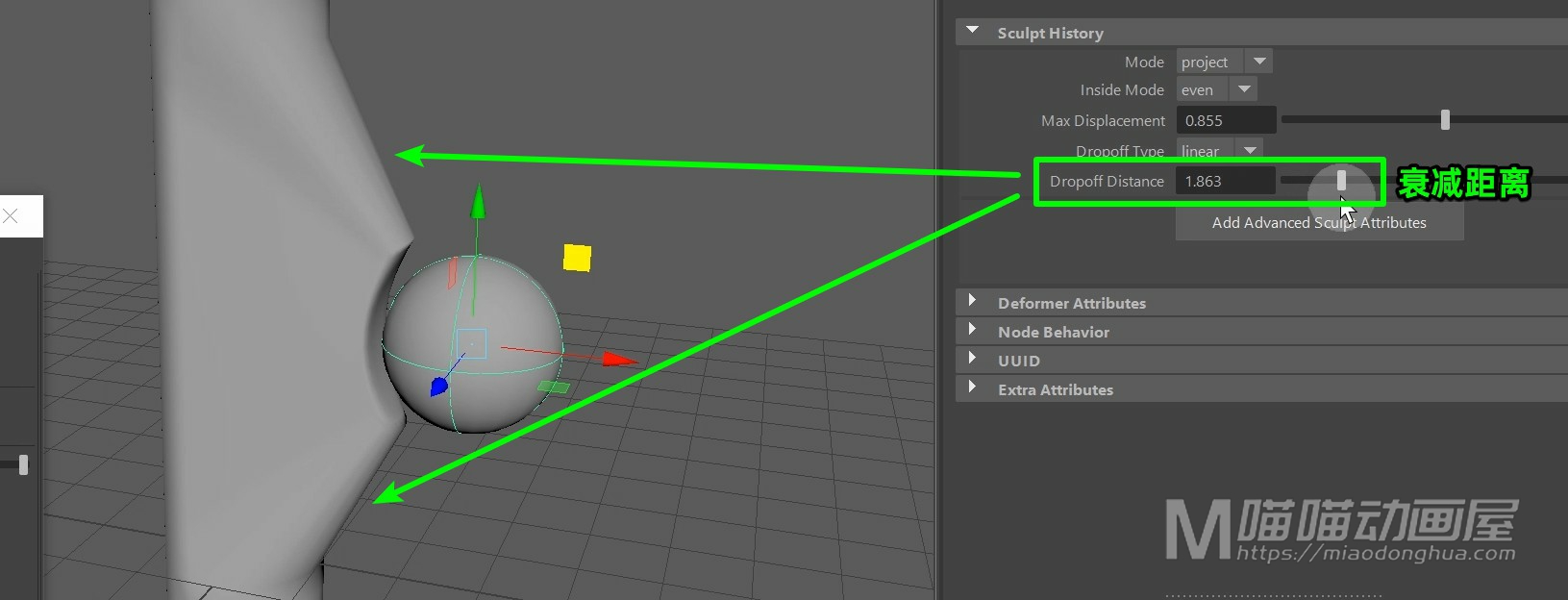
常见用途:雕刻变形器用于创建任意类型的圆化变形效果。例如,在为面部动画设置角色时,可以使用雕刻变形器控制角色的下巴、眉毛或脸颊动作。
本次讲解:Maya变形菜单→软修改工具(Soft Modification Tool),那么它的作用:就是通过平滑推拉的方式来变形我们的物体对象,而这个变形对象可以是多边形,也可以是曲面曲线或者是顶点。
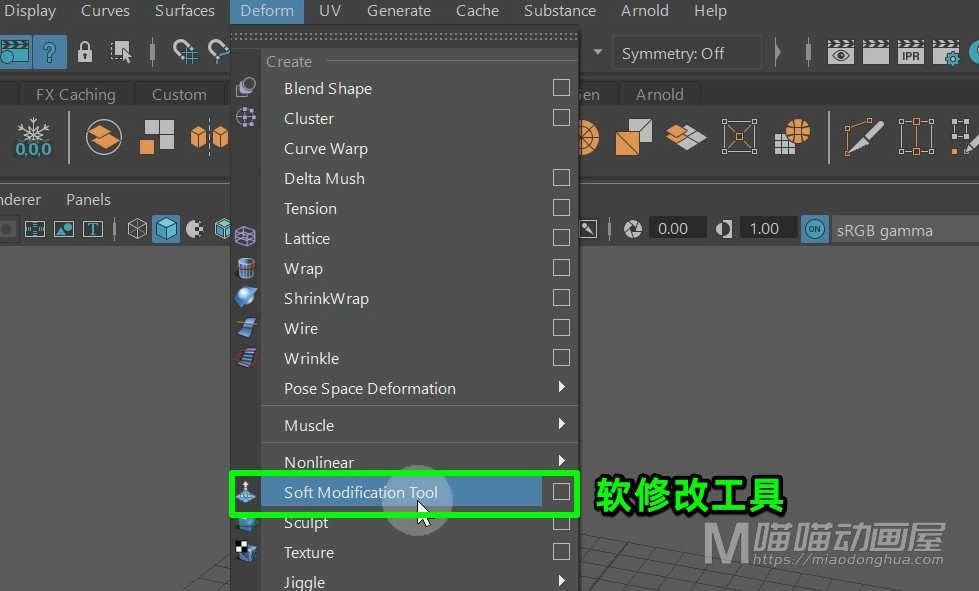
例如我们在场景中创建一个多边形平面,我们适当的给它增加一些细分段数。
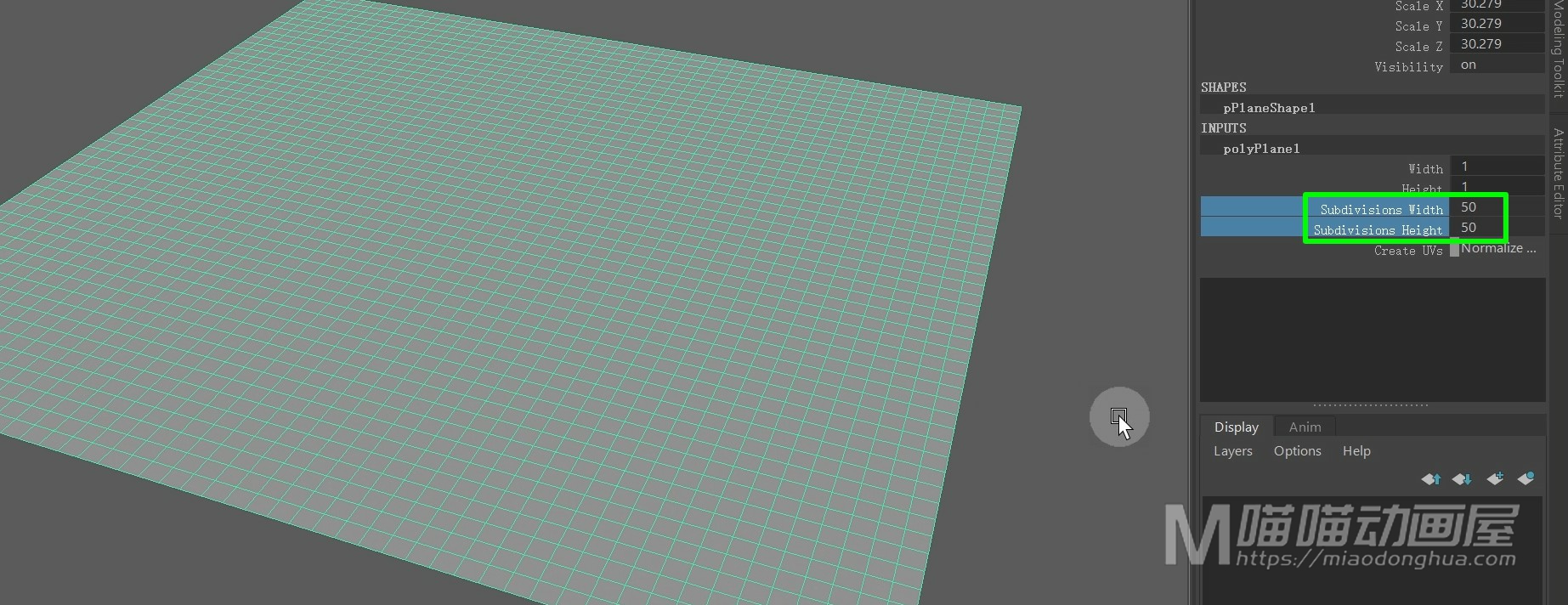
然后,我们在变形菜单下选择【软修改工具】。这个时候,我们只要在平面上任意位置单击,就会出现这样的一个【软修改创建范围】。
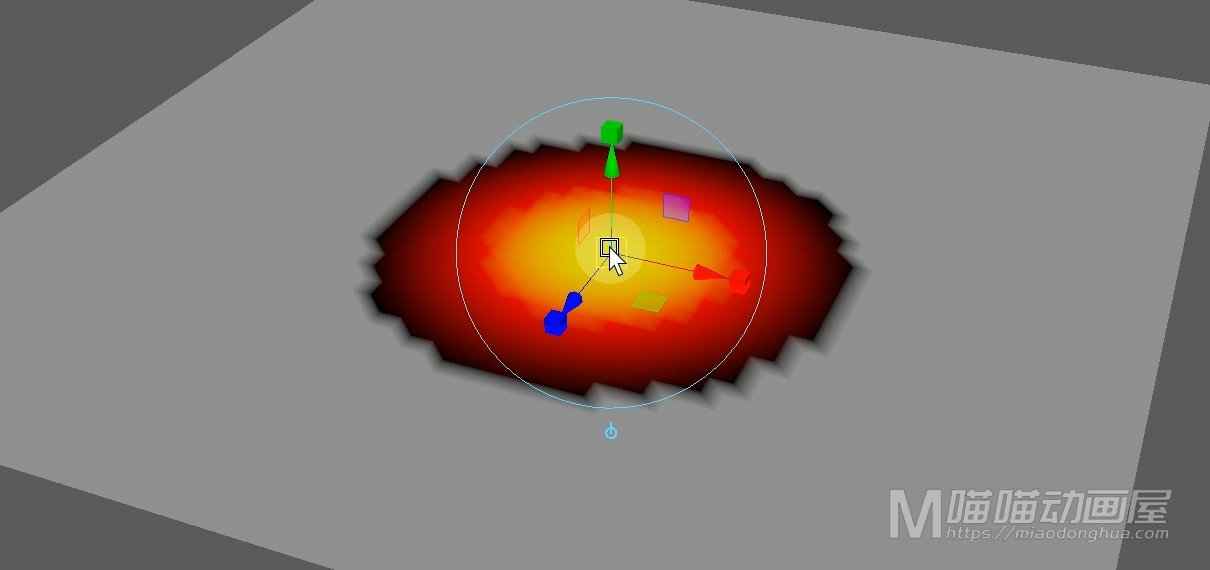
而它这个黄红黑的过渡,就表示变形器的影响从中心向周围逐渐衰减。所以,黑色的边缘以内区域叫做【衰减半径】。
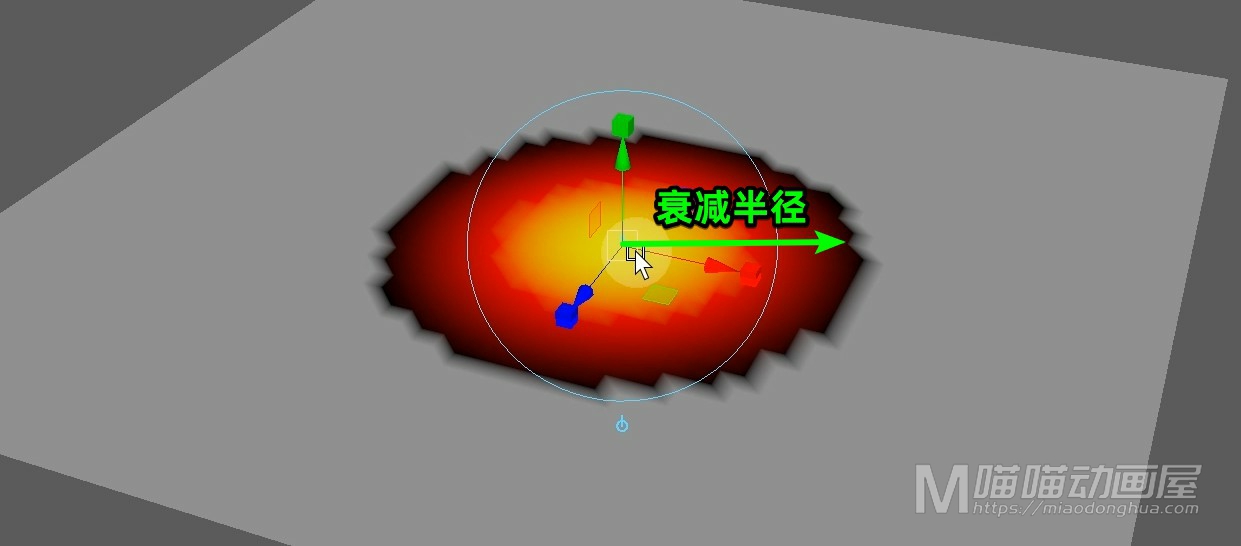
我们可以按住B键,鼠标左拖动,来对它进行修改。
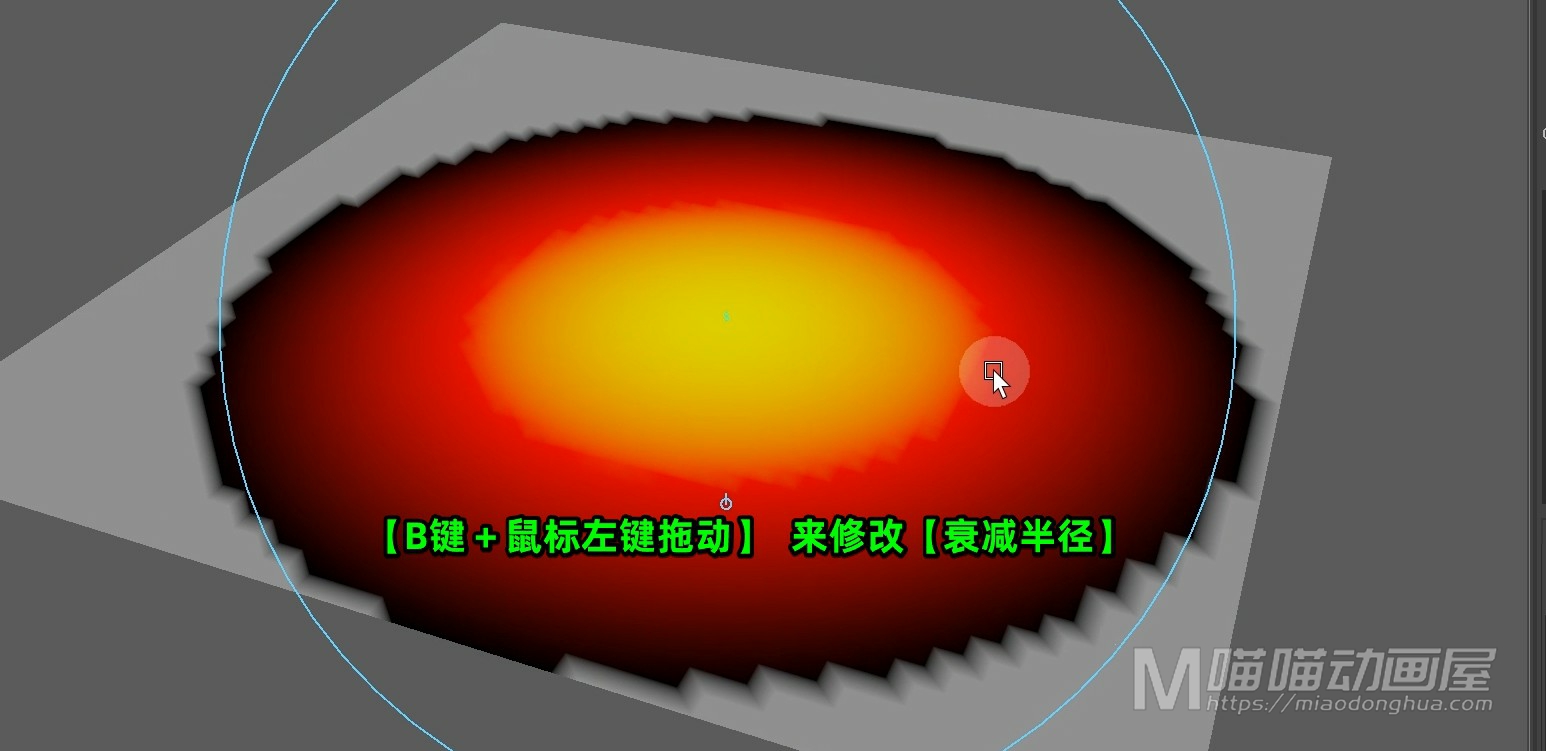
至于这个基础变形呢,非常简单。也就是常规的移动、缩放、或者旋转。
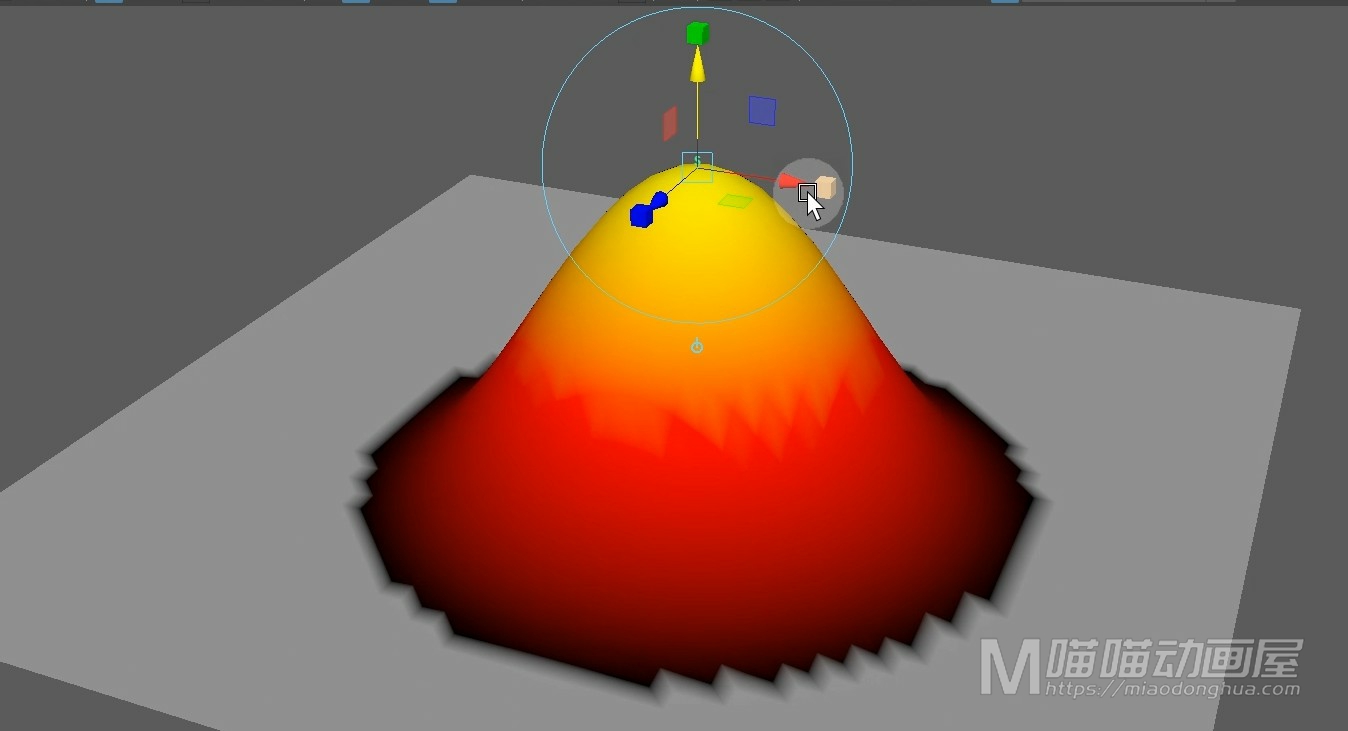
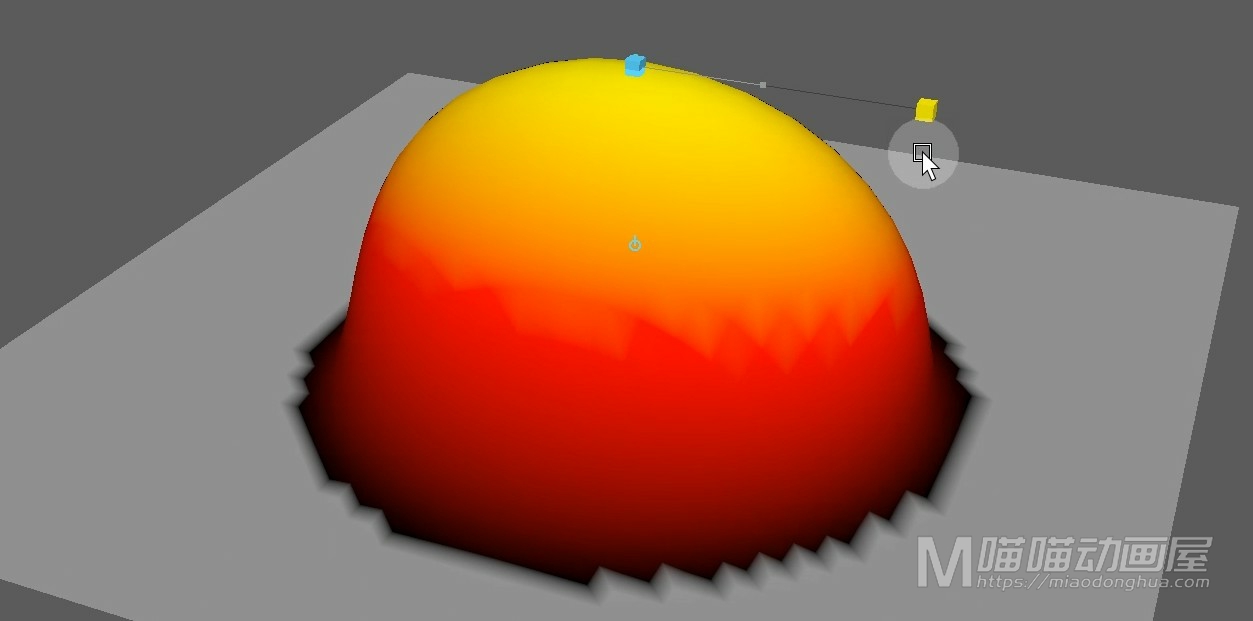
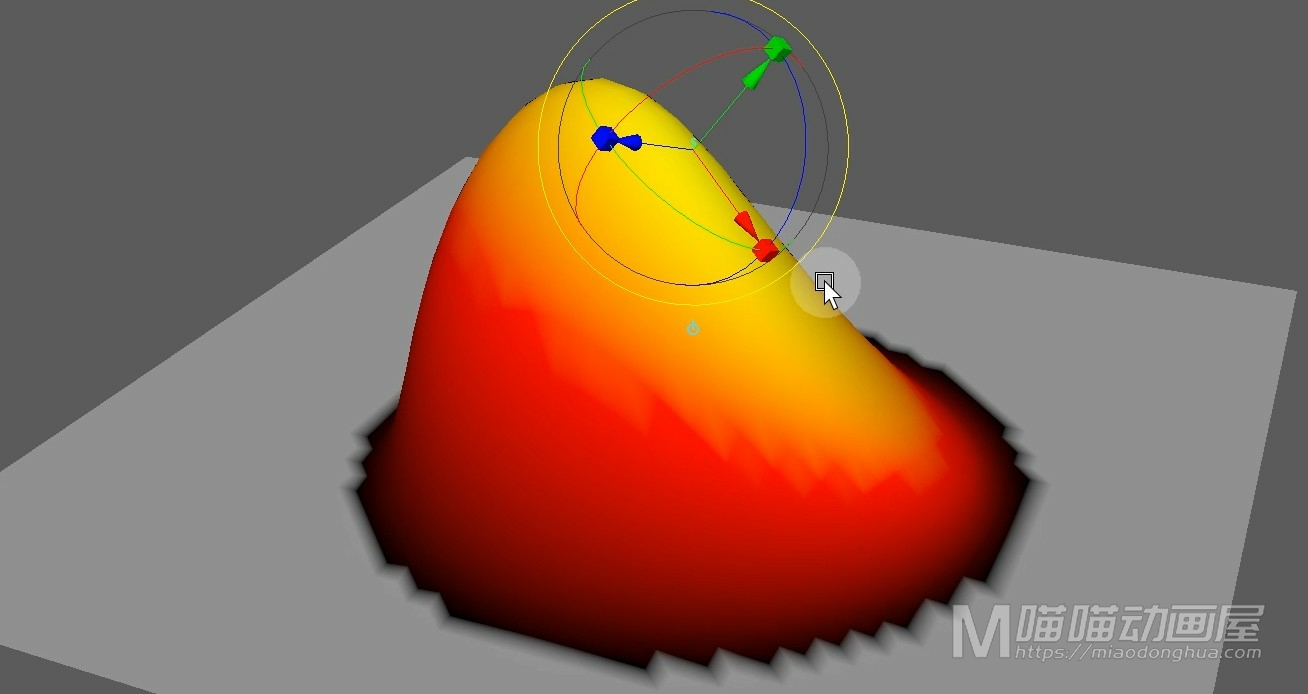
如果要更加细节的调整,可以Ctrl+A打开软修改属性,那么这里,同样可以很方便的调节它的衰减半径。
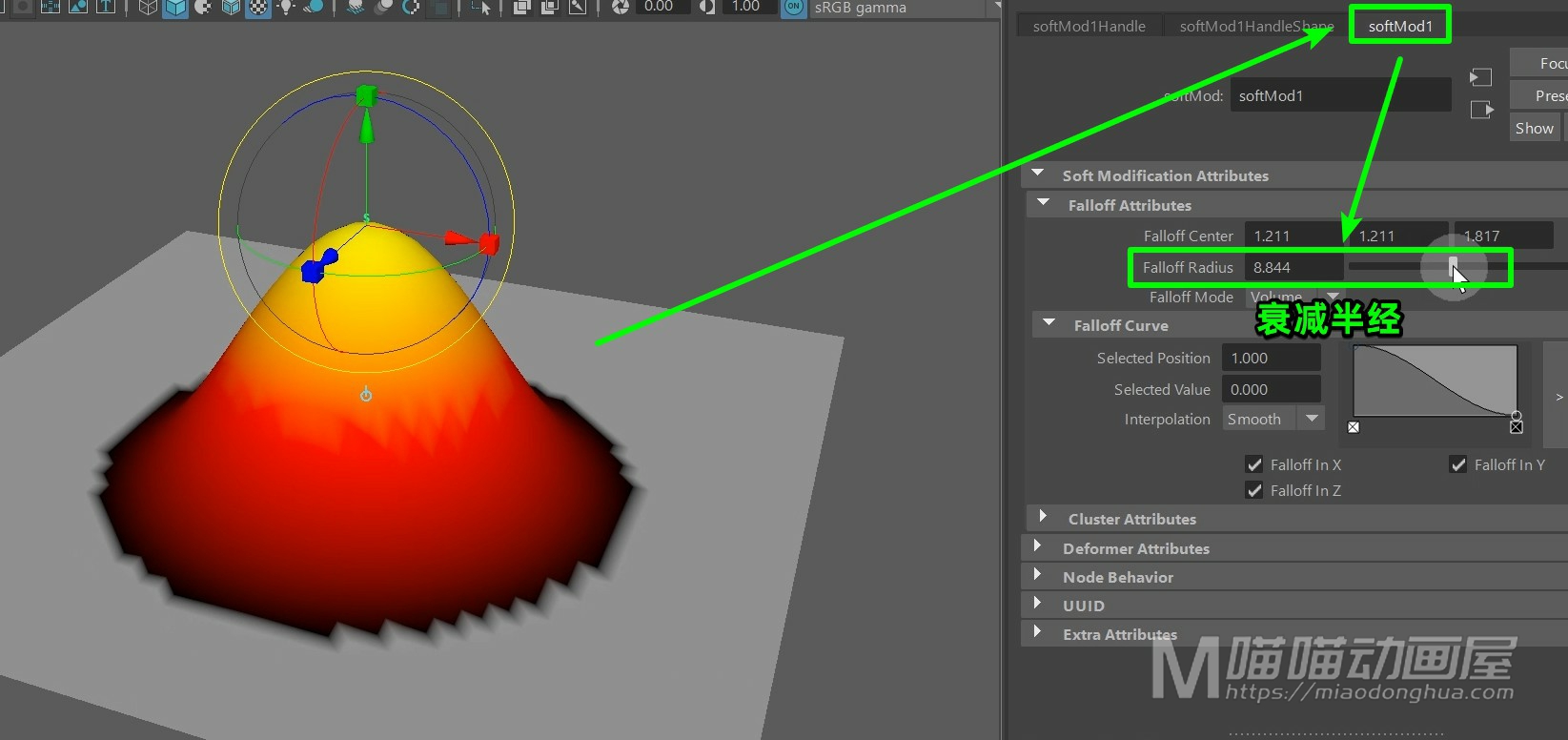
还有这个衰减模式,我们可以在体积和表面之间切换。
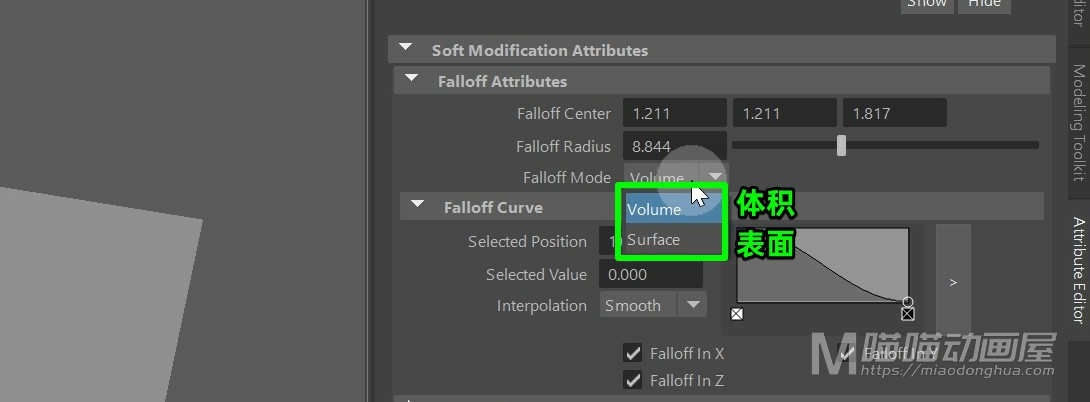
然后比较重要的就是这个衰减曲线图,我们可以展开它的曲线图方便我们调节。
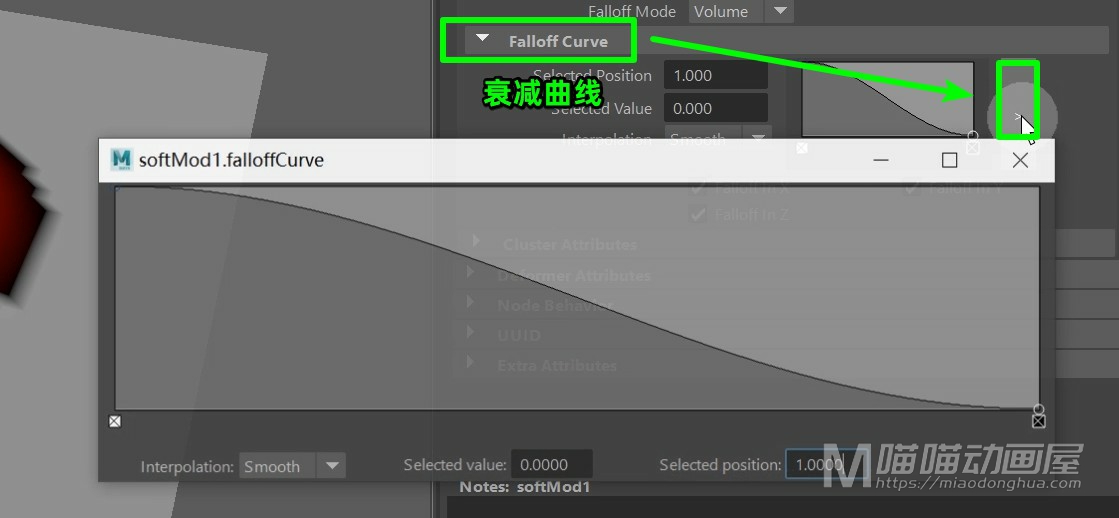
这个时候,我们直接单击拖动就可以添加衰减的位置和数值,那么这些点默认都是平滑衰减。
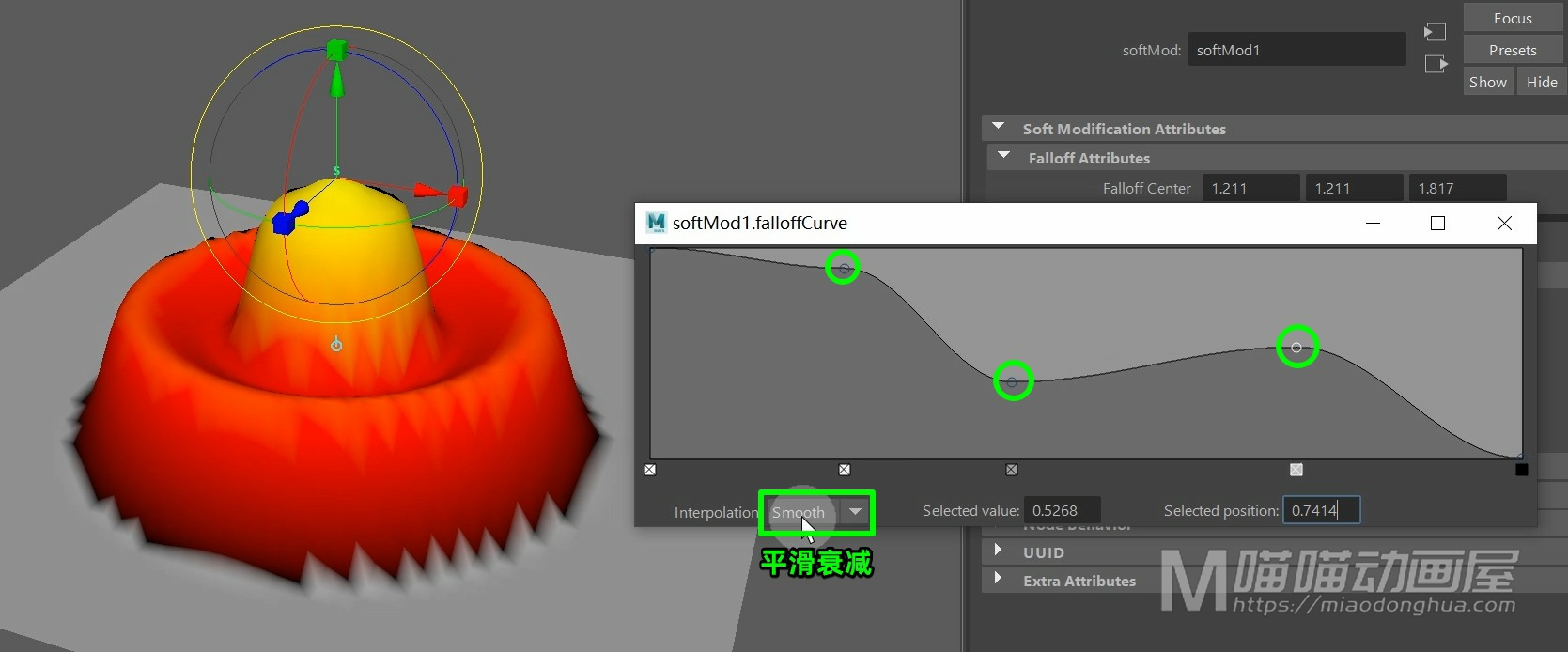
例如我们要这个分段变为直线衰减。
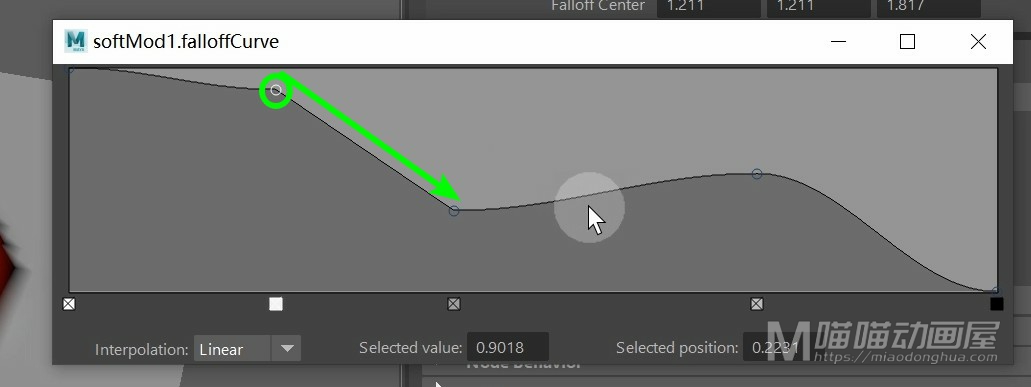
我们可以选择它前面的这个点,然后把它的插值改为线性。
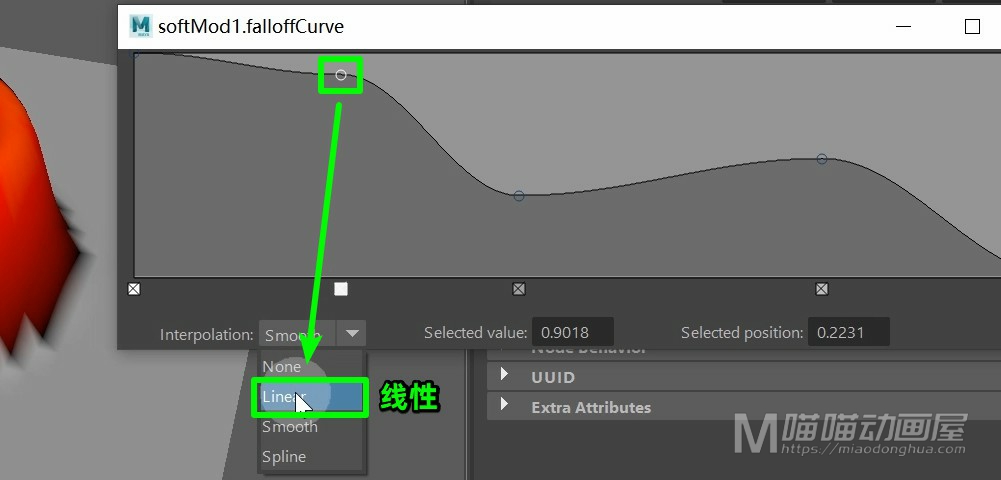
再比如,我们要这个分段不衰减,我们同样可以选择它前面的这个点,然后把它的插值改为None就可以了。
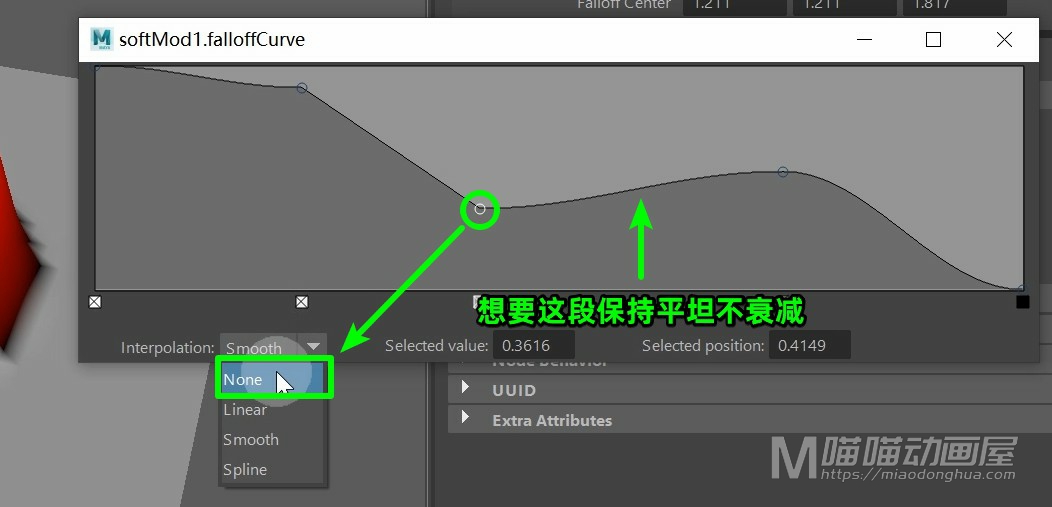
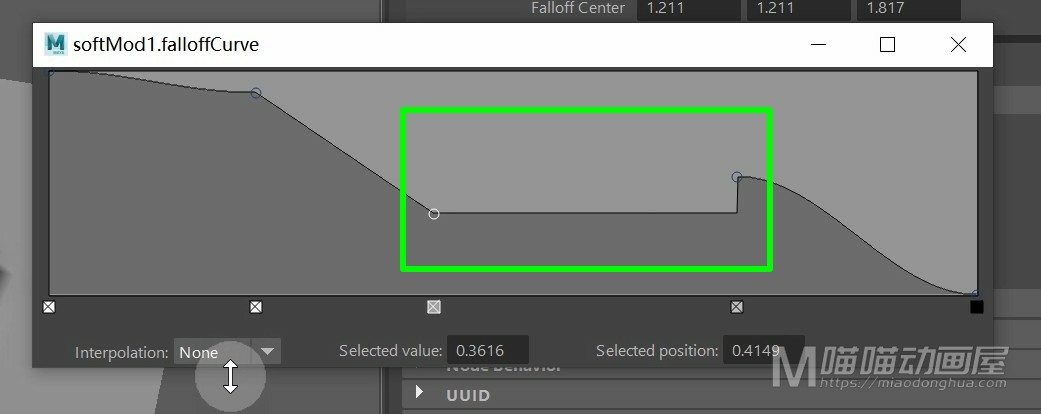
另外,如果我们要移除某个点,我们直接点击它下面的这个小×符号就可以了。
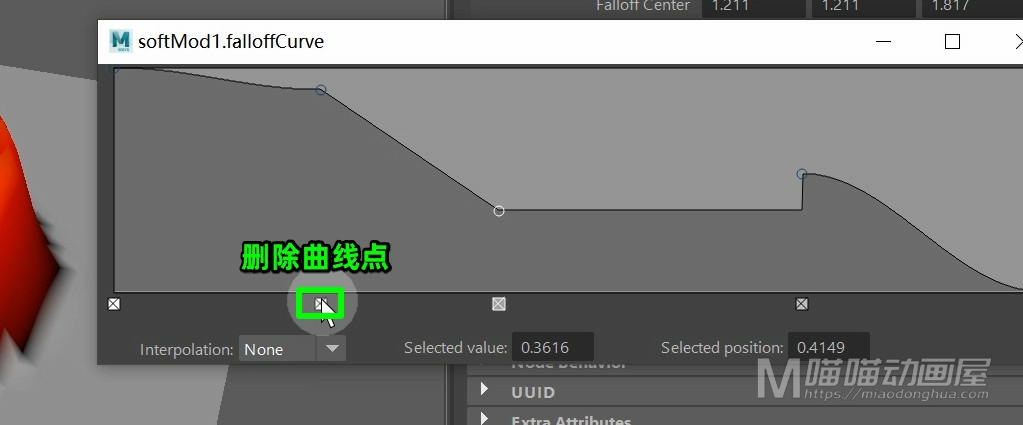
那么关于这个衰减曲线,我们可以看到,它的XYZ方向,都是默认启用衰减的。
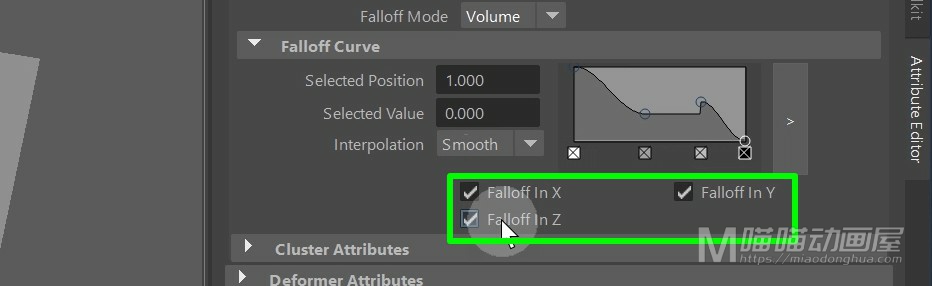
这个,我们可以根据实际的需要开启或者关闭。
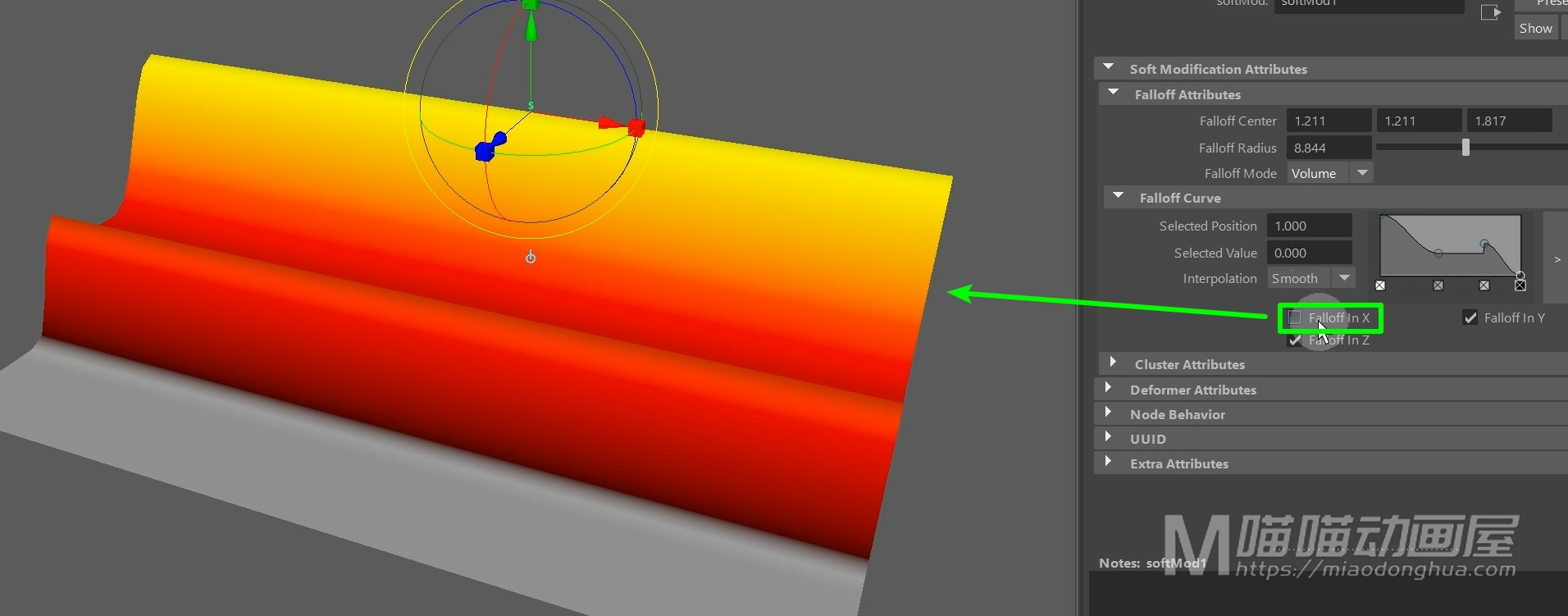
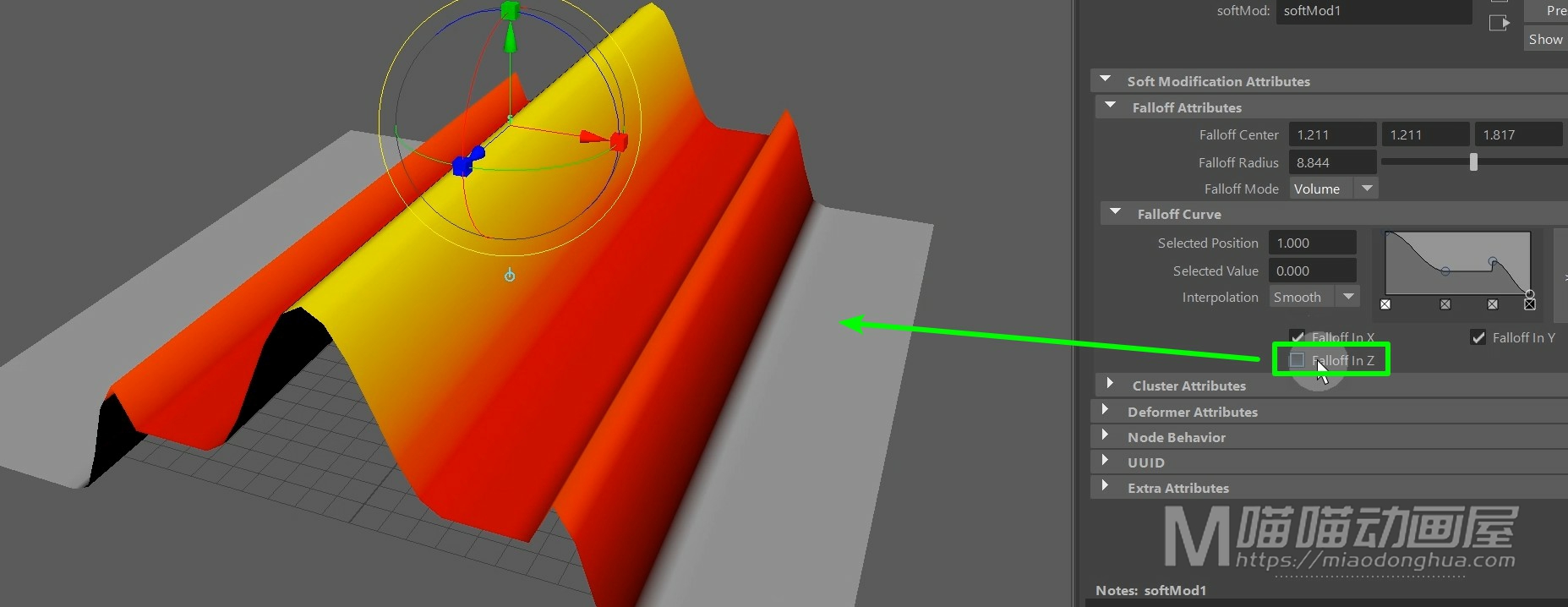
另外,如果我们要修改其他的部位,我们直接单击,就可以生成多个修改点。
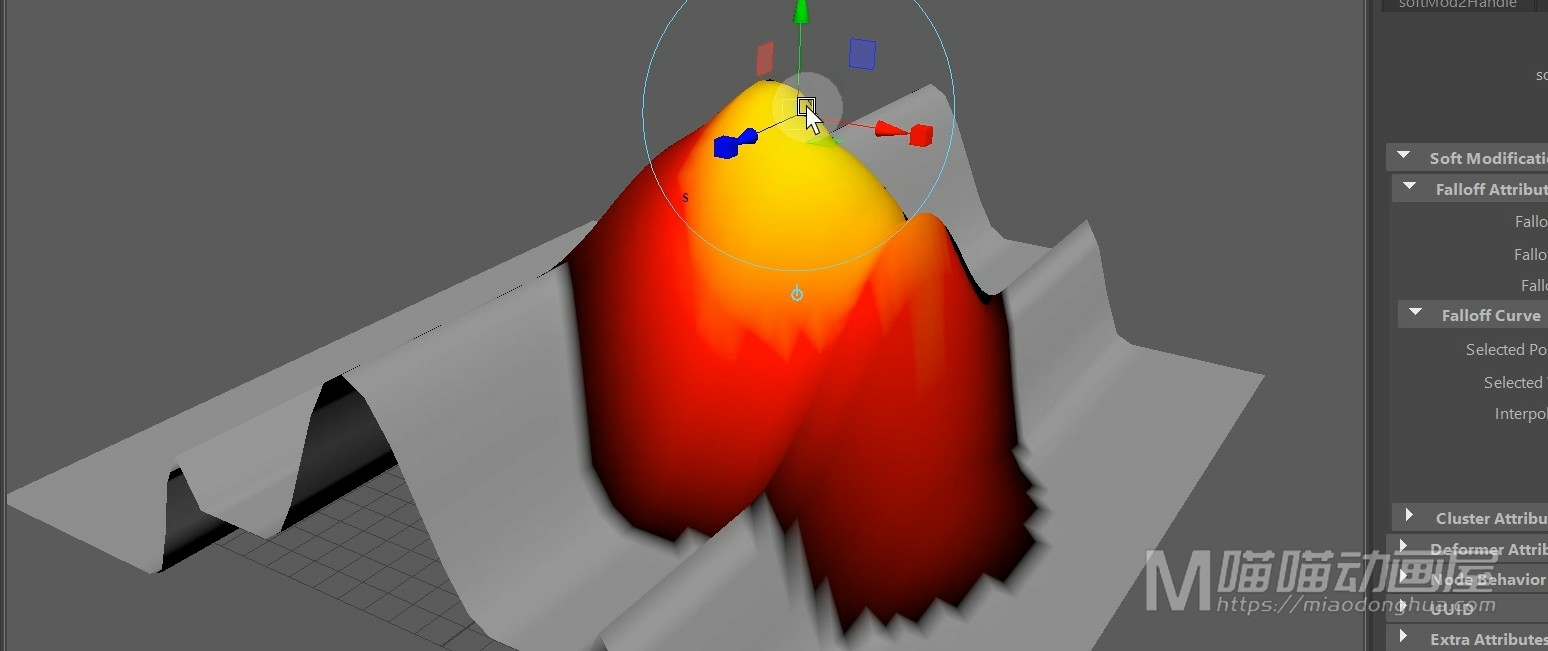
那么这里我们讲的是给表面创建软修改变形器,同样的,点线面也一样实用。我们Q键取消命令,我们先把这些变形器删除,我们选择平面,进入点模式。这里,我们可以使用绘制选择工具来绘制变形范围。
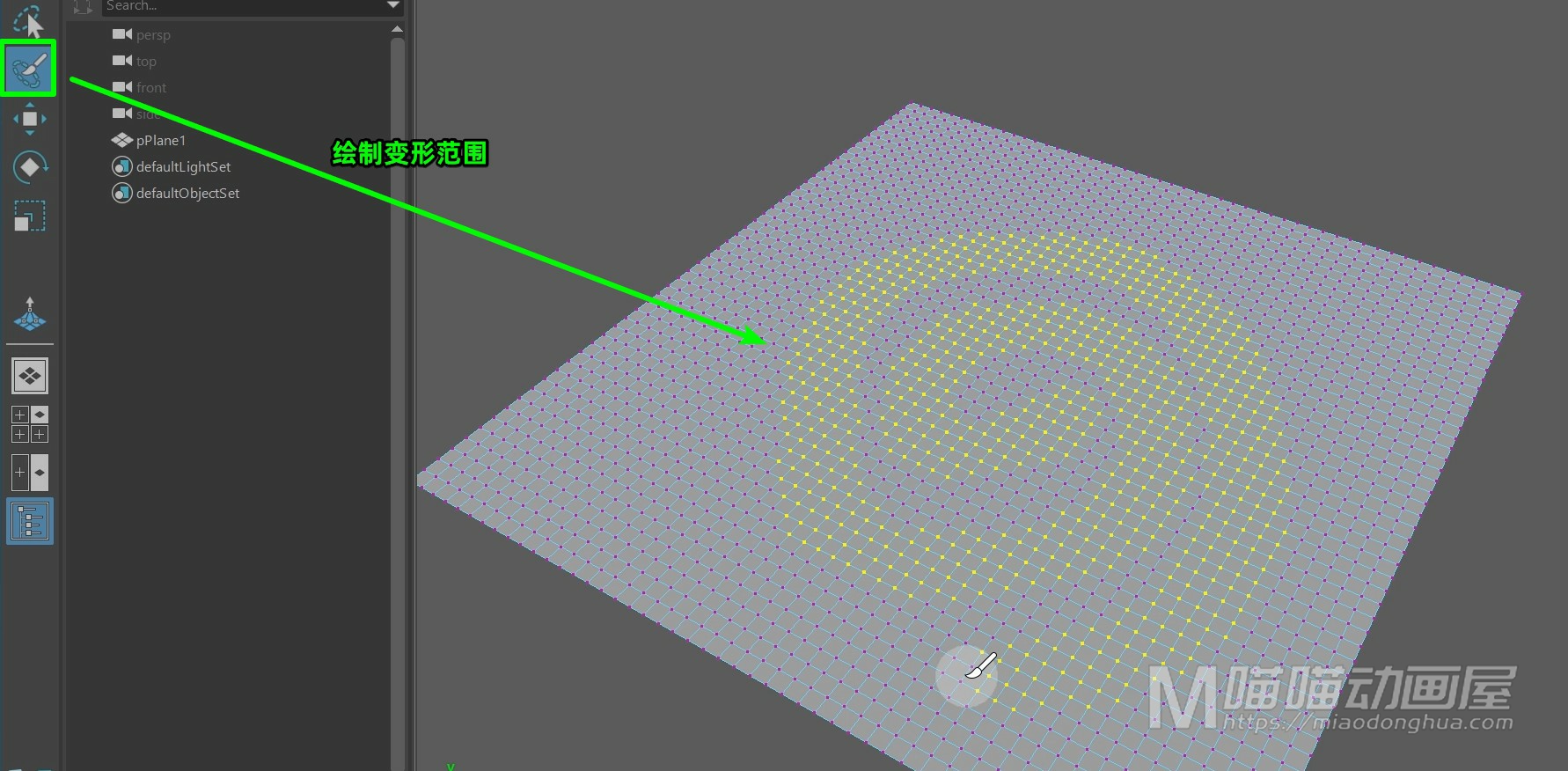
然后我们再次选择软修改工具。
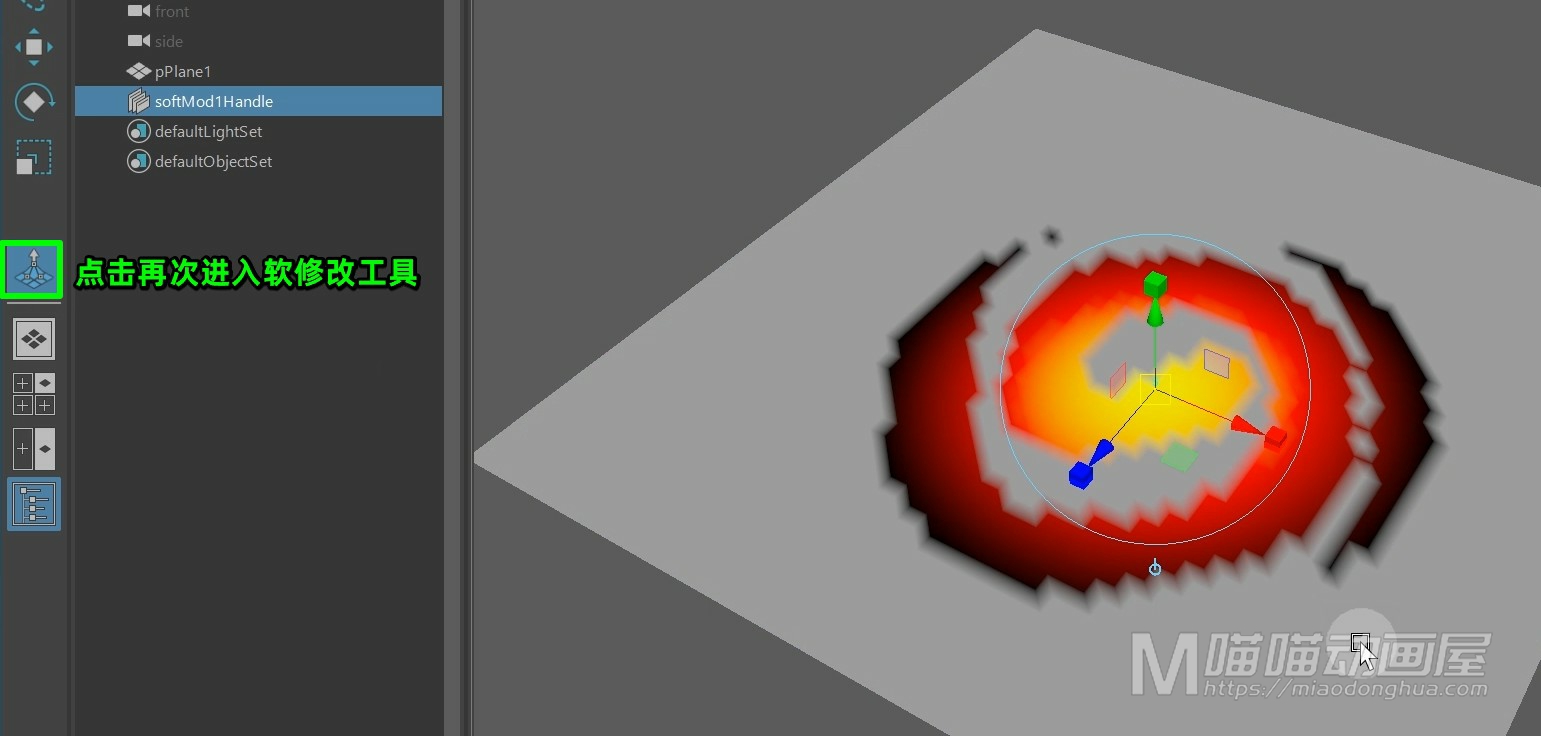
那么这里,当我们对它进行操作的时候,可以看到这个影响范围很小。
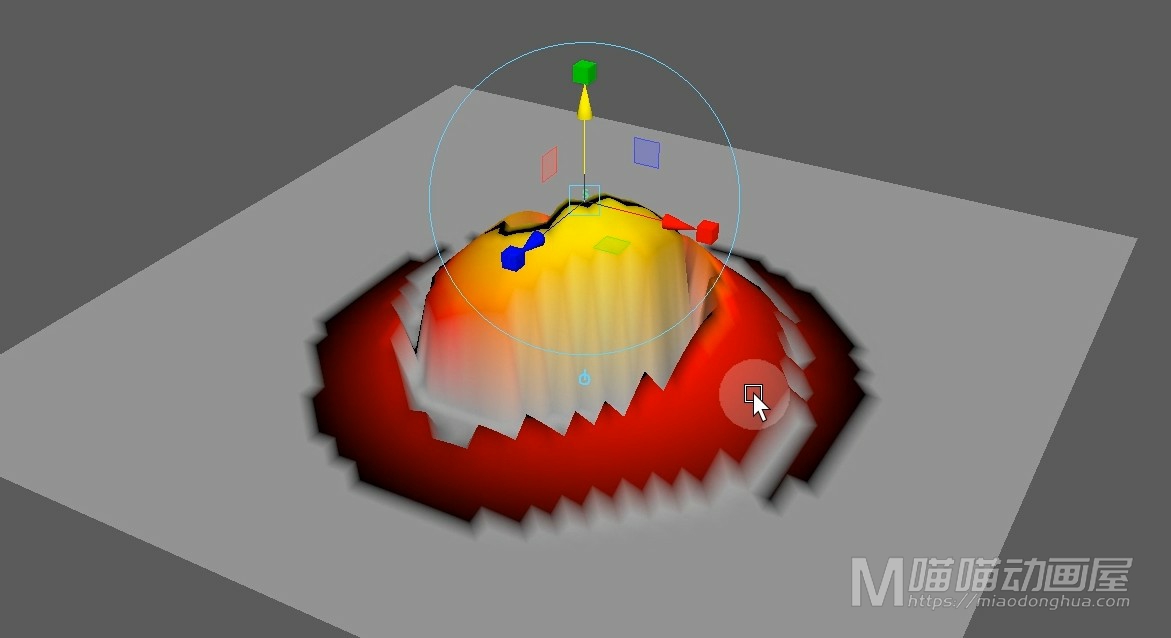
我们可以适当的增加这个衰减半径,至于这个衰减的曲线调整都一样,这里就不多说了。
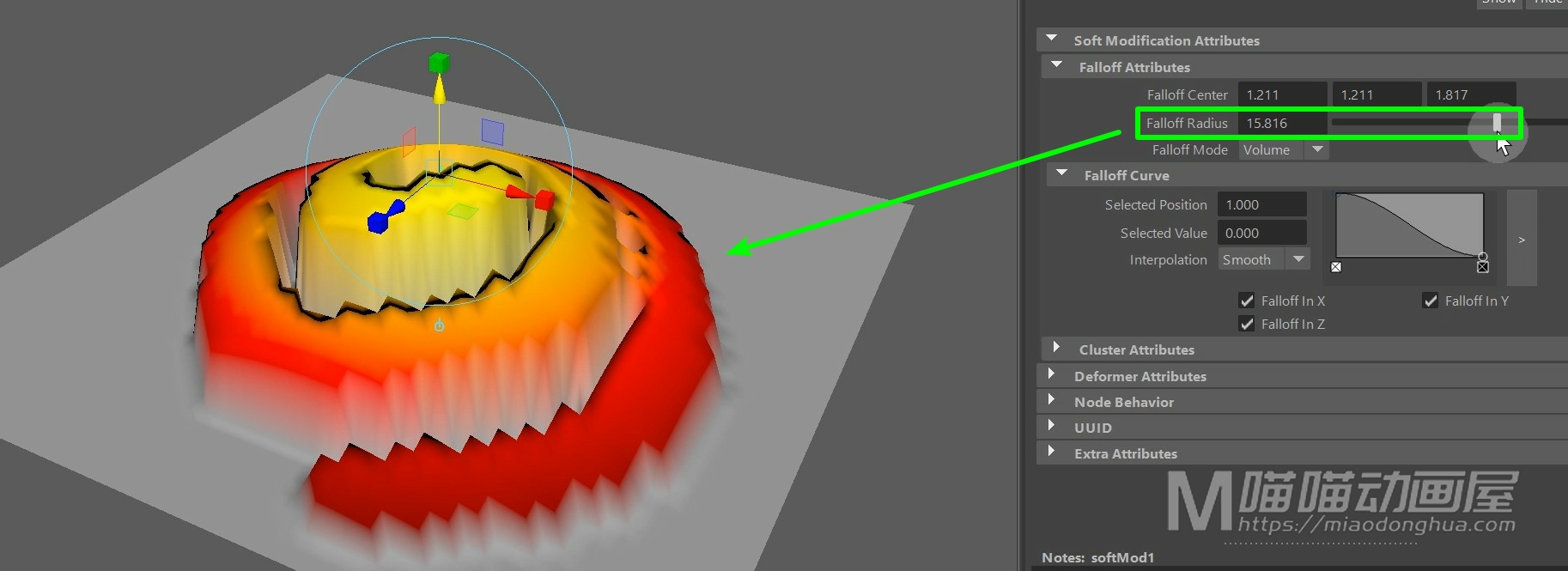
我们重点掌握地方是:对我们刚才绘制这些点做进一步调整。怎么做呢?我们只要打开变形菜单,在下面选择这个编辑成员工具。
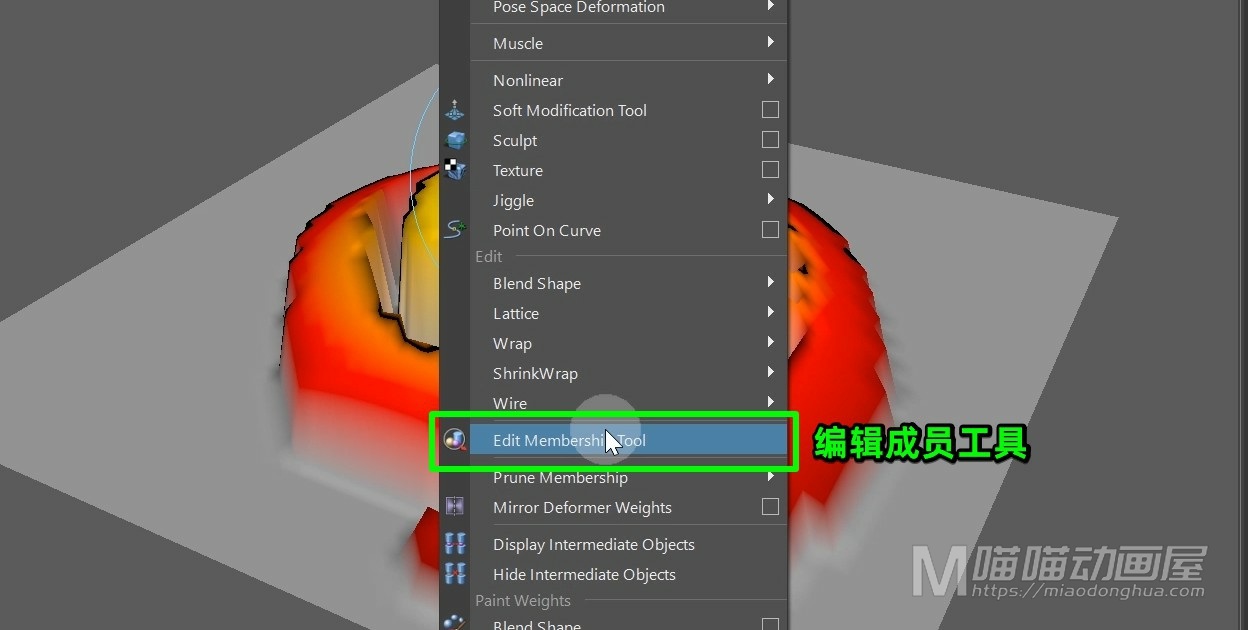
这样,我们刚才绘制的这些点就再次显现出来了。
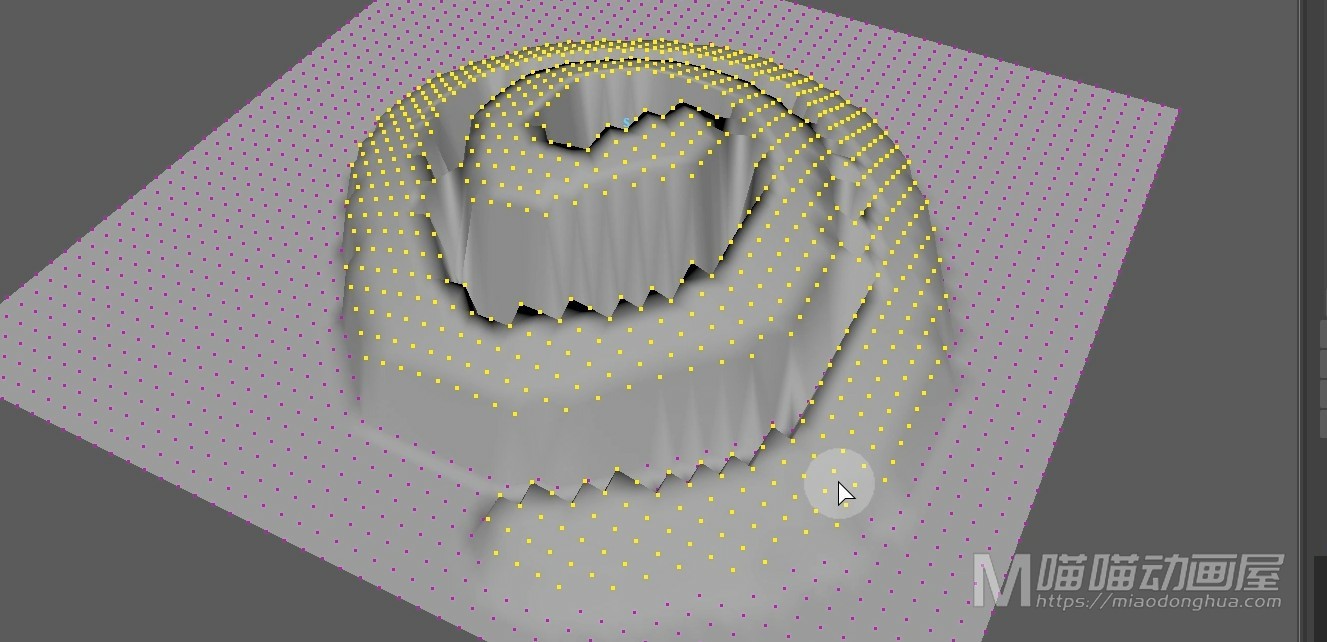
例如现在,我们要增加这个受影响的区域,我们就按住Shift键,选择对应的点。

需要减选范围,就按住Ctrl键,选择对应的点,这样,这个细节调整起来就方便多了。

至于这个边缘部分没有效果,归根结底呢,还是因为我们的这个衰减半径,给的大小还不够,我们可以手动给它设置一个大一点的参数。这样,它的这个衰减范围就扩大了。
那么关于这个软修改工具基本上也就是这些内容,除此之外呢。还有两个重要的设置虽然我们不常用,但是我们需要知道:我们打开软修改选项设置,这里有一个颜色反馈,也就是刚才所出现的黄红黑的过渡颜色,不需要反馈,我们可以在这里关闭。
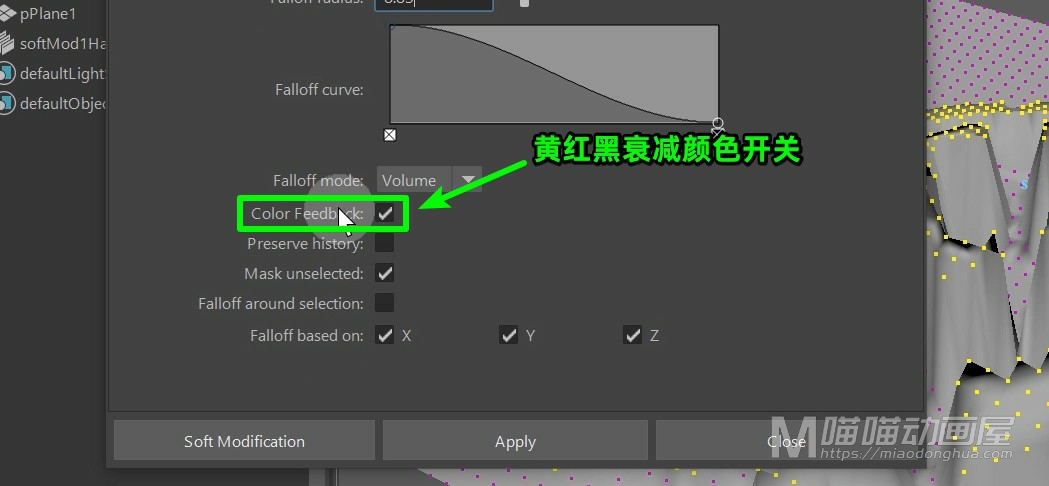
其次就是下面的这个保持历史,这里我们只要记住只有在对软修改变形设定动画的时候,才需要开启,如果只是用来建模,我们保持它默认的禁用状态就可以了。
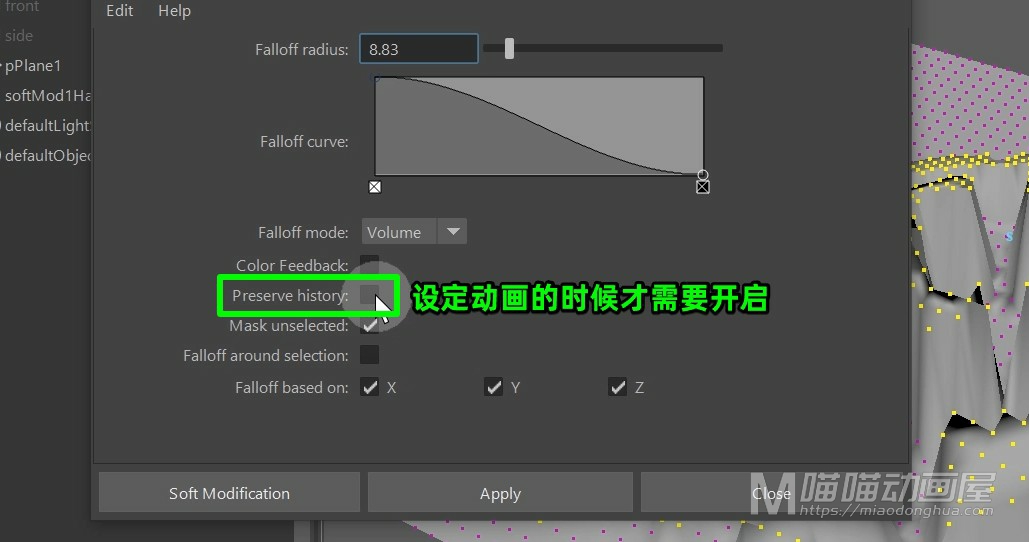
提示重点:
(1)要为软修改变形器的效果设定动画或随后对变形属性进行修改,则需要打开“保留历史”(Preserve History),以确定保存变形历史。
(2)若将软修改作为建模工具且无需采用建模历史,则需要关闭“保留历史”(Preserve History)。